Page 1
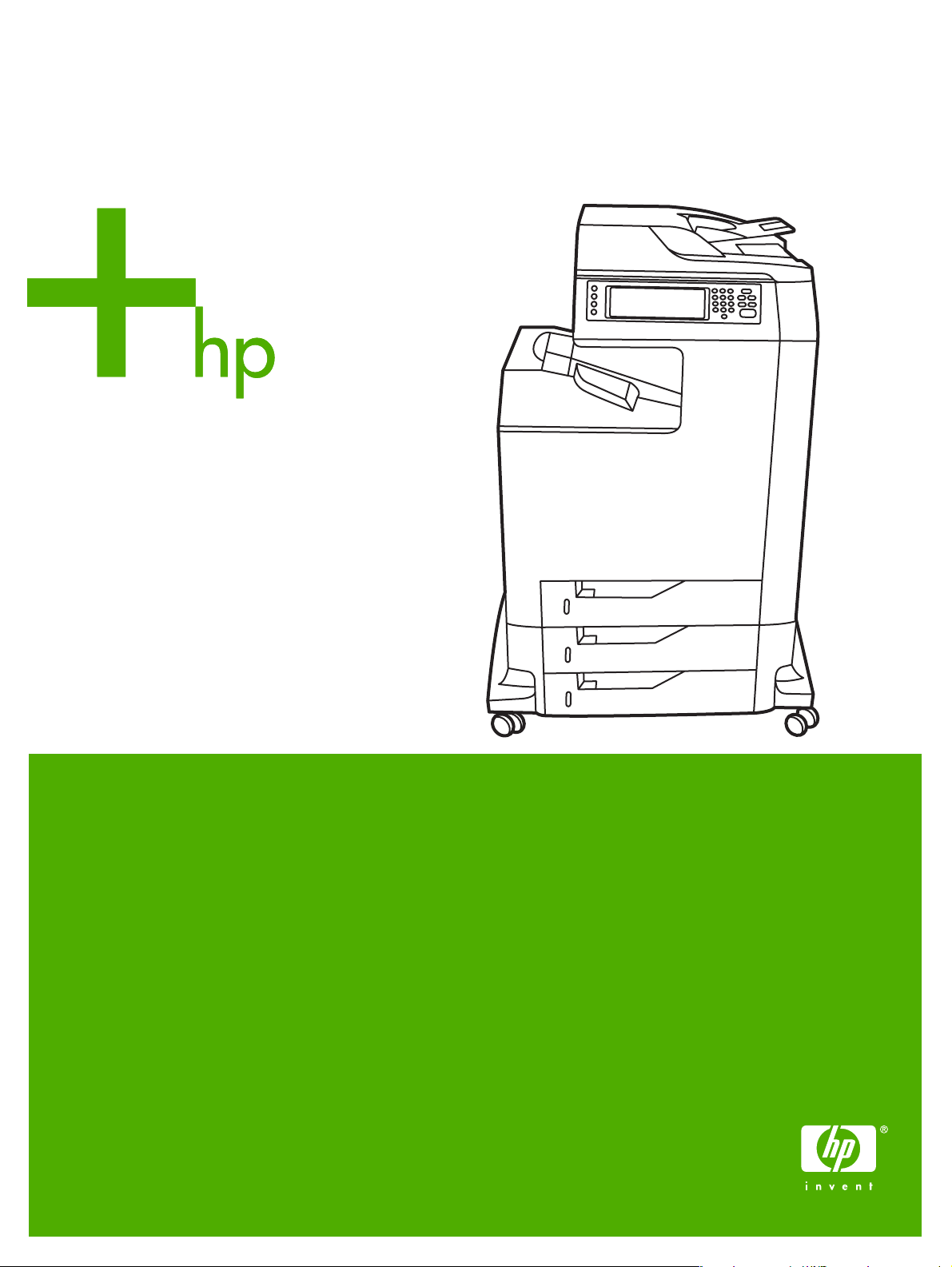
HP Color LaserJet 4730mfp
Uživatelská píručka
Page 2
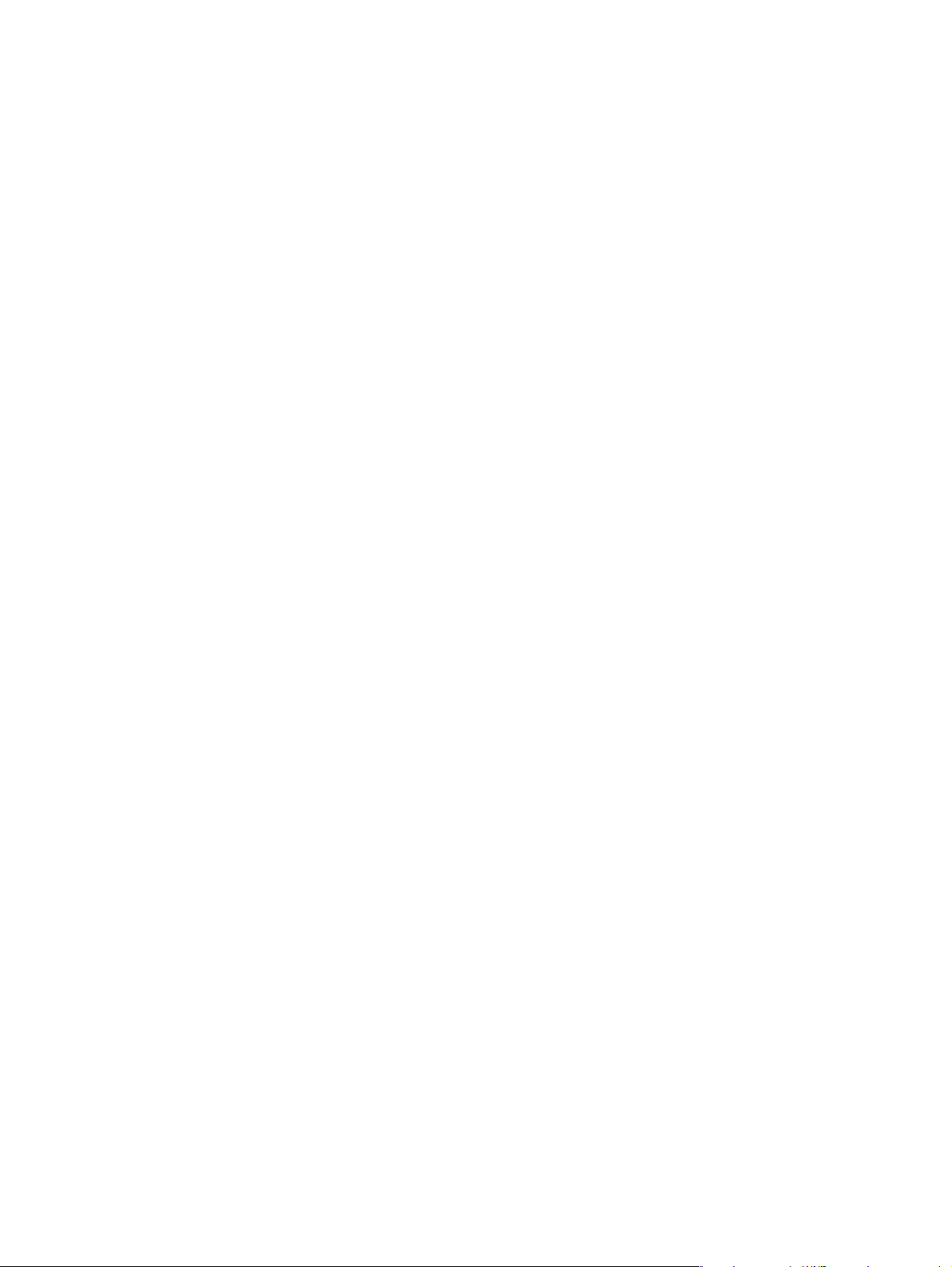
Page 3
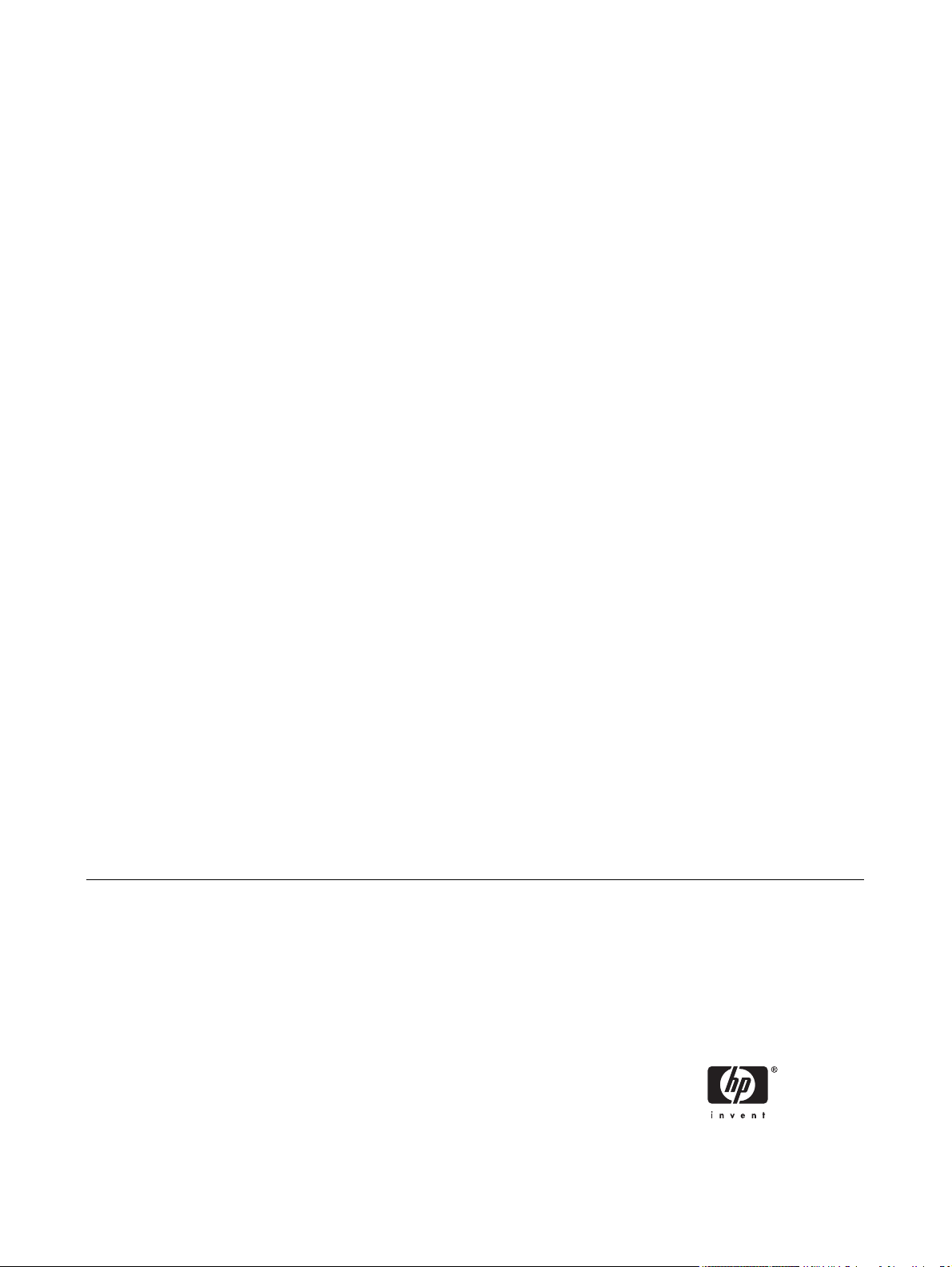
Řada produktů HP Color LaserJet 4730mfp
Uživatelská příručka
Page 4
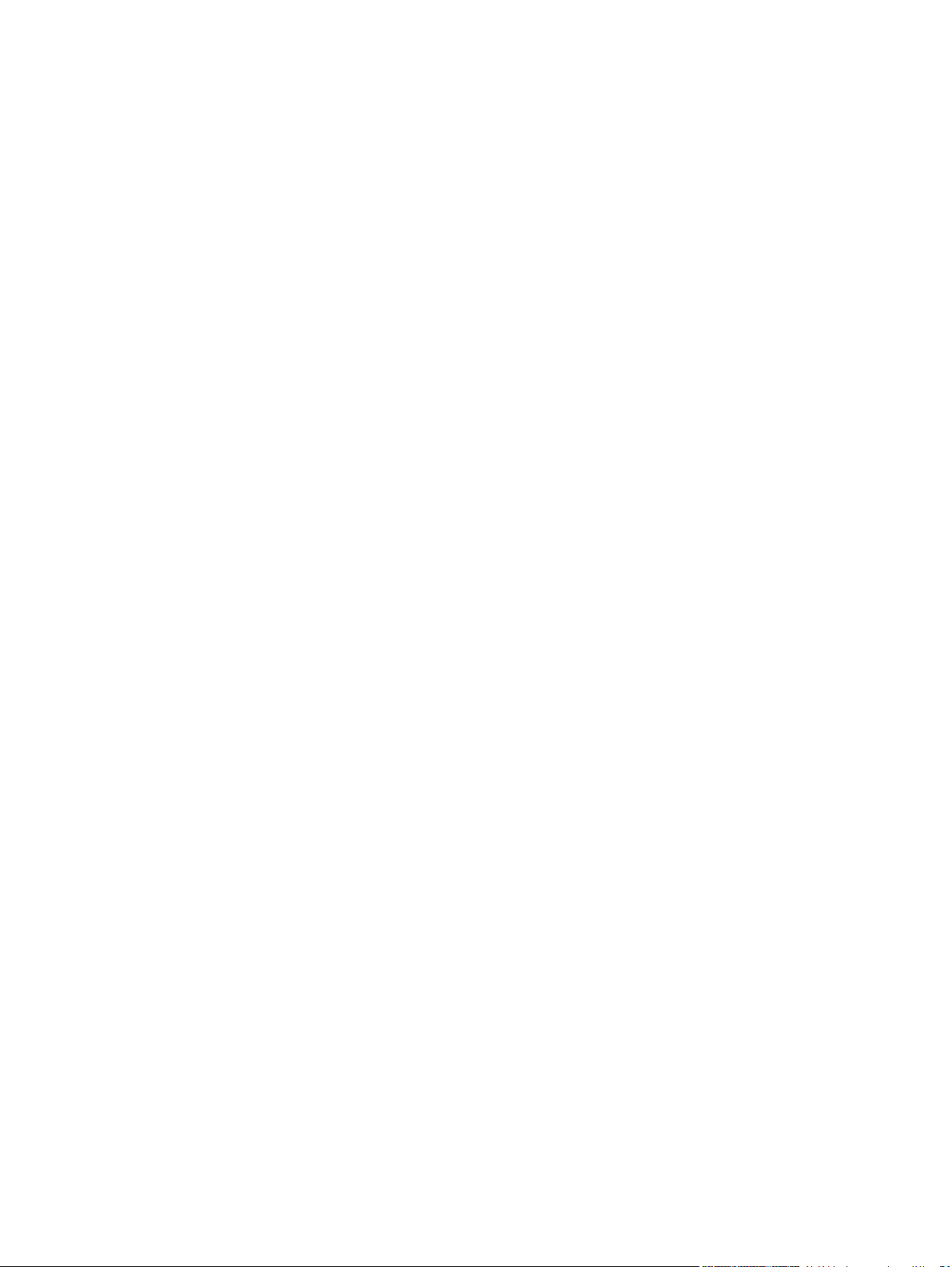
Autorská práva a licence
Ochranné známky
© 2005 Copyright Hewlett-Packard
Development Company, L.P.
Reprodukce, úpravy nebo překlad jsou bez
předchozího písemného souhlasu zakázány
kromě případů, kdy to povoluje autorský
zákon.
Uvedené informace mohou být změněny bez
předchozího upozornění.
Jediné záruky pro produkty a služby HP jsou
výslovně uvedeny v prohlášeních o
zárukách, které jsou dodávány současně s
těmito produkty a službami. Žádný obsah
nelze vykládat jako poskytnutí dodatečné
záruky. Společnost HP nenese
zodpovědnost za technické nebo textové
chyby obsažené v tomto dokumentu.
číslo části Q7517-90992
Edition 1, 12/2005
Adobe® je registrovaná ochranná známka
společnosti Adobe Systems Incorporated.
Corel® a CorelDRAW™ jsou ochranné
známky nebo registrované ochranné
známky společnosti Corel Corporation nebo
Corel Corporation Limited.
Energy Star® a logo Energy Star® jsou
registrované ochranné známky sdružení
United States Environmental Protection
Agency v USA
Microsoft® je registrovaná ochranná
známka společnosti Microsoft Corporation v
USA.
Netscape Navigator je ochranná známka
společnosti Netscape Communications v
USA.
Generované barvy PANTONE® nemusí být
ve shodě se standardy PANTONE. Přesné
barvy naleznete v aktuálních publikacích
PANTONE. PANTONE® a další ochranné
známky Pantone, Inc. jsou vlastnictvím
společnosti Pantone, Inc. © Pantone, Inc.,
2000.
PostScript® je ochranná známka
společnosti Adobe Systems.
TrueType™ je ochranná známka společnosti
Apple Computer, Inc. v USA.
UNIX® je registrovaná ochranná známka
sdružení The Open Group.
Windows®, MS Windows® a Windows NT®
jsou registrované ochranné známky
společnosti Microsoft Corporation v USA.
Page 5
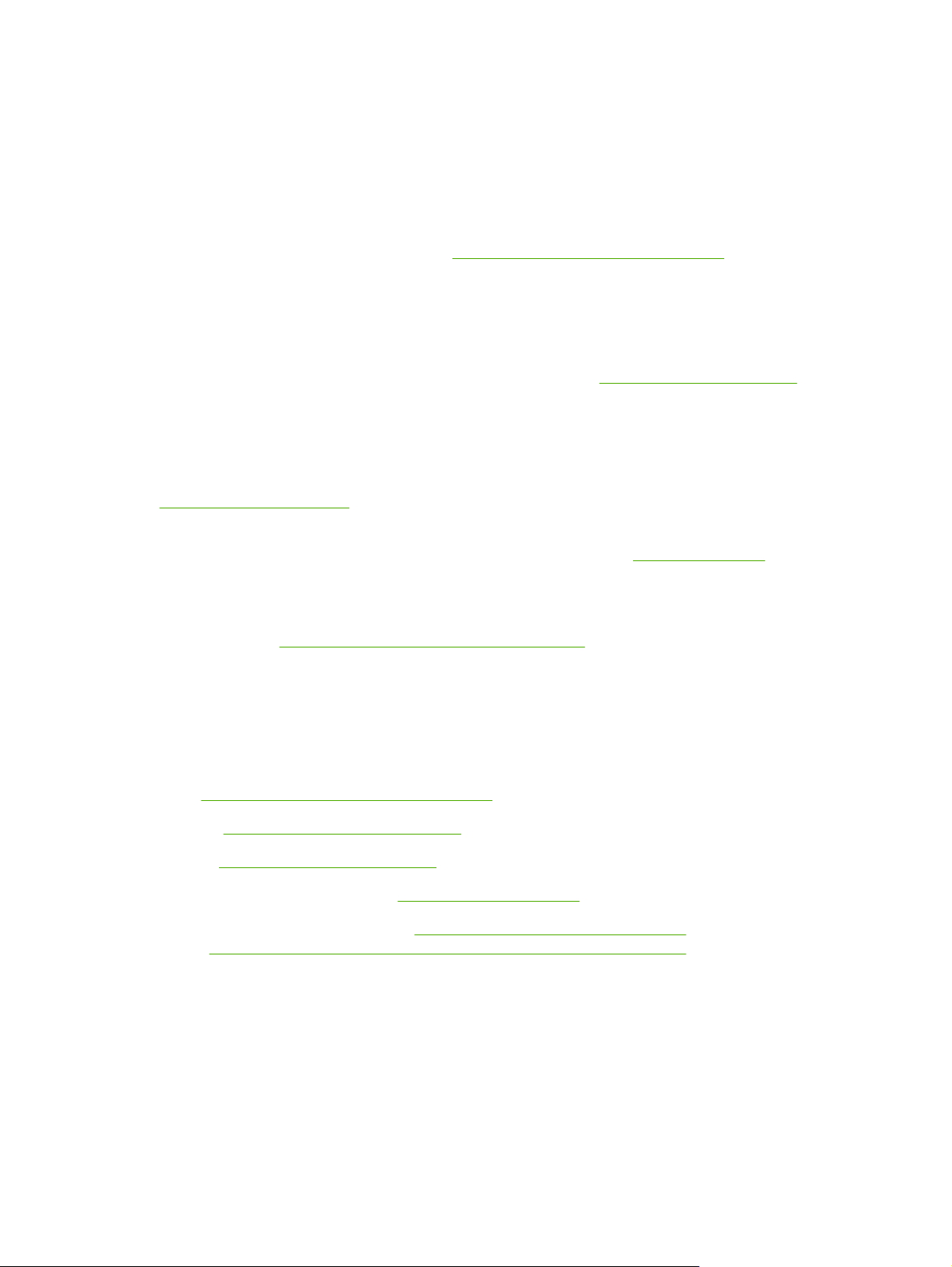
Služby zákazníkům HP
Služby online
Přístup k informacím pomocí modemu nebo připojení k Internetu 24 hodin denně
Web: Aktualizovaný software tiskáren HP, informace o produktech a podpoře a ovladače tiskárny v
několika jazycích jsou dostupné na webu
webových stránkách jsou uvedeny v angličtině.)
Nástroje pro řešení potíží online
HP ISPE (Instant Support Professional Edition) je sada webových nástrojů pro řešení potíží určená pro
počítače a tiskové produkty. Sada ISPE pomáhá při rychlé identifikaci, diagnostice a řešení potíží s
počítači a tiskem. Nástroje sady ISPE jsou dostupné na webu
Telefonická podpora
V záruční době poskytuje společnost Hewlett-Packard Company telefonickou podporu zdarma. Na
těchto telefonních číslech se s vámi spojí příslušný tým, který je připraven vám pomoci. Telefonní čísla
pro příslušnou zemi/oblast naleznete v letáku, který je přiložen v balení, nebo na webu
http://www.hp.com/support. Než zavoláte do společnosti HP, připravte si následující údaje: Název
produktu a sériové číslo, datum zakoupení a popis potíží.
http://www.hp.com/support/clj4730mfp. (Informace na těchto
http://instantsupport.hp.com.
Technické informace můžete nalézt rovněž na Internetu na adrese
odkaz support & drivers.
Softwarové nástroje, ovladače a elektronické informace
Přejděte na web
tiskárny si můžete stáhnout v několika jazycích.)
Informace o telefonické podpoře získáte po přečtení letáku, který je přibalen k zařízení MFP.
Objednávání příslušenství a spotřebního materiálu pomocí služby HP Direct
Spotřební materiál objednávejte na těchto webech:
http://www.hp.com/sbso/product/supplies
USA:
Kanada:
Evropa:
Asie a tichomořské země/oblasti:
Příslušenství objednávejte na webu
v části
Po telefonu objednejte spotřební materiál a příslušenství na těchto telefonních číslech:
Spojené státy – velké společnosti: 800-282-6672
http://www.hp.ca/catalog/supplies
http://www.hp.com/go/supplies
Objednávání náhradních dílů, spotřebního materiálu a příslušenství.
http://www.hp.com/go/clj4730mfp_software. (Stránka je v angličtině, ale ovladače
http://www.hp.com/paper/
http://www.hp.com/support/clj4730mfp. Další informace naleznete
http://www.hp.com. Klepněte na
Spojené státy – malé a střední podniky: 800-888-9909
Spojené státy – domácnosti a domácí pracoviště: 800-752-0900
Kanada: 800-387-3154
CSWW iii
Page 6
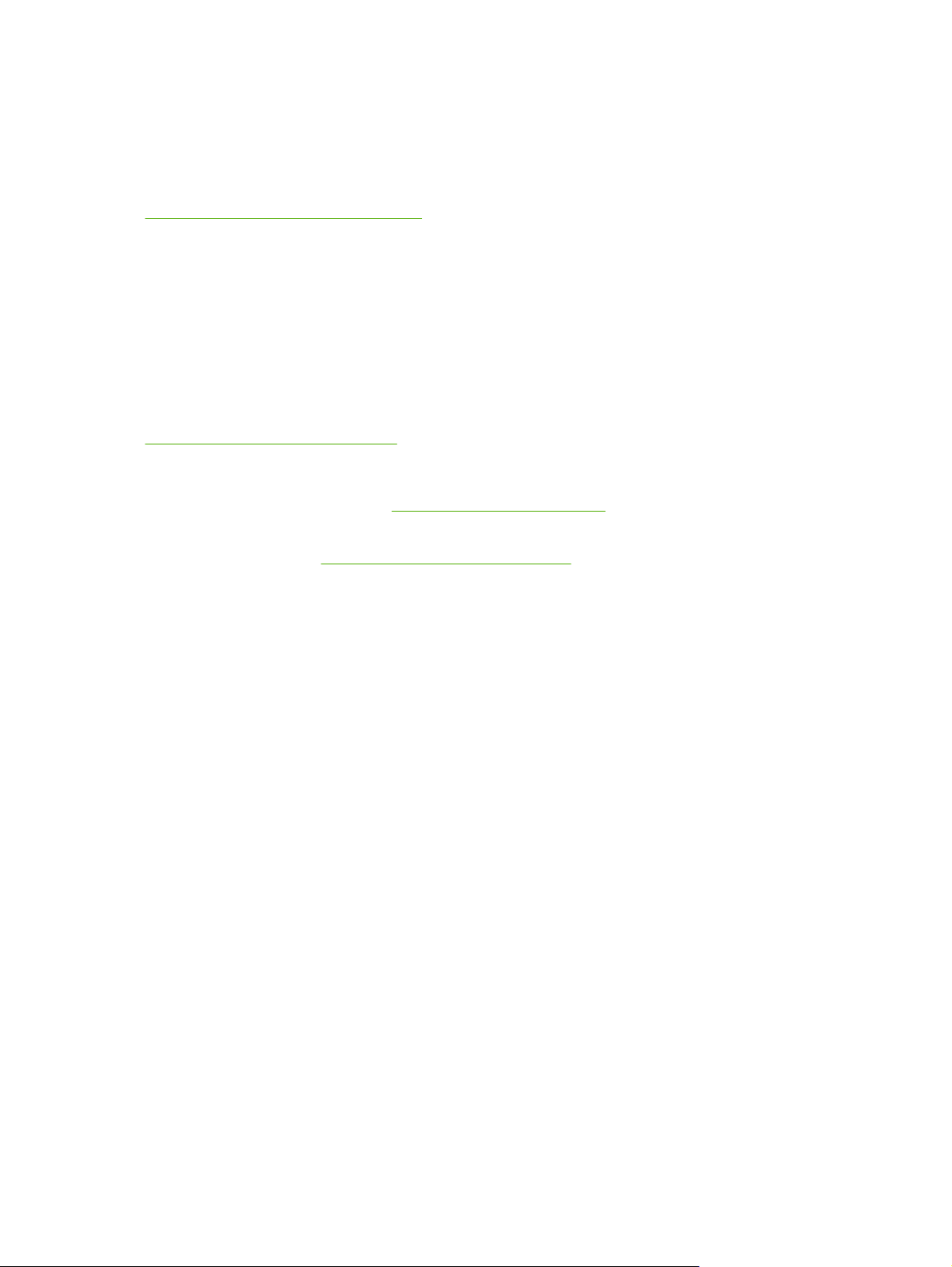
Telefonní čísla pro ostatní země/oblasti naleznete v letáku, který je přibalen k zařízení MFP.
Servisní informace HP
Pokud hledáte autorizované prodejce společnosti HP ve Spojených státech nebo Kanadě, volejte na
číslo 800-243-9816 (Spojené státy) nebo 800-387-3867 (Kanada). Můžete také navštívit stránky
http://www.hp.com/go/cposupportguide.
Servis pro produkty HP v ostatních zemích/oblastech je k dispozici na telefonním čísle podpory
zákazníků pro danou zemi/oblast. Další informace naleznete v letáku, který je přibalen k zařízení MFP.
Servisní smlouvy HP
Volejte na číslo: 800-HPINVENT [800-474-6836 (USA)] nebo 800-268-1221 (Kanada).
Pozáruční servis: 800-633-3600.
Rozšířený servis: Volejte na číslo: 800-HPINVENT [800-474-6836 (USA)] nebo 800-268-1221
(Kanada). Můžete případně navštívit webové stránky HP Care Pack Services na adrese
http://www.hpexpress-services.com.
Podpora HP a informace pro počítače Macintosh
Navštivte stránky WWW na adrese
Mac OS X a možností přihlášení ke službě aktualizace ovladačů HP.
Navštivte stránky WWW
určených pro uživatele počítačů Macintosh.
http://www.hp.com/go/mac-connect. Najdete zde informace o produktech
http://www.hp.com/go/macosx s informacemi o podpoře pro systém
iv Služby zákazníkům HP CSWW
Page 7
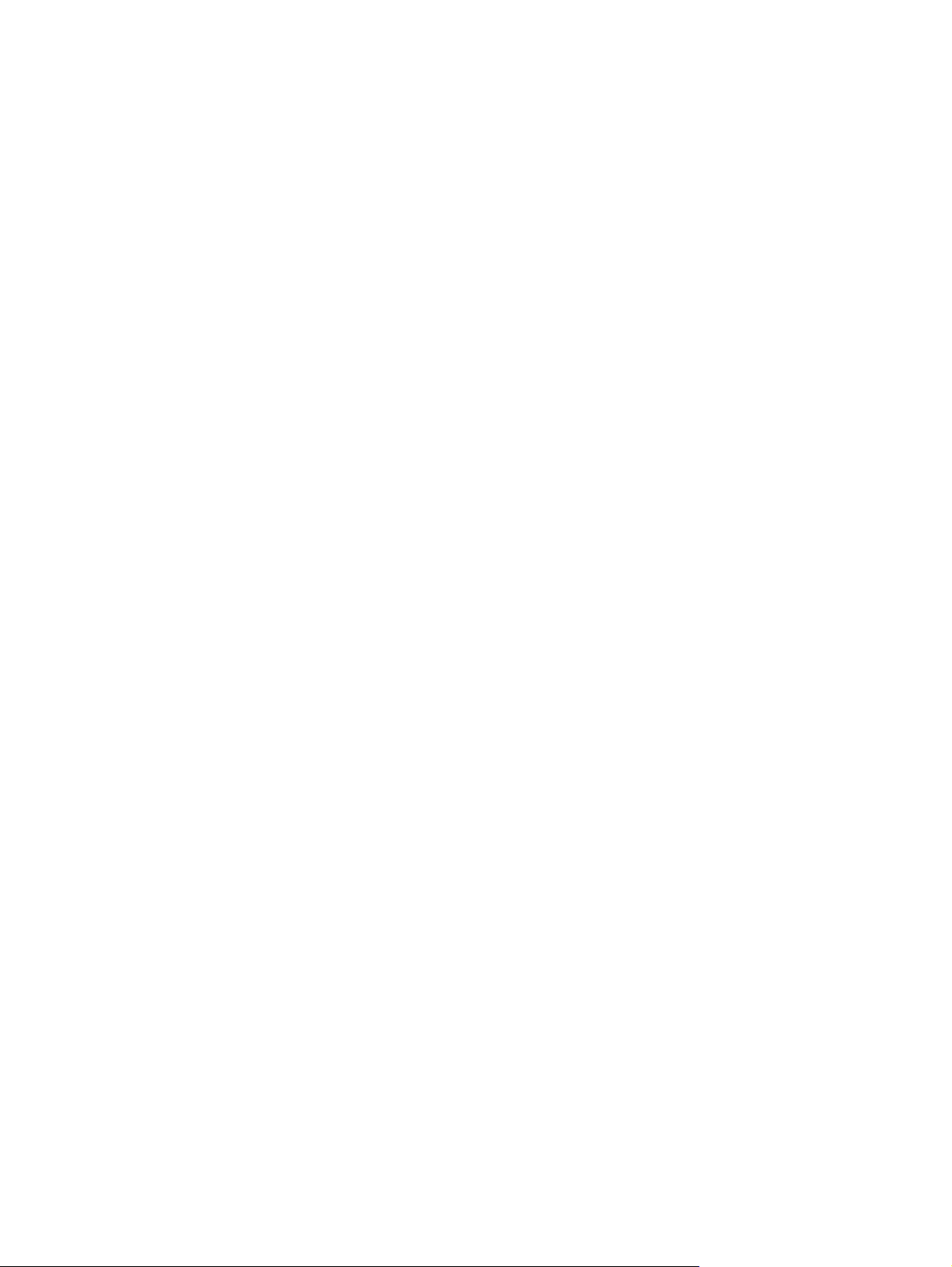
Obsah
1 Základní údaje o zařízeních MFP
Konfigurace zařízení řady HP Color LaserJet 4730mfp ........................................................................2
HP Color LaserJet 4730mfp (Q7517A – základní model) .....................................................2
HP Color LaserJet 4730x mfp (Q7518A) ..............................................................................3
HP Color LaserJet 4730xs mfp (Q7519A) ............................................................................3
HP Color LaserJet 4730xm mfp (Q7520A) ...........................................................................4
Funkce a výhody multifunkčního zařízení (MFP) ..................................................................................5
Seznam funkcí ......................................................................................................................5
Díly a příslušenství MFP .......................................................................................................................9
Seznámení se s jednotlivými částmi zařízení MFP ..............................................................9
Příslušenství a spotřební materiál ......................................................................................10
Porty rozhraní .....................................................................................................................11
Přemísťování zařízení MFP ................................................................................................12
Software ..............................................................................................................................................13
Operační systém a součásti zařízení MFP .........................................................................13
Softwarové funkce ..............................................................................................................14
Automatická konfigurace ovladače ....................................................................14
Funkce Aktualizovat ...........................................................................................14
HP Driver Preconfiguration ................................................................................14
Instalace softwaru tiskového systému ................................................................................14
Instalace softwaru tiskového systému Windows pro přímá připojení .................15
Instalace softwaru tiskového systému Windows pro sítě ...................................15
Nastavení počítače se systémem Windows pro použití zařízení MFP v síti
prostřednictvím sdílení .......................................................................................16
Instalace softwaru po připojení paralelního kabelu nebo kabelu USB ...............16
Odinstalování softwaru zařízení MFP .................................................................................17
Odebrání softwaru z operačních systémů Windows ..........................................17
Software pro sítě .................................................................................................................18
Přehled síťových řešení pro produkty HP ..........................................................18
HP Web Jetadmin ..............................................................................................18
Systém UNIX ......................................................................................................19
Nástroje ..............................................................................................................................19
Nástroje pro práci se zař
Software HP Easy Printer Care ..........................................................................19
Implementovaný server WWW ...........................................................................19
Další součásti a nástroje ....................................................................................20
Software pro počítače Macintosh ........................................................................................................21
Instalace softwaru tiskového systému Macintosh pro sítě ..................................................21
Instalace softwaru tiskového systému Macintosh pro přímá připojení (USB) .....................22
ízením MFP .................................................................19
Funkce ...............................................................................................20
CSWW v
Page 8
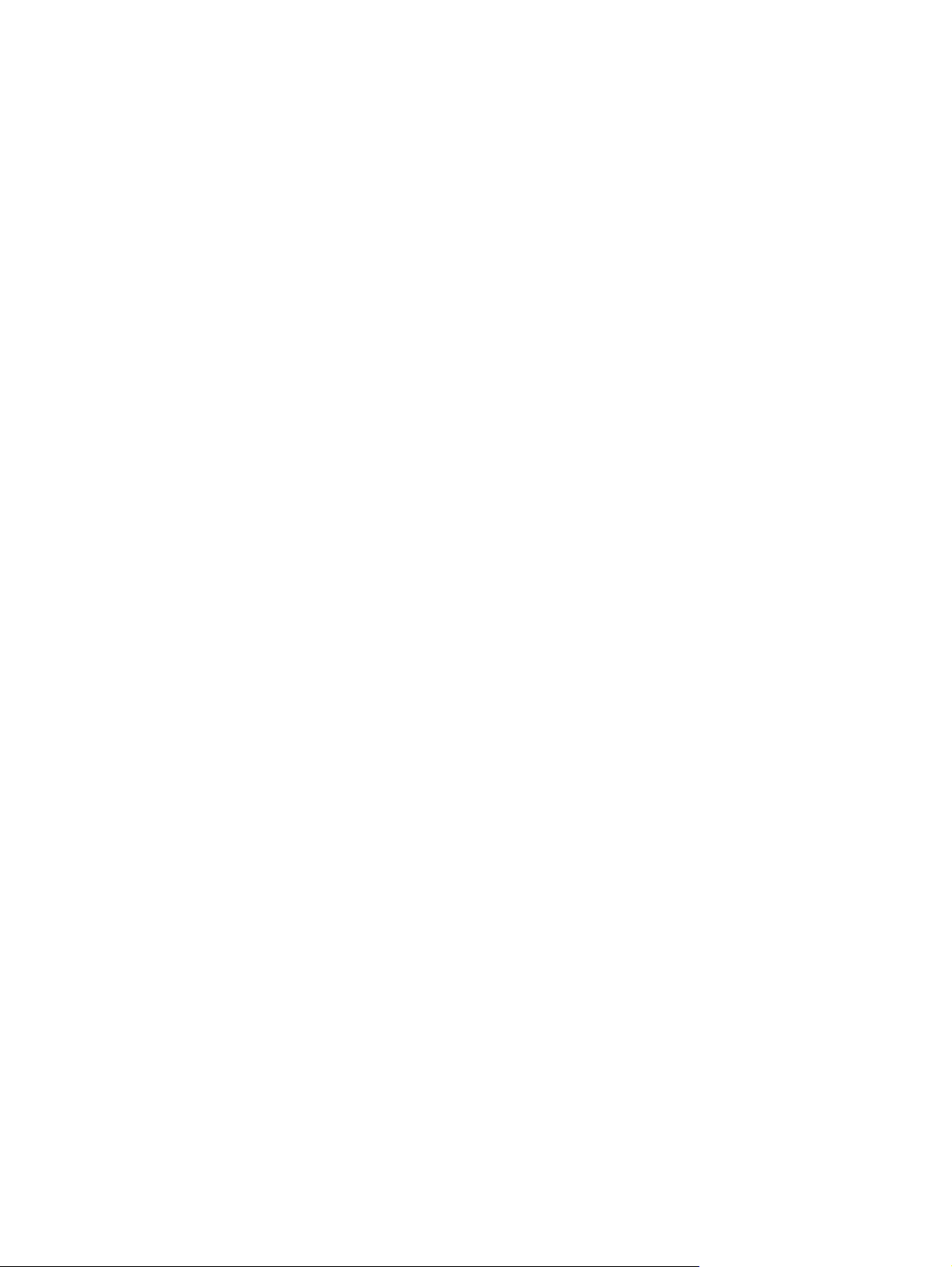
Odebrání softwaru z operačních systémů Macintosh .........................................................23
Tiskové ovladače .................................................................................................................................24
Podporované tiskové ovladače ...........................................................................................24
Další ovladače ....................................................................................................................24
Výběr správného tiskového ovladače .................................................................................25
Nápověda k tiskovému ovladači (systém Windows) ...........................................................25
Přístup k tiskovým ovladačům ............................................................................................25
Ovladače tiskárny pro počítače Macintosh ..........................................................................................28
Podporované ovladače tiskárny ..........................................................................................28
Získání přístupu k ovladačům tiskárny ...............................................................................28
Základní body postupu při instalaci .....................................................................................................30
2 Používání ovládacího panelu
Uspořádání ovládacího panelu ............................................................................................................34
Funkce ovládacího panelu ..................................................................................................................35
Použití domovské obrazovky ...............................................................................................................36
Systém nápovědy ................................................................................................................................37
Nápověda Co je to? ............................................................................................................37
Nápověda Zobrazení postupu ............................................................................................37
Mapa nabídek ......................................................................................................................................38
Nabídka Obnovit úlohu ........................................................................................................................39
Nabídka Informace ..............................................................................................................................40
Nabídka Fax ........................................................................................................................................42
Nabídka Manipulace s papírem ...........................................................................................................43
Nabídka Konfigurace zařízení .............................................................................................................46
Podnabídka Předlohy .........................................................................................................46
Podnabídka Kopírování ......................................................................................................47
Podnabídka Zdokonalení ....................................................................................................48
Podnabídka Odesílání ........................................................................................................48
Podnabídka Tisk .................................................................................................................49
Podnabídka PCL .................................................................................................................52
Podnabídka Kvalita tisku ....................................................................................................53
Podnabídka Nastavení systému .........................................................................................55
Nastavení kopírování a odesílání .......................................................................................59
Podnabídka Konfigurace MBM-3 ........................................................................................60
Podnabídka Stohovač se sešívačkou .................................................................................60
Podnabídka V/V ..................................................................................................................61
Podnabídka Integrovaný server Jetdirect ...........................................................................62
Podnabídka Obnovení ........................................................................................................65
Nabídka Diagnostika ...........................................................................................................................67
Nabídka Servis ....................................................................................................................................71
3 Konfigurace V/V
Konfigurace sítě ..................................................................................................................................74
Konfigurace parametrů TCP/IP ...........................................................................................74
Ruční konfigurace parametrů TCP/IP pomocí ovládacího panelu zařízení
MFP ....................................................................................................................74
Nastavení adresy IP ...........................................................................................74
Nastavení masky podsítě ...................................................................................75
Nastavení výchozí brány ....................................................................................75
vi CSWW
Page 9
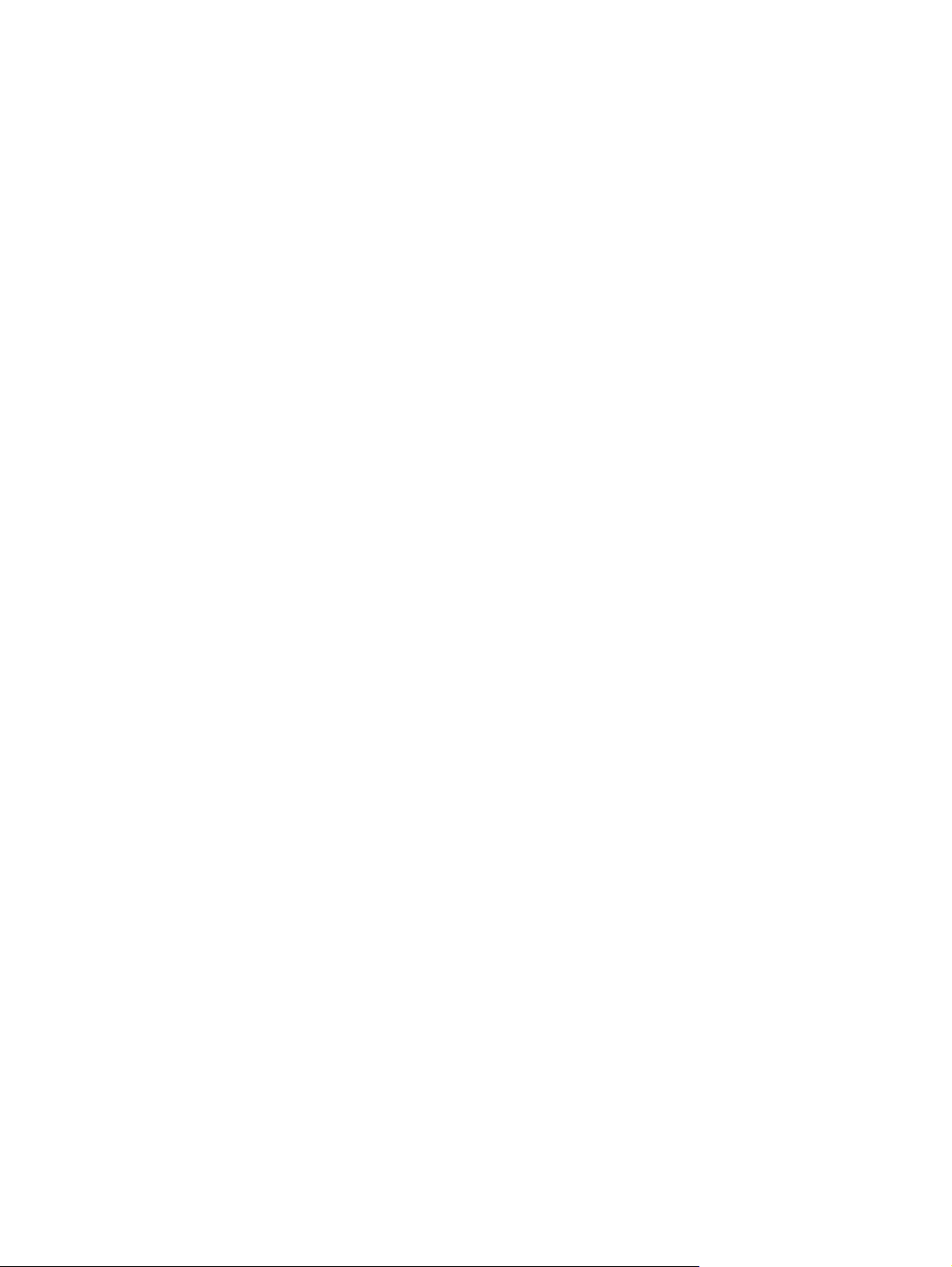
Paralelní konfigurace ...........................................................................................................................77
Konfigurace USB .................................................................................................................................78
Konfigurace pomocného připojení .......................................................................................................79
Tiskové servery HP Jetdirect ...............................................................................................................80
Bezdrátový tisk ....................................................................................................................................81
4 Tiskové úlohy
Řízení tiskových úloh ..........................................................................................................................84
Výběr tiskového média ........................................................................................................................86
Automatické rozpoznávání typu média (režim automatického rozpoznávání) ....................................88
Konfigurace vstupních zásobníků .......................................................................................................90
Tisk na zvláštní média .......................................................................................................................105
Vypnutí síťových protokolů (nepovinné) .............................................................76
Vypnutí protokolu DLC/LLC ...............................................................................76
Sítě NetWare ......................................................................................................................80
Sítě Windows ......................................................................................................................80
Sítě AppleTalk ....................................................................................................................80
Sítě UNIX/Linux ..................................................................................................................80
Standard IEEE 802.11 ........................................................................................................81
Technologie Bluetooth ........................................................................................................81
Zdroj ....................................................................................................................................84
Typ a velikost ......................................................................................................................84
Priorita nastavení tisku .......................................................................................................84
Nevhodná média .................................................................................................................86
Papír, který může zařízení MFP poškodit ...........................................................................86
Rozpoznávání médií v zásobníku 1 ....................................................................................88
Rozpoznávání médií v zásobníku 2 až N ...........................................................................89
Konfigurace zásobníků zařízení MFP při zobrazení výzvy .................................................90
Konfigurace zásobníku při vkládání papíru .........................................................................90
Konfigurace zásobníku podle nastavení tiskové úlohy .......................................................91
Konfigurace zásobníků pomocí nabídky Manipulace s papírem ........................................91
Konfigurace zásobníku 2, 3 nebo 4 pro vlastní velikost papíru ..........................................92
Tisk ze zásobníku 1 (víceúčelový zásobník) ......................................................................93
Vložení médií do zásobníku 1 ............................................................................93
Tisk obálek ze zásobníku 1 ................................................................................................94
Vložení obálek do zásobníku 1 ..........................................................................94
Tisk obálek .........................................................................................................95
Tisk ze zásobníku 2, 3 nebo 4 ............................................................................................96
Vložení rozpoznatelných médií standardní velikosti do zásobníku 2, 3 či 4 .......................96
Vložení nerozpoznatelných médií standardní velikosti do zásobníku 2, 3 či 4 ...................99
Vložení médií vlastního formátu do zásobníku 2 ..............................................................101
Průhledné fólie ..................................................................................................................105
Lesklý papír ......................................................................................................................105
Barevný papír ...................................................................................................................106
Obálky ...............................................................................................................................106
Štítky .................................................................................................................................106
Silný papír .........................................................................................................................107
Papír HP LaserJet Tough .................................................................................................107
Předtištěné formuláře a hlavičkový papír ..........................................................................108
Recyklovaný papír ............................................................................................................108
CSWW vii
Page 10
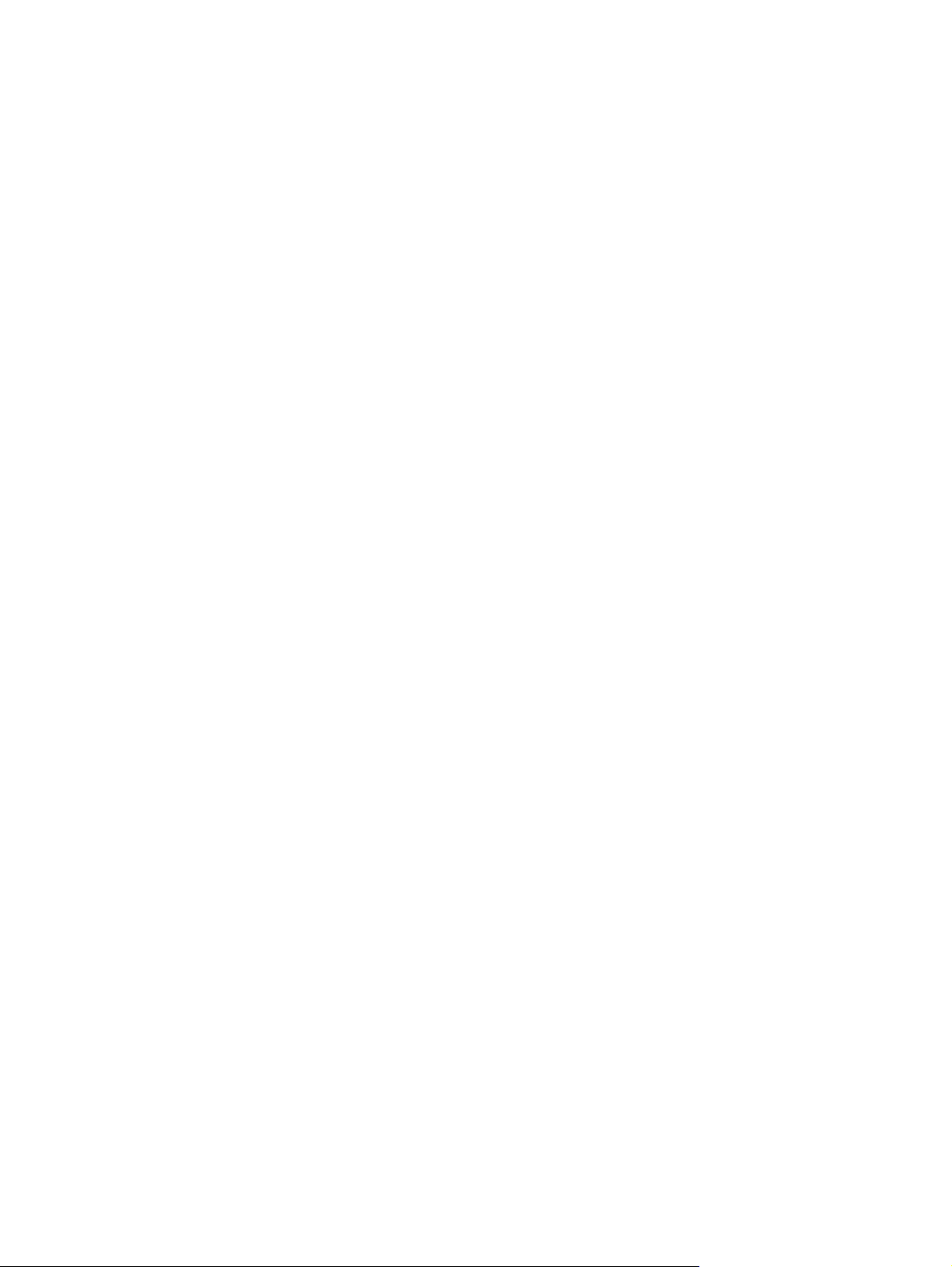
Automatický oboustranný (duplexní) tisk ...........................................................................................109
Nastavení ovládacího panelu pro automatický oboustranný tisk ......................................110
Povolení nebo zákaz oboustranného tisku pomocí ovládacího panelu
zařízení MFP ....................................................................................................110
Možnosti vazby oboustranných tiskových úloh .................................................................111
Ruční oboustranný tisk .....................................................................................................111
Tisk brožur ........................................................................................................................112
Sešívání dokumentů ..........................................................................................................................113
Nastavení sešívačky v aplikaci (systém Windows) ...........................................................113
Výběr sešívačky na ovládacím panelu .............................................................................113
Vkládání sešívacích svorek ..............................................................................................114
Doplnění svorek ...............................................................................................114
Zvláštní případy tisku ........................................................................................................................116
Tisk odlišné první stránky .................................................................................................116
Tisk prázdné zadní obálky ................................................................................................116
Tisk na média uživatelského formátu ...............................................................................116
Zastavení požadavku na tisk ............................................................................................117
Zastavení aktuální tiskové úlohy prostřednictvím ovládacího panelu zařízení
MFP ..................................................................................................................117
Zastavení aktuální tiskové úlohy prostřednictvím softwarové aplikace ............117
Výběr výstupní přihrádky ...................................................................................................................118
Výstupní přihrádky schránky se třemi přihrádkami ...........................................................118
Volba místa výstupu .........................................................................................................119
Výběr místa výstupu na ovládacím panelu ......................................................119
Funkce ukládání úloh ........................................................................................................................120
Korekturní tisk s podržením úlohy ....................................................................................120
Tisk uložených úloh ..........................................................................................120
Vymazání uložených úloh ................................................................................120
Rychlé zkopírování úlohy ..................................................................................................121
Soukromé úlohy ................................................................................................................121
Tisk soukromé úlohy ........................................................................................122
Smazání soukromé úlohy .................................................................................122
Uložení tiskové úlohy ........................................................................................................122
Režim Mopier ....................................................................................................................122
Správa paměti ...................................................................................................................................124
Použití funkcí ovladače tiskárny ........................................................................................................125
Vytvoření a použití rychlých nastavení .............................................................................125
Vytváření a používání vodoznaků .....................................................................................126
Změna velikosti dokumentů ..............................................................................................126
Nastavení vlastního formátu papíru v tiskovém ovladači ..................................................127
Použití jiného papíru nebo obálky .....................................................................................127
Tisk prázdné první stránky ................................................................................................127
Tisk více stránek na jeden list papíru ...............................................................................128
Tisk na obě strany papíru .................................................................................................128
Tisk na obě strany pomocí jednotky pro oboustranný tisk ...............................129
Ruční tisk na obě strany papíru .......................................................................129
Možnosti rozložení pro tisk na obě strany papíru .............................................129
Nastavení možností sešívání ............................................................................................130
Nastavení možností barvy ................................................................................................131
Použití dialogového okna Možnosti digitálního zobrazení HP ..........................................131
viii CSWW
Page 11
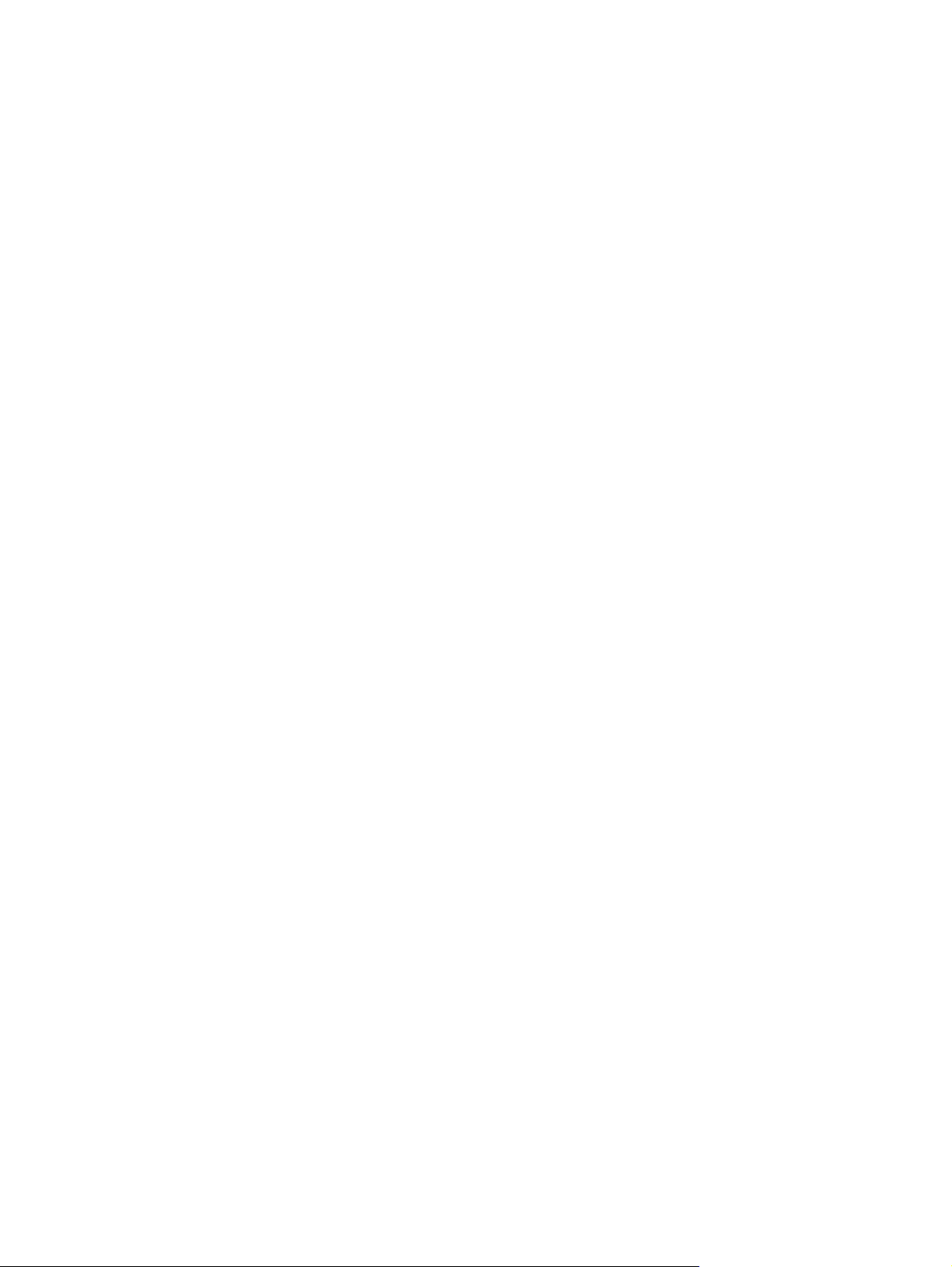
Používání funkcí v ovladači tiskárny Macintosh ................................................................................133
5 Kopírování
Navigace na obrazovce kopírování ...................................................................................................138
Základní pokyny pro kopírování ........................................................................................................139
Úpravy nastavení kopírování pro aktuální úlohu ...............................................................................143
Kopírování předloh s více formáty .....................................................................................................144
Vytvoření uložené úlohy kopírování ..................................................................................................145
Použití karty Služby ..........................................................................................................132
Vytvoření a používání předvoleb v systému Mac OS X ....................................................133
Tisk úvodní stránky ...........................................................................................................133
Tisk více stránek na jeden list papíru ...............................................................................134
Tisk na obě strany papíru .................................................................................................134
Nastavení možností barev ................................................................................................136
Tlačítko Zrušit ...................................................................................................................138
Tlačítko OK .......................................................................................................................138
Kopírování pomocí výchozích možností nastavení ..........................................................139
Kopírovat pomocí výchozích možností nastavení ............................................139
Kopírování pomocí možností nastavení definovaných uživatelem ...................................139
Kopírování pomocí jiných možností nastavení než výchozích .........................139
Kopírování pomocí pracovní plochy skeneru ....................................................................141
Kopírování pomocí automatického podavače ...................................................................141
Použití režimu úlohy .........................................................................................................141
Nastavení jasu kopie ........................................................................................................143
Zmenšení nebo zvětšení kopií ..........................................................................................143
Odstranění pozadí ............................................................................................................143
Zaostření ...........................................................................................................................143
6 Skenování a odesílání e-mailem
Co je to protokol SMTP .....................................................................................................................148
Co je to protokol LDAP ......................................................................................................................149
Konfigurace e-mailu ..........................................................................................................................150
Automatická konfigurace e-mailu ......................................................................................150
Ruční konfigurace e-mailu ................................................................................................150
Vyhledání adres IP pomocí e-mailového programu ..........................................................151
Navigace na obrazovce e-mailu ........................................................................................................152
Tlačítko Nápověda ............................................................................................................152
Pole Od: ............................................................................................................................152
Pole Komu:, Kopie: a Skrytá kopie: ..................................................................................152
Tlačítko Smazat vše .........................................................................................................153
Základní informace týkající se e-mailu ..............................................................................................154
Vkládání dokumentů .........................................................................................................154
Odesílání dokumentů ........................................................................................................154
Odesílání dokumentů .......................................................................................154
Použití funkce automatického dokončování .....................................................155
Použití adresář
e ................................................................................................................................156
Vytvoření seznamu příjemců ............................................................................................156
Použití místního adresáře .................................................................................................156
Přidání e-mailových adres do místního adresáře .............................................157
Odstranění e-mailových adres z místního adresáře ........................................157
CSWW ix
Page 12
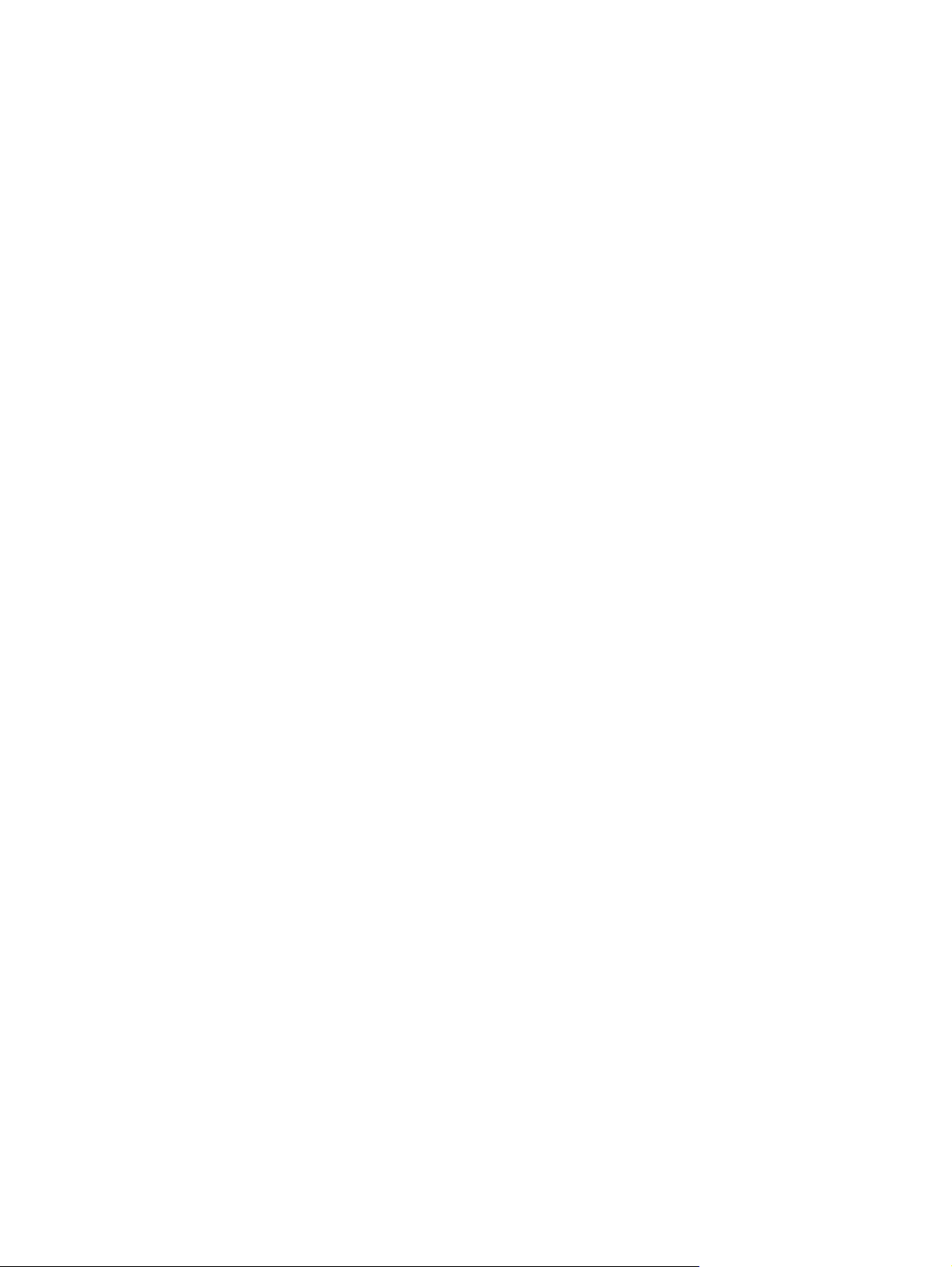
Další funkce e-mailu ..........................................................................................................................158
7 Faxování
Analogové faxování ...........................................................................................................................160
Digitální faxování ...............................................................................................................................166
8 Barva
Používání barev ................................................................................................................................168
Porovnání a shoda barev ..................................................................................................................171
Správa možností barvy tiskárny na počítačích se systémem Windows ............................................173
Omezení barevného tisku .................................................................................................................176
Správa možností barev tiskárny v počítačích Macintosh ..................................................................177
Sekundární e-mail .............................................................................................................158
Odeslání do složky ...........................................................................................................158
Odeslání k dalšímu zpracování ........................................................................................158
Instalace faxu ....................................................................................................................160
Připojení faxu k telefonní lince ..........................................................................................164
Konfigurace a používání funkcí faxu .................................................................................165
HP ImageREt 3600 ...........................................................................................................168
Zámek barevného tisku ....................................................................................................168
Výběr papíru .....................................................................................................................169
Možnosti barev .................................................................................................................169
sRGB ................................................................................................................................169
Tisk ve čtyřech barvách – CMYK ......................................................................................170
Emulace inkoustové sady CMYK (pouze Postscript) ........................................................170
Shoda barev PANTONE® ................................................................................................171
Shoda barev podle vzorníku .............................................................................................171
Tisk barevných vzorků ......................................................................................................172
Tisk ve stupních šedi ........................................................................................................173
Barvy RGB (Motivy barev) ................................................................................................173
Automatické nebo manuální nastavení barev ...................................................................173
Možnost nastavení barev Manuální .................................................................174
Tisk barev ve stupních šedé .............................................................................................177
Rozšířené možnosti barev pro text, grafiku a fotografie ...................................................177
Možnosti polotónů ............................................................................................177
Neutrální odstíny šedé .....................................................................................177
Barva RGB .......................................................................................................178
Edge Control ....................................................................................................178
9 Volitelná výstupní zařízení
Výstupní most ....................................................................................................................................182
Schránka se třemi přihrádkami ..........................................................................................................183
Režim schránky ................................................................................................................183
Režim stohovače ..............................................................................................................183
Režim separace funkcí .....................................................................................................183
Konfigurace ovladače tiskárny pro rozpoznání schránky se třemi přihrádkami/
sešívačky/odkládacího zásobníku ....................................................................................183
Windows ...........................................................................................................183
Macintosh .........................................................................................................184
x CSWW
Page 13
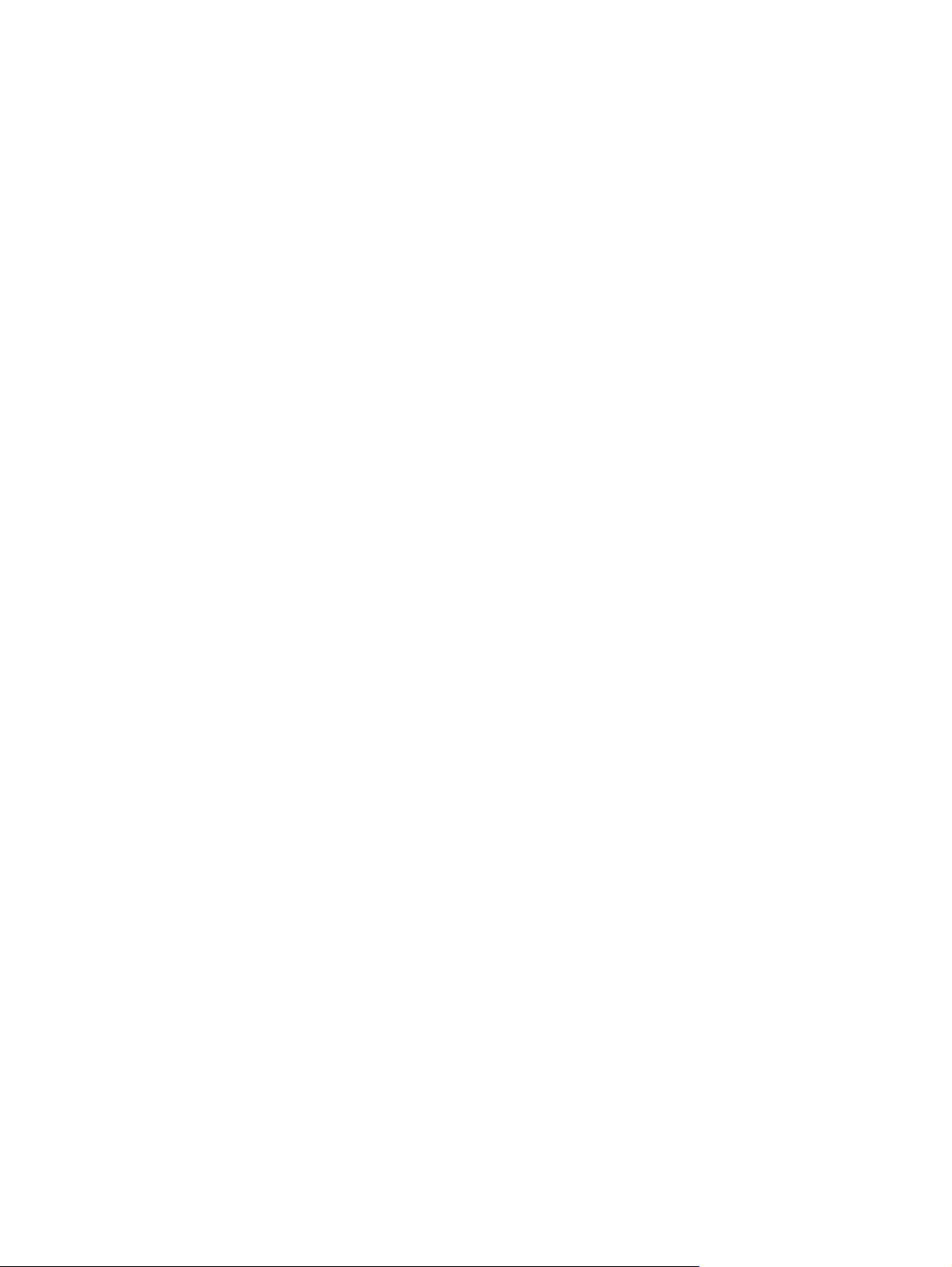
Sešívačka/odkládací zásobník ..........................................................................................................187
Konfigurace ovladače tiskárny pro rozpoznání doplňkového stohovače se
sešívačkou ........................................................................................................................187
Windows ...........................................................................................................................187
Macintosh .........................................................................................................................188
Nastavení sešívačky pro tiskové úlohy na ovládacím panelu ...........................................188
Nastavení sešívačky pro tiskové úlohy v ovladači tiskárny (Windows) ............................188
Nastavení sešívačky pro tiskové úlohy v ovladači tiskárny (Macintosh) ...........................189
Nastavení sešívačky pro všechny úlohy kopírování na ovládacím panelu .......................189
Nastavení sešívačky pro jednu úlohu kopírování na ovládacím panelu ...........................189
Nastavení zařízení MFP pro případ, kdy je kazeta se svorkami prázdná .........................189
Odstraňování problémů s doplňkovými výstupními zařízeními .........................................................191
10 Funkce zabezpečení
Zabezpečení implementovaného serveru WWW ..............................................................................194
Zabezpečení implementovaného serveru WWW .............................................................194
Rozhraní FIH (Foreign Interface Harness) ........................................................................................195
Požadavky ........................................................................................................................195
Použití rozhraní FIH ..........................................................................................................195
Funkce Secure Disk Erase ................................................................................................................197
Dotčená data ....................................................................................................................197
Přístup k funkci Secure Disk Erase ..................................................................................197
Další informace .................................................................................................................197
Funkce uchovávání úloh ...................................................................................................................198
Ověřování DSS .................................................................................................................................199
Uzamčení nabídek ovládacího panelu ..............................................................................................200
Uzamčení schránky formátoru ..........................................................................................................201
Výběr režimu fungování na ovládacím panelu .................................................184
Konfigurace cílové přihrádky na ovládacím panelu (režimy Schránka a
Separace funkcí) ..............................................................................................184
Výběr provozního režimu v tiskovém ovladači (systém Windows 2000 a
Windows XP) ....................................................................................................185
Systém Windows 98, Windows Me a Windows NT 4.0 ....................................185
Systém Mac OS X ............................................................................................185
Povolení připojení rozhraní FIH .......................................................................195
Zákaz připojení rozhraní FIH ............................................................................195
11 Správa a údržba zařízení MFP
Použití implementovaného serveru WWW ........................................................................................204
Spuštění implementovaného serveru WWW ....................................................................204
Karta Informace ................................................................................................................205
Karta Nastavení ................................................................................................................205
Karta Digitální odesílání ....................................................................................................206
Karta Připojení do sítě ......................................................................................................206
Další odkazy .....................................................................................................................207
Používání služby Software HP Easy Printer Care .............................................................................208
Podporované operační systémy .......................................................................................208
Použití softwaru Software HP Easy Printer Care ..............................................................208
Části softwaru Software HP Easy Printer Care ................................................................208
Používání softwaru HP Web Jetadmin ..............................................................................................211
CSWW xi
Page 14
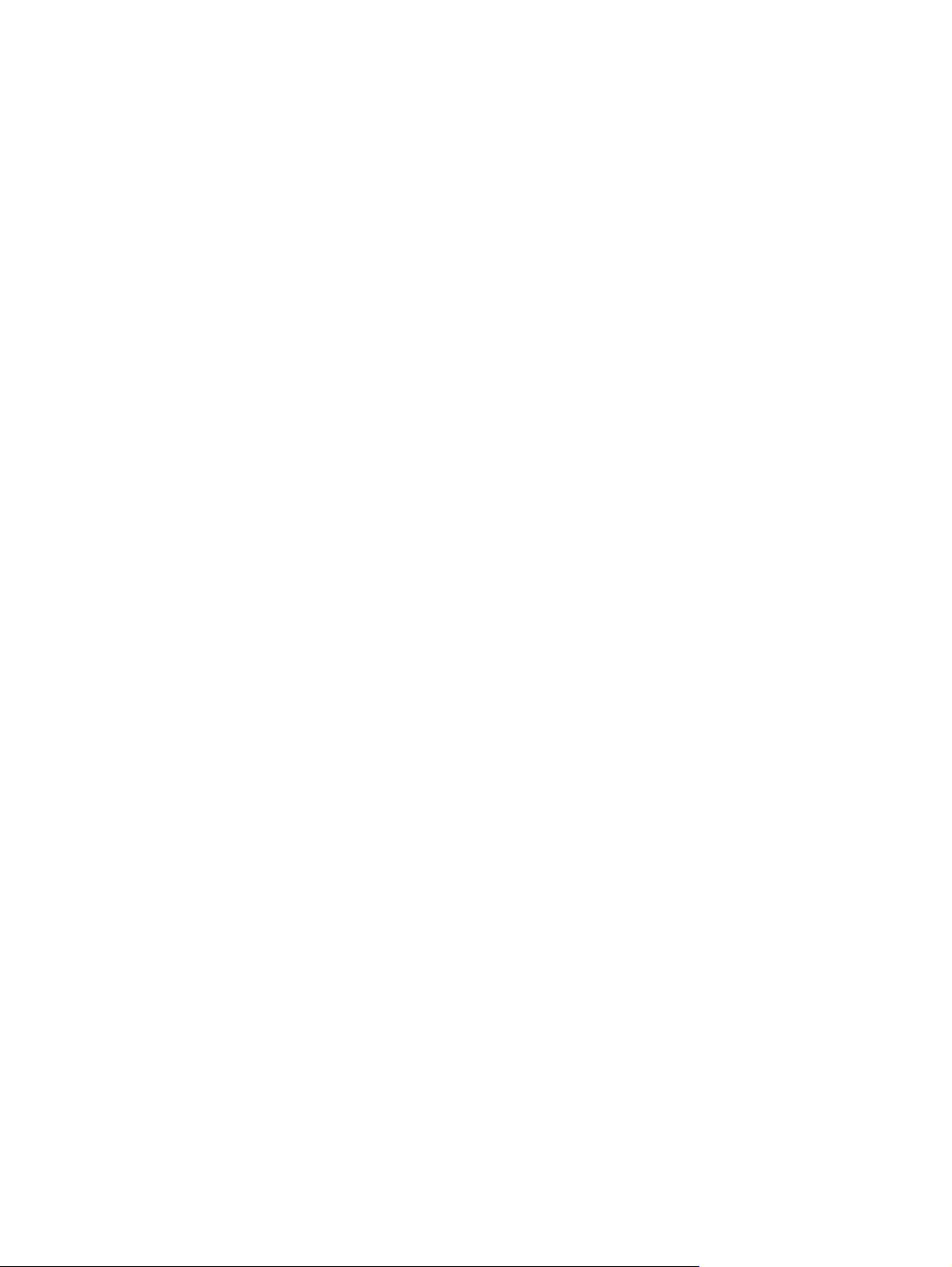
Použití nástroje HP Printer Utility pro systém Macintosh ..................................................................212
Otevření nástroje HP Printer Utility (Nástroj HP Printer Utility) .........................................212
Tisk čisticí stránky .............................................................................................................212
Tisk konfigurační stránky ..................................................................................................213
Zobrazení stavu spotřebního materiálu ............................................................................213
Objednání spotřebního materiálu online a používání dalších funkcí podpory ..................213
Odeslání souboru do tiskárny ...........................................................................................214
Odeslání písem do tiskárny ..............................................................................................214
Aktualizace firmwaru .........................................................................................................214
Aktivace režimu oboustranného tisku (duplexního režimu) ..............................................215
Aktivace ekonomického režimu tisku Economode ............................................................215
Změna hustoty toneru .......................................................................................................215
Změna nastavení rozlišení ................................................................................................215
Zamčení nebo odemčení zařízení pro ukládání tiskárny ..................................................216
Uložení nebo tisk uložených úloh .....................................................................................216
Konfigurace zásobníků .....................................................................................................216
Změna síťového nastavení ...............................................................................................217
Otevření integrovaného webového serveru ......................................................................217
Nastavení výstrah zasílaných elektronickou poštou .........................................................217
Konfigurace a ověření adresy IP .......................................................................................................219
Přidělení adres TCP/IP .....................................................................................................219
Automatické vyhledání .....................................................................................219
Protokol DHCP (Dynamic Host Configuration Protocol) ..................................219
Ověření konfigurace TCP/IP .............................................................................................219
Změna adresy IP ..............................................................................................................219
Změna adresy IP pomocí nástroje HP Web Jetadmin .....................................220
Změna adresy IP pomocí implementovaného serveru WWW .........................220
Změna adresy IP pomocí ovládacího panelu ...................................................220
Nastavení hodin reálného času .........................................................................................................222
Nastavení data a času ......................................................................................................222
Nastavení formátu data ....................................................................................222
Nastavení data .................................................................................................222
Nastavení formátu času ...................................................................................222
Nastavení času ................................................................................................223
Nastavení času probuzení ................................................................................................223
Nastavení času probuzení ...............................................................................223
Nastavení doby pro přechod do úsporného režimu ..........................................................224
Nastavení doby pro přechod do úsporného režimu .........................................224
Konfigurace výstrah ...........................................................................................................................225
Kontrola konfigurace zařízení MFP ...................................................................................................226
Tisk informační stránky .....................................................................................................226
Mapa nabídek ...................................................................................................................226
Konfigurační stránka .........................................................................................................226
Stránka HP Jetdirect .........................................................................................................227
Stránka stavu zásob .........................................................................................................228
Stránka využití ..................................................................................................................229
Seznam písem PCL nebo PS ...........................................................................................230
Aktualizace firmwaru .........................................................................................................................232
Určení aktuální verze firmwaru .........................................................................................232
Stažení nového firmwaru z webu společnosti HP .............................................................232
xii CSWW
Page 15
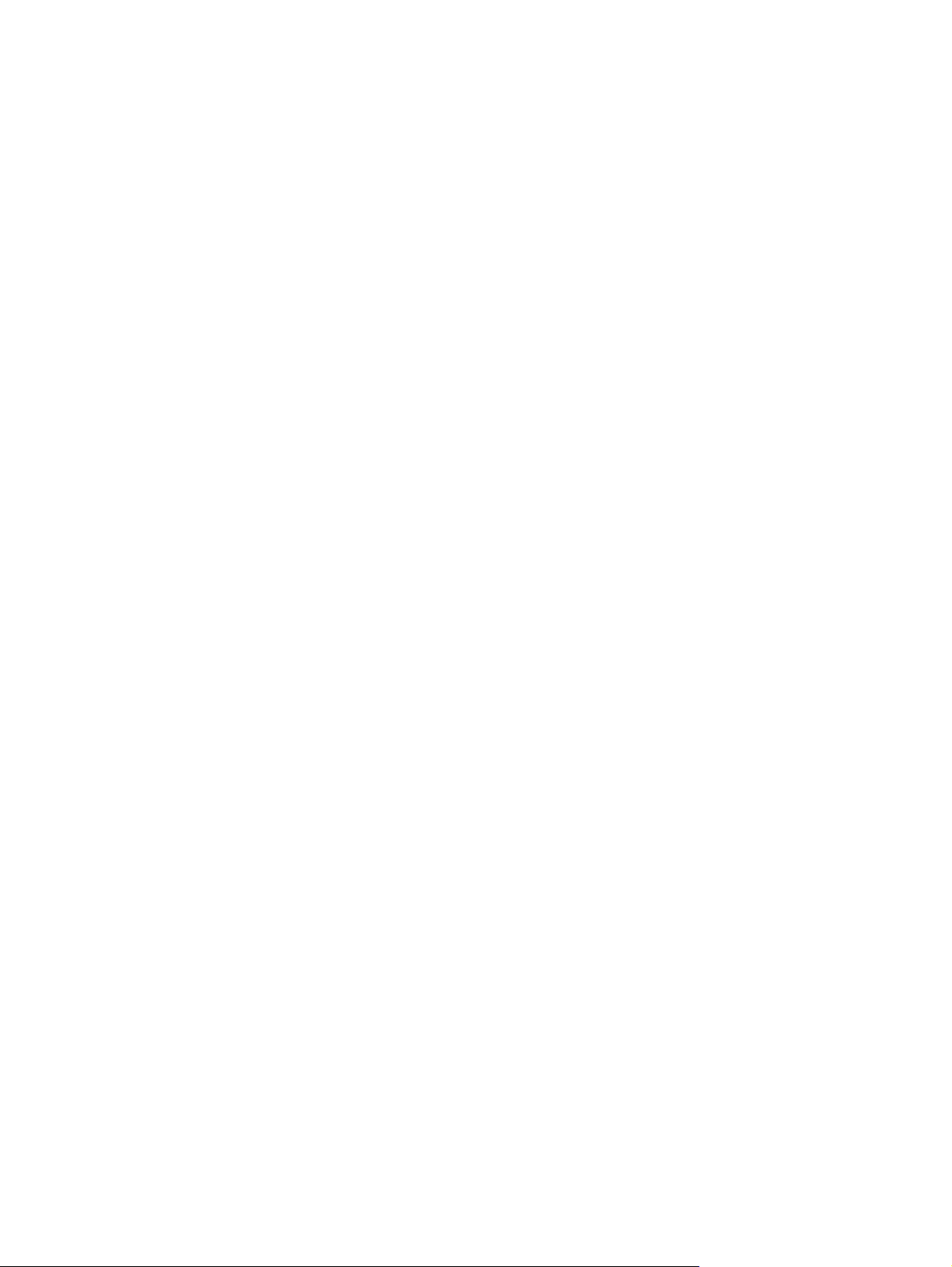
Přenos firmwaru do zařízení MFP ....................................................................................232
Aktualizace firmwaru prostřednictvím prohlížeče a služby FTP .......................232
Aktualizace firmwaru pomocí prohlížeče .........................................232
Aktualizace firmwaru pomocí protokolu FTP při připojení k síti .......................233
Aktualizace firmwaru pomocí protokolu FTP při připojení k
síti ....................................................................................................233
Aktualizace firmwaru pomocí nástroje HP Web Jetadmin ...............................234
Aktualizace firmwaru pomocí příkazů MS-DOS ...............................................235
Použití firmwaru rozhraní HP Jetdirect .............................................................................235
Správa tiskových kazet ......................................................................................................................237
Tiskové kazety HP ............................................................................................................237
Tiskové kazety jiného výrobce než HP .............................................................................237
Ověření pravosti tiskové kazety ........................................................................................237
Horká linka společnosti HP pro nahlášení podvodu .........................................................237
Skladování tiskové kazety ................................................................................................238
Předpokládaná životnost tiskové kazety ...........................................................................238
Kontrola životnosti tiskové kazety .....................................................................................238
Kontrola pomocí ovládacího panelu zařízení MFP ..........................................238
Použití implementovaného serveru WWW .......................................................238
Použití služby Software HP Easy Printer Care ................................................239
Použití programu HP Web Jetadmin ................................................................239
Výměna tiskových kazet ...................................................................................................239
Výměna tiskové kazety ....................................................................................239
Výměna spotřebního materiálu .........................................................................................................243
Umístění spotřebního materiálu ........................................................................................243
Pokyny pro výměnu spotřebního materiálu ......................................................................243
Zajištění prostoru kolem zařízení MFP pro výměnu spotřebního materiálu .....................244
Přibližné intervaly výměny spotřebního materiálu ............................................................244
Preventivní údržba ............................................................................................................................245
Sada pro údržbu automatického podavače dokumentů ...................................................245
Čištění zařízení MFP .........................................................................................................................246
Čištění povrchu zařízení MFP ..........................................................................................246
Čištění dotykové obrazovky ..............................................................................................246
Čištění pracovní plochy skeneru .......................................................................................246
Čištění ukládacího systému automatického podavače dokumentů ..................................247
Čištění ukládacího systému automatického podavače dokumentů .................247
Čištění válečků automatického podavače dokumentů .....................................248
Čištění mylarového proužku .............................................................................................251
Čištění mylarového proužku .............................................................................251
Kalibrace skeneru ..............................................................................................................................253
Tisk cílové stránky kalibrace .............................................................................................253
12 Řešení potíží
Řešení obecných potíží .....................................................................................................................256
Základní body pro řešení problémů ..................................................................................256
Určení příčin potíží se zařízením MFP ..............................................................................................258
Stránky s informacemi o odstraňování problémů ..............................................................................259
Konfigurační stránka .........................................................................................................259
Testovací stránka dráhy papíru ........................................................................................259
Stránka Registrace ...........................................................................................................259
CSWW xiii
Page 16
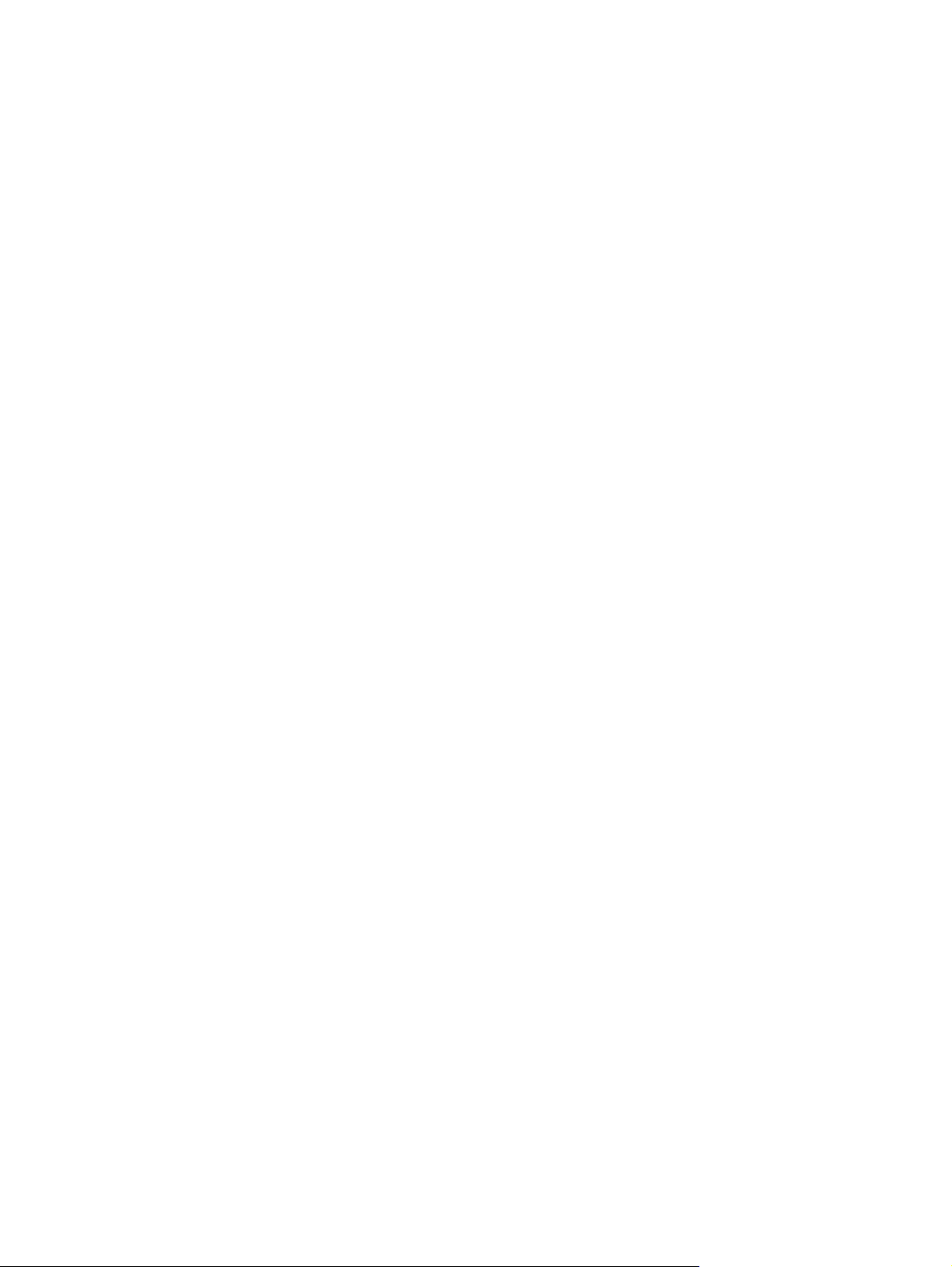
Protokol událostí ...............................................................................................................260
Typy zpráv ovládacího panelu ...........................................................................................................261
Stavová hlášení ................................................................................................................261
Varovná hlášení ................................................................................................................261
Chybová hlášení ...............................................................................................................261
Kritická chybová hlášení ...................................................................................................261
Hlášení ovládacího panelu ................................................................................................................262
Výpis zpráv .......................................................................................................................262
Zaseknutí papíru ...............................................................................................................................294
Odstranění zaseknutého papíru .......................................................................................295
Vypnutí funkce pro odstranění zaseknutého papíru .........................................295
Odstranění zaseknutého papíru ........................................................................................................296
Odstraňování médií uváznutých v oblasti krytů vpravo ....................................................296
Uváznutí v zásobníku 1 ....................................................................................................301
Papír uváznutý v zásobníku 2, 3 nebo 4 ...........................................................................302
Uváznutí v jednotce sešívačky/odkládacího zásobníku ....................................................303
Zaseknutí sponek v sešívačce ..........................................................................................305
Uváznutí papíru ve schránce se třemi přihrádkami ..........................................................306
Jiná uváznutí ve výstupním mostu ....................................................................................309
Uváznutí papíru v automatickém podavači dokumentů ....................................................310
Problémy při manipulaci s médií .......................................................................................................312
Tiskárna podává více listů ................................................................................................312
Do tiskárny je podávána stránka nesprávné velikosti .......................................................312
Tiskárna zavádí papír z nesprávného zásobníku .............................................................313
Nedochází k automatickému podávání média ..................................................................313
Nedochází k podávání média ze zásobníku 2, 3 či 4 .......................................................313
Nedochází k podávání transparentních fólií a lesklého papíru .........................................314
Obálky se zasekávají a nejsou podávány do zařízení MFP .............................................315
Výstup je zvlněný nebo pomačkaný .................................................................................315
Tiskárna netiskne oboustranně, případně je oboustranný tisk nesprávný ........................316
Význam zpráv zařízení MFP .............................................................................................................317
Používání systému nápovědy zařízení MFP ....................................................................317
Pokud zpráva zůstává na displeji .....................................................................................317
Popis světelných kontrolek schránky se třemi přihrádkami a stohovače se sešívačkou ...................318
Světelné indikátory p
Výměna příslušenství nebo jeho součástí ........................................................................319
Popis světelných kontrolek formátoru ...............................................................................................321
Kontrolky LED serveru HP Jetdirect .................................................................................321
Hlavní kontrolka LED ........................................................................................................321
Kontrolka LED pro fax .......................................................................................................322
Problémy s barevným tiskem ............................................................................................................323
Chyba barvy tisku .............................................................................................................323
Nesprávný odstín ..............................................................................................................323
Chybějící barva .................................................................................................................323
Chyba kazety ....................................................................................................................324
Chyba shody barev ...........................................................................................................324
Řešení potíží s kvalitou tisku a kopírování ........................................................................................325
Problémy s kvalitou tisku související s médiem ................................................................325
Vady průhledných fólií do zpětného projektoru .................................................................325
Problémy s kvalitou tisku související s prostředím ...........................................................326
říslušenství ......................................................................................318
xiv CSWW
Page 17
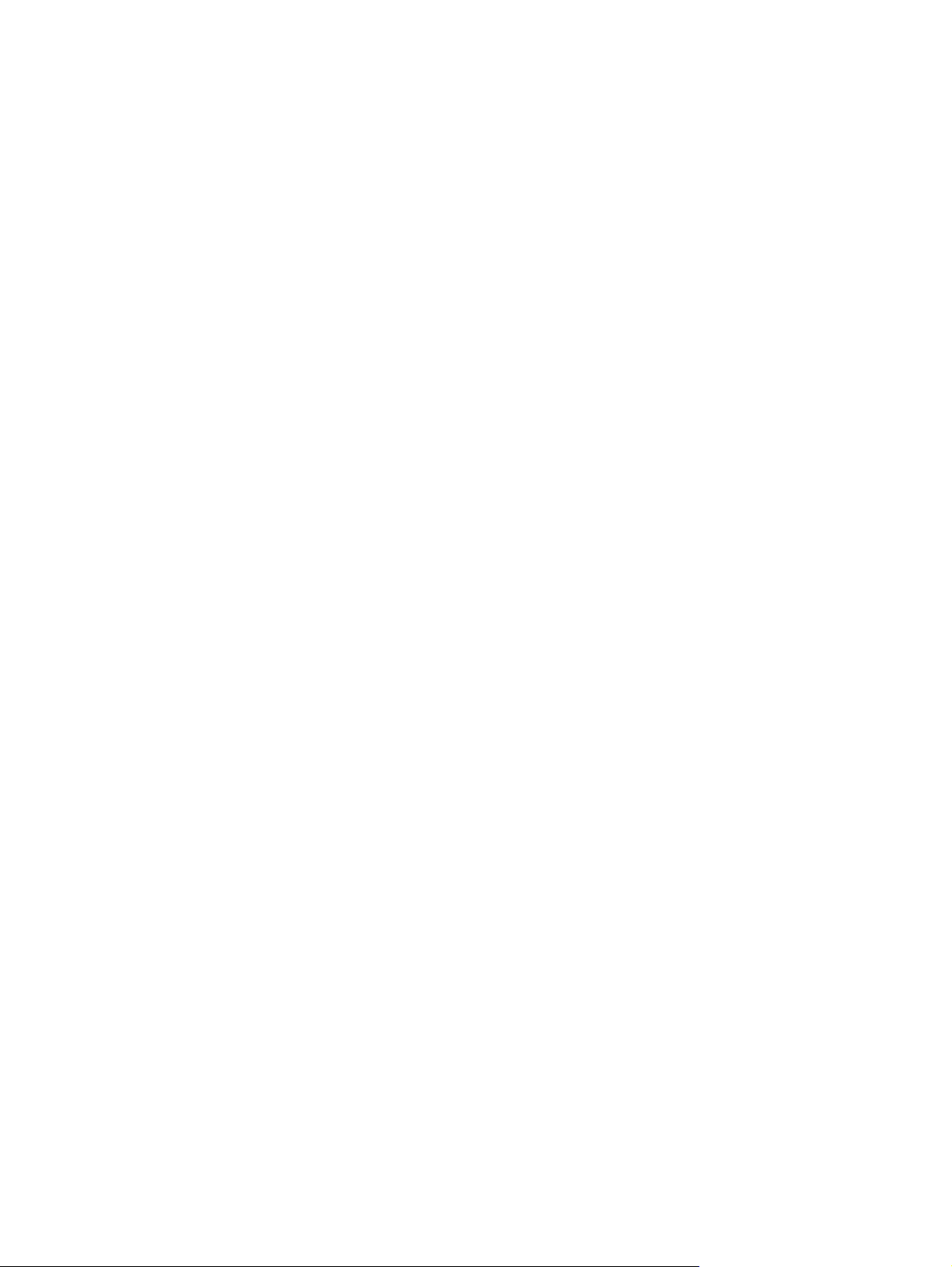
Problémy s kvalitou tisku související se zaseknutím papíru .............................................326
Stránky pro řešení problémů s kvalitou tisku ....................................................................326
Nástroj pro řešení problémů s kvalitou tisku .....................................................................326
Příklady vad tisku obrázků ................................................................................................327
Čištění pracovní plochy skeneru .......................................................................................333
Kalibrace zařízení MFP ....................................................................................................333
Pravítko pro opakující se vady ..........................................................................................334
Řešení potíží s e-mailem ...................................................................................................................336
Ověření adresy brány SMTP ............................................................................................336
Ověření adresy brány LDAP .............................................................................................336
Řešení potíží s připojením sítě ..........................................................................................................337
Řešení potíží s tiskem v síti ..............................................................................................337
Ověření síťové komunikace ..............................................................................................337
Ověření síťové komunikace .............................................................................338
Řešení obecných potíží v systému Macintosh ..................................................................................339
Řešení potíží se systémem Mac OS v9.x .........................................................................339
Řešení potíží se systémem Mac OS X .............................................................................341
Dodatek A Práce s pamětí a kartami tiskového serveru
Paměť tiskárny a písma ....................................................................................................................346
Instalace paměti a písem ..................................................................................................................347
Instalace paměťových modulů DIMM DDR ......................................................................347
Instalace paměťové karty flash .........................................................................................351
Aktivace paměti ................................................................................................................355
Aktivace paměti v systému Windows 98 a Me .................................................355
Aktivace paměti v systému Windows 2000 a XP .............................................356
Instalace karty tiskového serveru HP Jetdirect .................................................................................357
Instalace karty tiskového serveru HP Jetdirect .................................................................357
Instalace karet EIO ............................................................................................................................360
Instalace karet EIO ...........................................................................................................360
Dodatek B Spotřební materiál a příslušenství
Objednávání náhradních dílů, spotř
Objednávání přímo od výrobce HP ...................................................................................364
Objednávání v servisu a u poskytovatelů podpory ...........................................................364
Objednávání přímo prostřednictvím implementovaného serveru WWW (platí pro
tiskárny připojené k síti) ....................................................................................................364
Objednání přímo prostřednictvím implementovaného serveru WWW .............364
Výrobní čísla ......................................................................................................................................365
Příslušenství .....................................................................................................................365
Tiskové kazety ..................................................................................................................365
Sady pro údržbu ...............................................................................................................366
Části vyměnitelné zákazníkem .........................................................................................366
Paměť ...............................................................................................................................366
Kabely a rozhraní ..............................................................................................................366
Tisková média ...................................................................................................................366
Dodatek C Servis a podpora
Prohlášení společnosti Hewlett-Packard o omezené záruce ............................................................370
CSWW xv
ebního materiálu a příslušenství ...............................................364
Page 18
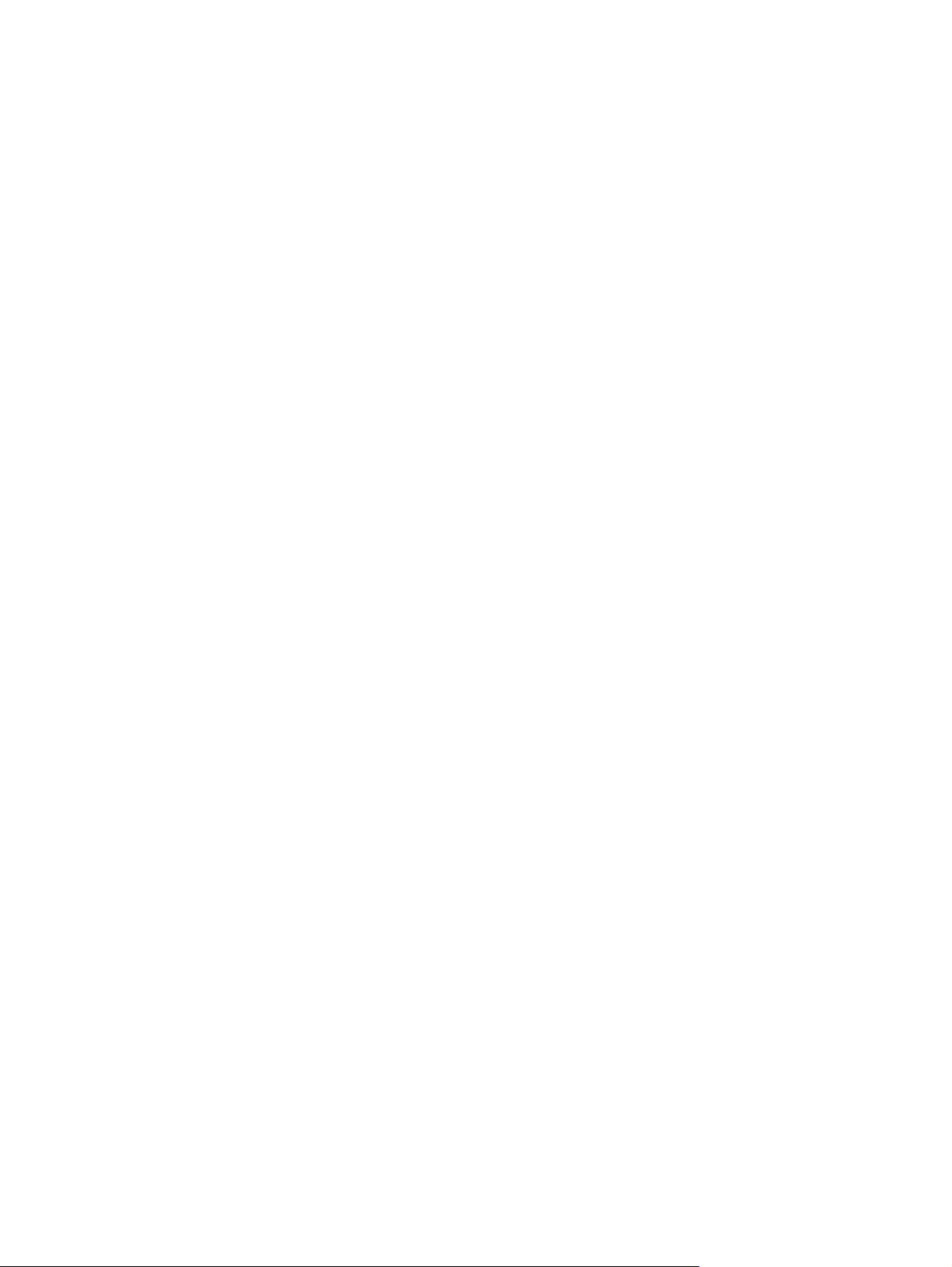
Prohlášení o omezené záruce k tiskové kazetě ................................................................................371
Prohlášení o omezené záruce k fixační a přenosové jednotce .........................................................372
Dostupnost podpory a servisu ...........................................................................................................373
Smlouva o údržbě HP .......................................................................................................................374
Smlouvy o servisu u zákazníka ........................................................................................374
Prioritní servis v místě instalace .......................................................................................374
Servis u zákazníka do druhého dne .................................................................................374
Týdenní servis u zákazníka (větší objemy) .......................................................................374
Dodatek D Technické údaje zařízení MFP
Rozměry ............................................................................................................................................376
Technické údaje elektrického zařízení ..............................................................................................377
Akustické technické údaje .................................................................................................................378
Specifikace prostředí .........................................................................................................................379
Dodatek E Technické údaje médií
Specifikace tiskových médií ..............................................................................................................382
Prostředí pro tisk a skladování papíru ..............................................................................382
Obálky ...............................................................................................................................383
Obálky se švy po obou stranách ......................................................................383
Obálky se samolepicími proužky nebo klopami ...............................................384
Okraje obálek ...................................................................................................384
Skladování obálek ............................................................................................384
Štítky .................................................................................................................................384
Struktura archů se štítky ..................................................................................385
Průhledné fólie ..................................................................................................................385
Gramáž a formáty tiskových médií ....................................................................................................386
Podporované hmotnosti a velikosti médií .........................................................................386
Dodatek F Informace o předpisech
Úvod ..................................................................................................................................................392
Předpisy FCC ....................................................................................................................................393
Compliance with FCC regulations ....................................................................................393
Telecom .............................................................................................................................................394
Komunikace prostřednictvím faxu .....................................................................................394
Program šetření životního prostředí ..................................................................................................395
Ochrana životního prostředí .............................................................................................395
Tvorba ozonu ....................................................................................................................395
Spotřeba energie ..............................................................................................................395
Tiskové spotřební materiály HP LaserJet .........................................................................395
Likvidace vysloužilého zařízení uživateli v domácnosti v zemích EU ...............................397
Informace o bezpečnosti použitých materiálů ...................................................................397
Další informace .................................................................................................................398
Prohlášení o shodě (HP Color LaserJet 4730mfp) ............................................................................399
Prohlášení o bezpečnosti pro danou zemi/oblast ..............................................................................400
Prohlášení o bezpečnosti laseru .......................................................................................400
Prohlášení kanadského ministerstva obchodu .................................................................400
Prohlášení VCCI pro Japonsko ........................................................................................400
Napájecí kabely – prohlášení pro Japonsko .....................................................................400
xvi CSWW
Page 19
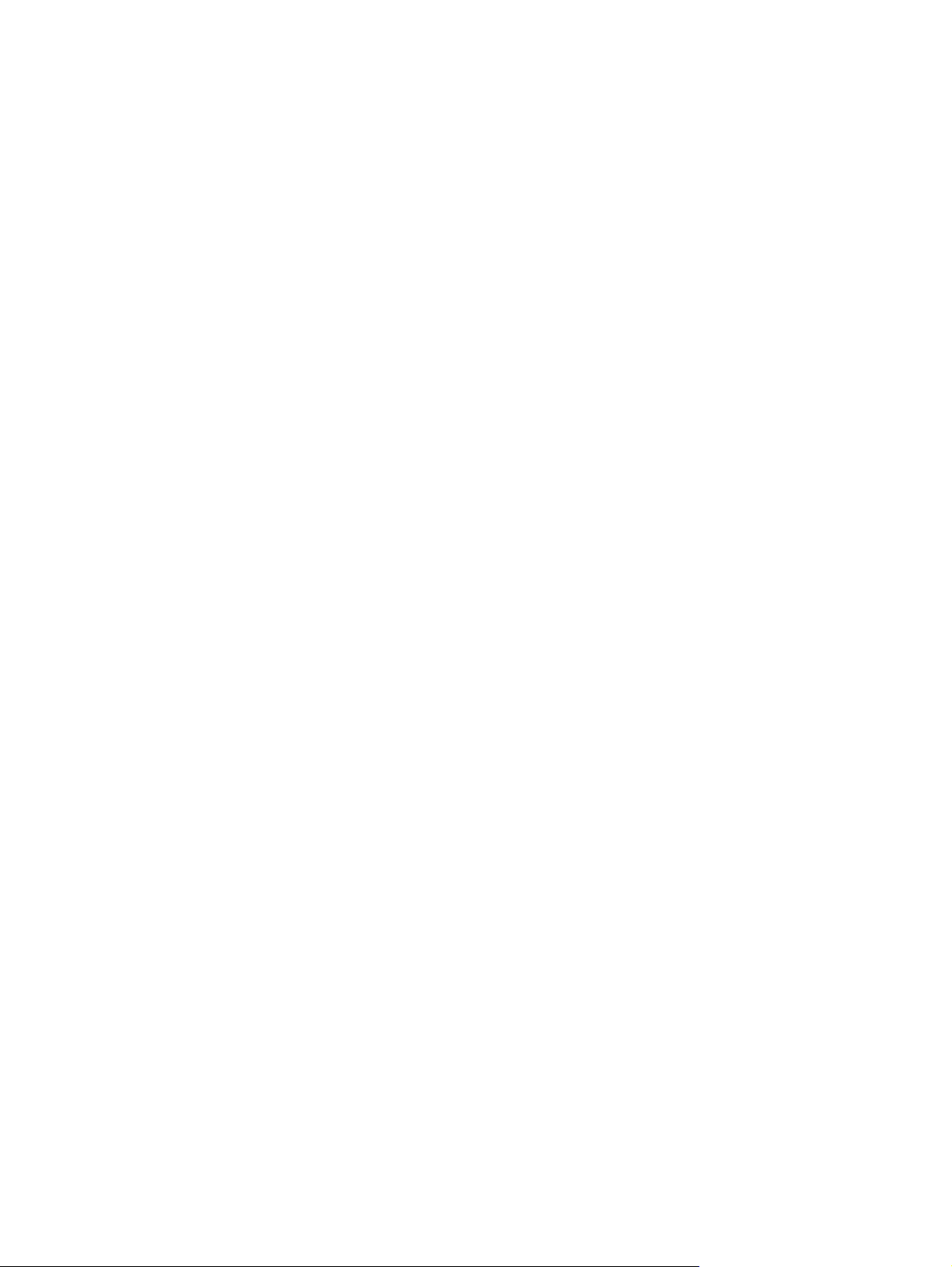
Korejské prohlášení EMI ...................................................................................................401
Prohlášení o bezpečnosti pro Tchajwan ...........................................................................401
Prohlášení o laseru pro Finsko .........................................................................................402
Austrálie ............................................................................................................................402
Rejstřík...............................................................................................................................................................403
CSWW xvii
Page 20
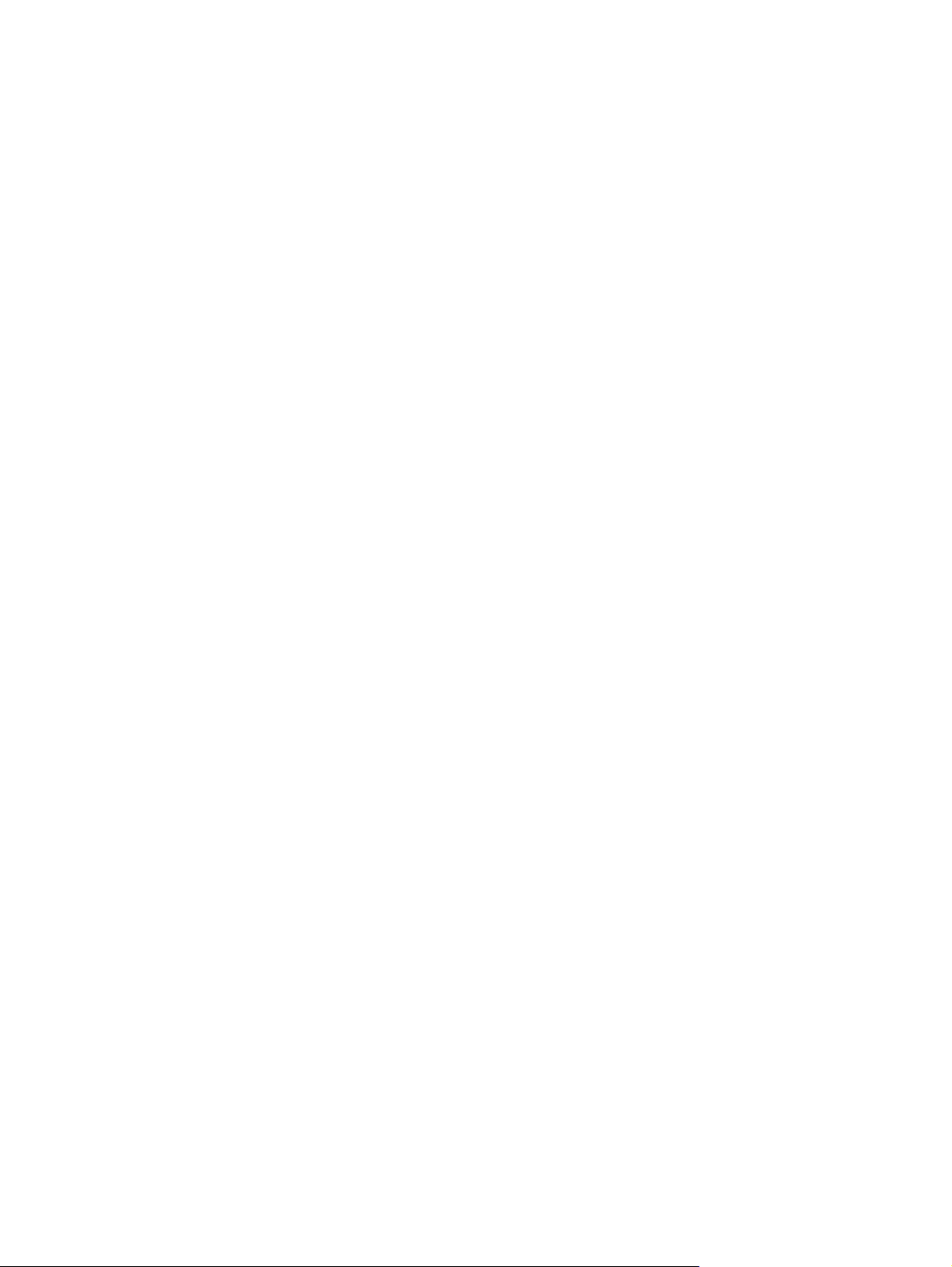
xviii CSWW
Page 21
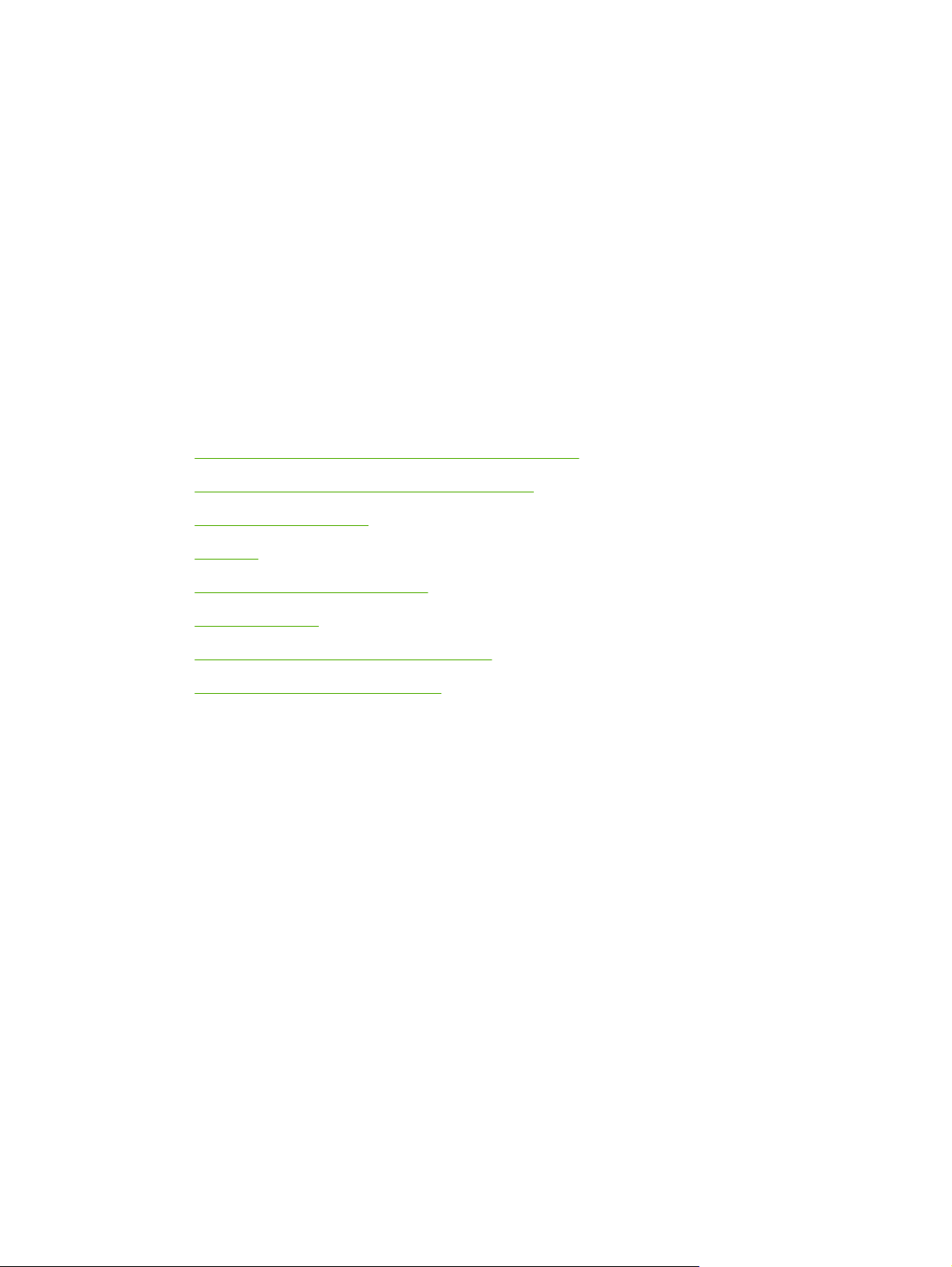
1 Základní údaje o zařízeních MFP
Blahopřejeme k zakoupení zařízení HP Color LaserJet 4730mfp. Pokud jste tak dosud neučinili,
prostudujte si pokyny k instalaci uvedené v příručce Začínáme – zařízení HP Color LaserJet 4730mfp
dodávané s multifunkčním zařízením (MFP).
Je-li zařízení MFP nainstalováno a připraveno k použití, věnujte několik minut seznámení se zařízením.
Tato kapitola obsahuje základní údaje o následujících tématech:
Konfigurace zařízení řady HP Color LaserJet 4730mfp
●
Funkce a výhody multifunkčního zařízení (MFP)
●
Díly a příslušenství MFP
●
Software
●
Software pro počítače Macintosh
●
Tiskové ovladače
●
Ovladače tiskárny pro počítače Macintosh
●
Základní body postupu při instalaci
●
CSWW 1
Page 22
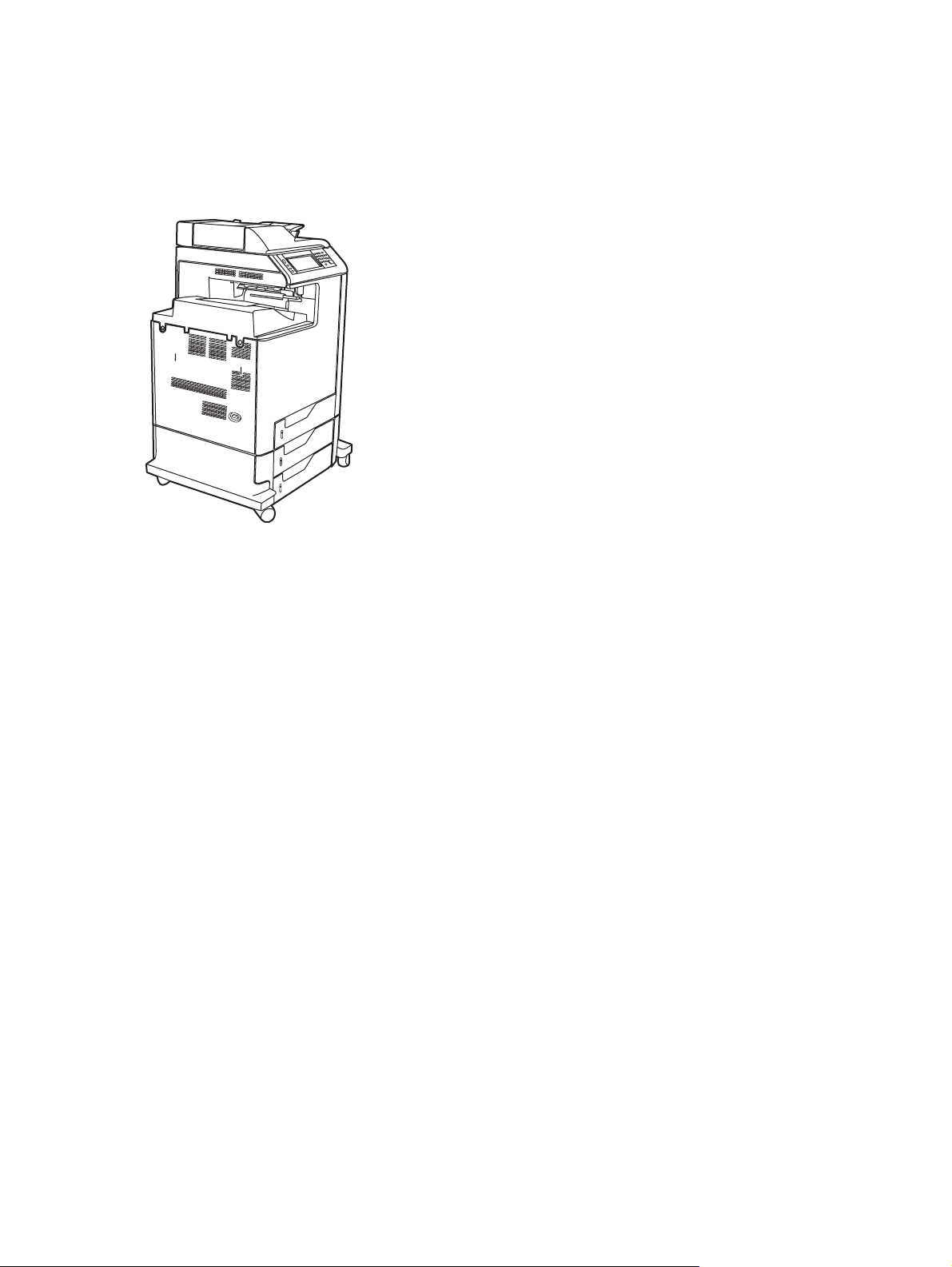
Konfigurace zařízení řady HP Color LaserJet 4730mfp
Zařízení řady HP Color LaserJet 4730mfp jsou dodávána s následujícími konfiguracemi.
HP Color LaserJet 4730mfp (Q7517A – základní model)
Zařízení HP Color LaserJet 4730mfp se standardně dodává s tímto vybavením:
víceúčelový zásobník na 100 listů (zásobník 1),
●
tři vstupní zásobníky na 500 listů,
●
automatický podavač dokumentů (ADF) až na 50 listů,
●
integrovaný tiskový server HP Jetdirect pro připojení k síti typu 10/100Base-TX,
●
256 MB paměti SDRAM (Synchronous Dynamic Random Access Memory),
●
jednotka oboustranného tisku,
●
jednotka pevného disku.
●
2 Kapitola 1 Základní údaje o zařízeních MFP CSWW
Page 23
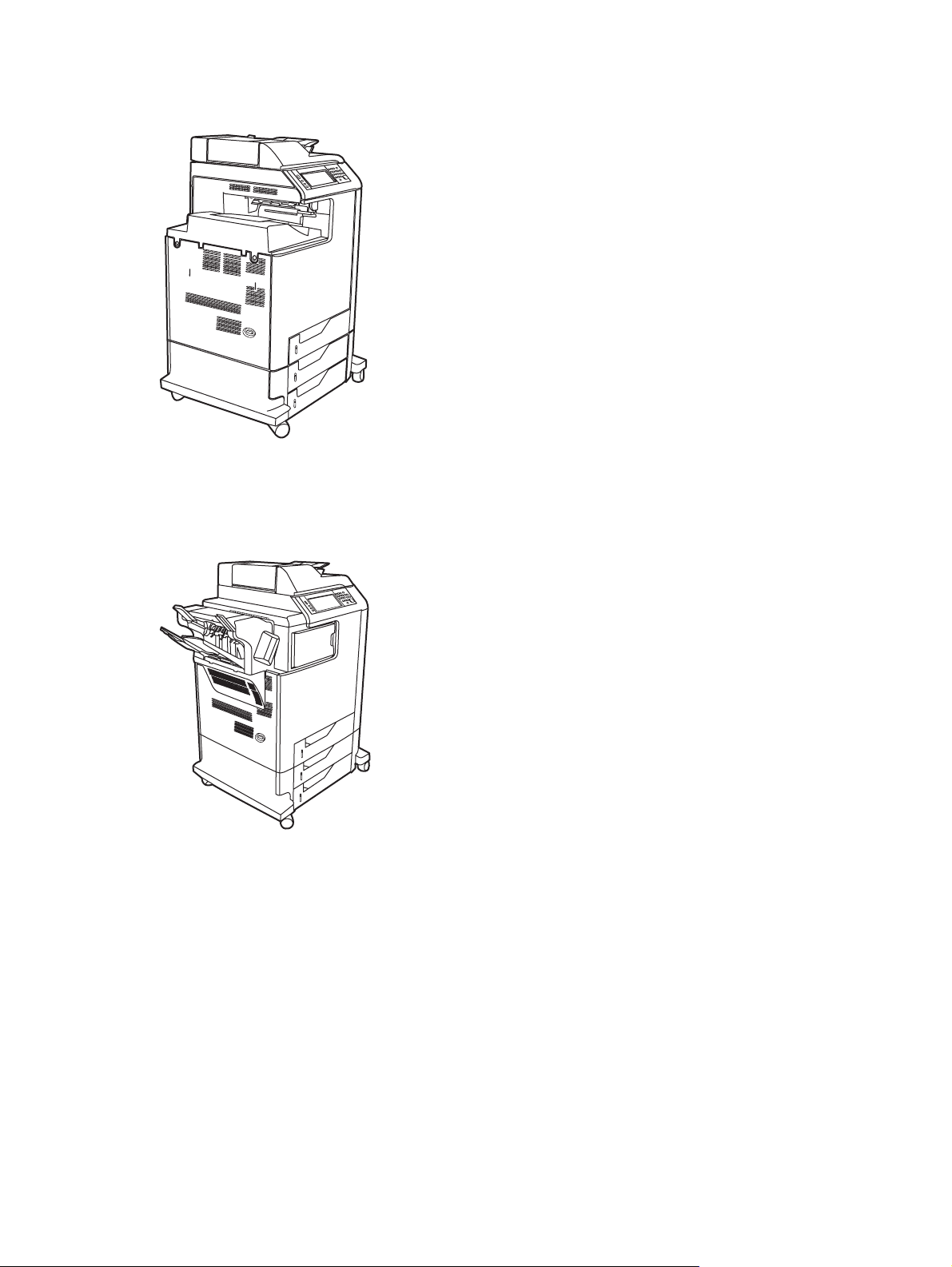
HP Color LaserJet 4730x mfp (Q7518A)
Model HP Color LaserJet 4730x mfp je vybaven stejnými funkcemi jako základní model a navíc
obsahuje analogový fax.
HP Color LaserJet 4730xs mfp (Q7519A)
Model HP Color LaserJet 4730xs mfp je vybaven stejnými funkcemi jako základní model a navíc
obsahuje následující funkce:
analogový fax,
●
výstupní most,
●
stohovač se sešívačkou.
●
CSWW Konfigurace zařízení řady HP Color LaserJet 4730mfp 3
Page 24
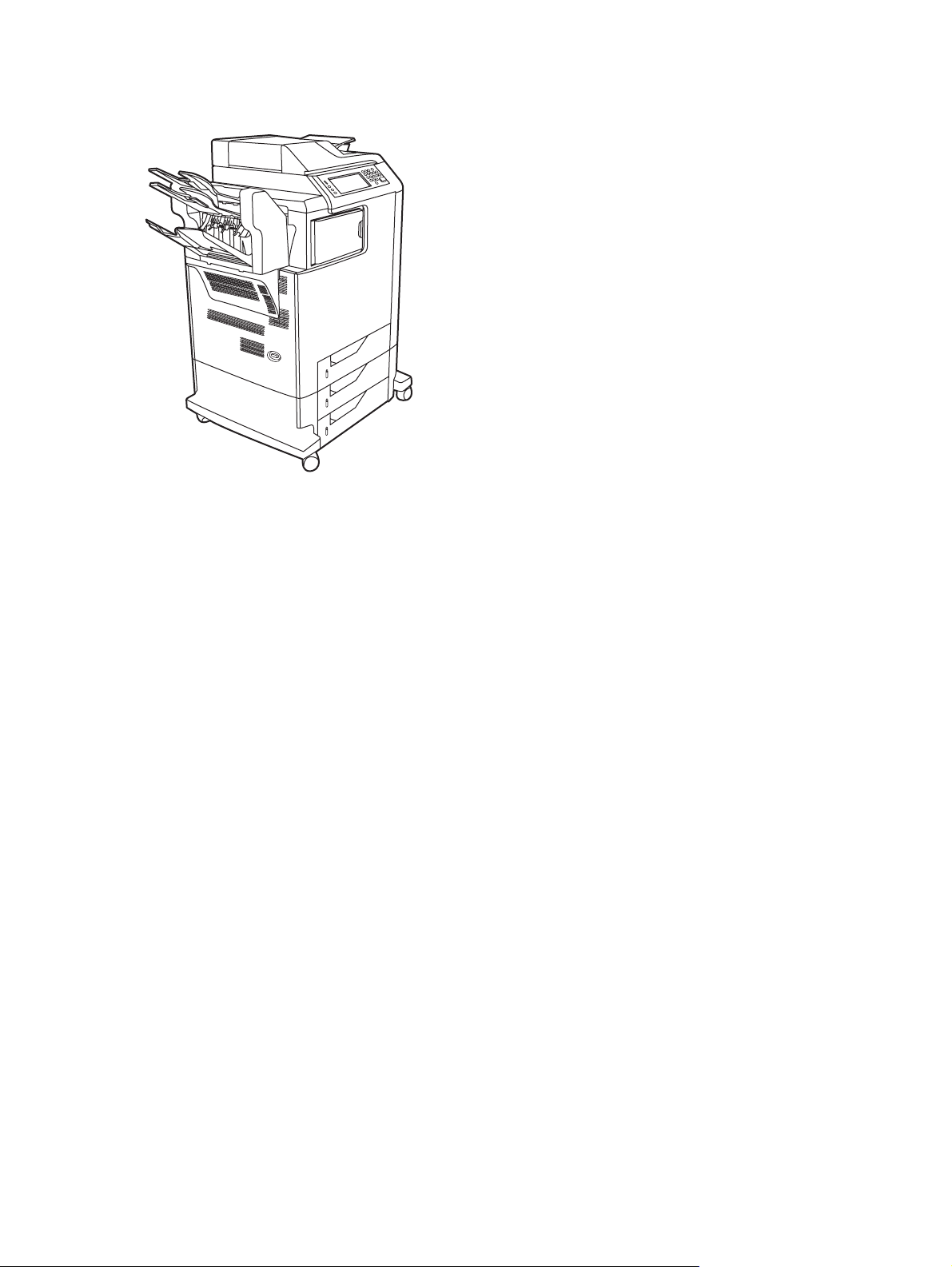
HP Color LaserJet 4730xm mfp (Q7520A)
Model HP Color LaserJet 4730xm mfp je vybaven stejnými funkcemi jako základní model a navíc
obsahuje následující funkce:
výstupní most,
●
analogový fax,
●
schránka se třemi přihrádkami.
●
4 Kapitola 1 Základní údaje o zařízeních MFP CSWW
Page 25
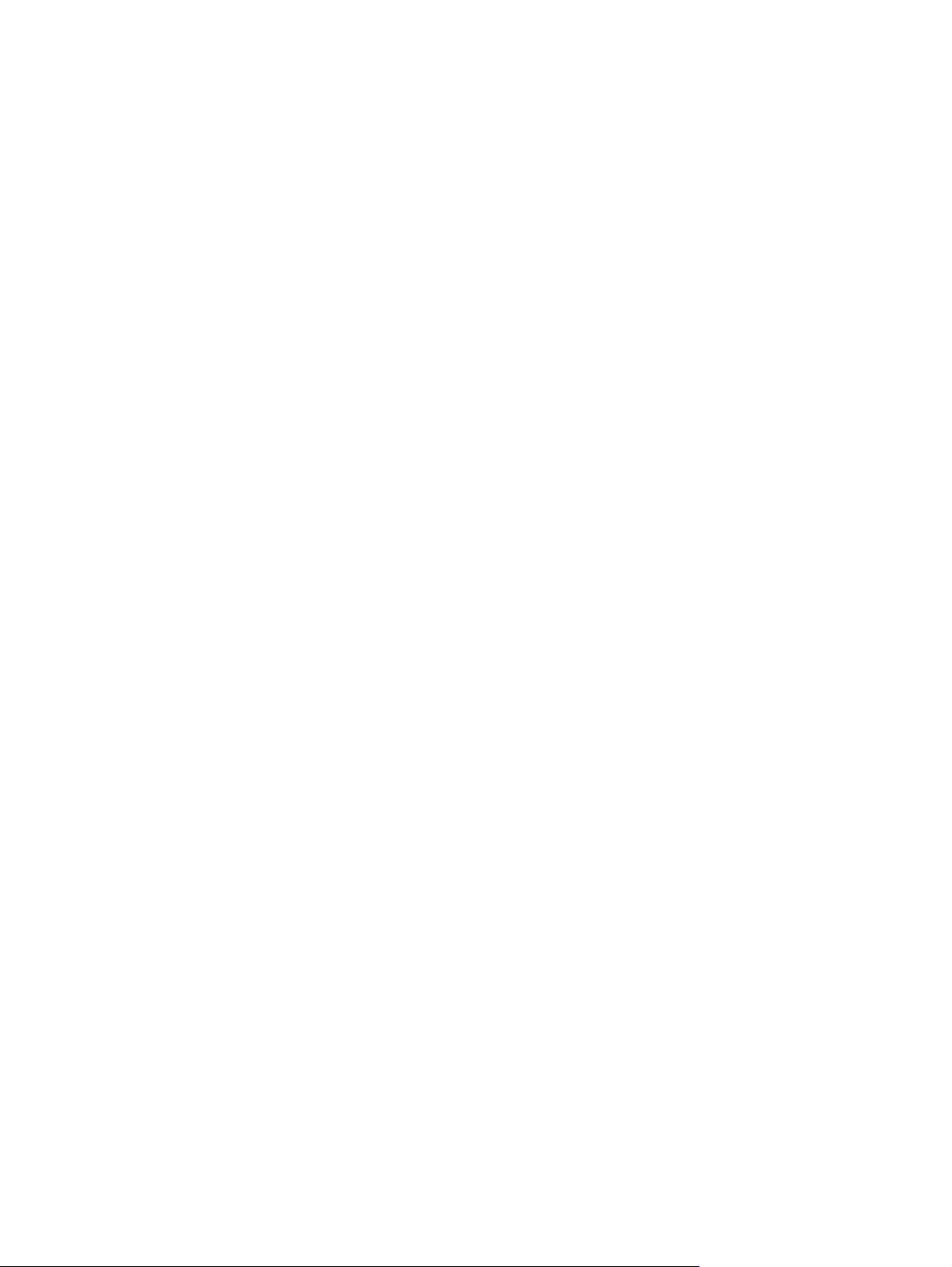
Funkce a výhody multifunkčního zařízení (MFP)
Zařízení řady HP Color LaserJet 4730mfp jsou určena ke sdílení pracovní skupinou. Pomocí zařízení
MFP lze kopírovat a tisknout barevné či černobílé dokumenty nebo digitálně odesílat barevné či
černobílé dokumenty. Zařízení MFP je samostatný kopírovací přístroj, který nevyžaduje připojení
k počítači. Pokud je zařízení MFP vybaveno volitelným analogovým faxem HP LaserJet 300
(dodávaným s některými modely), umožňuje také odesílání a příjem faxových zpráv.
Seznam funkcí
Funkce
Oboustranné kopírování
●
Úprava obrázků
●
Barevné digitální odesílání
●
Dokončování oboustranných dokumentů
●
Tisk v síti
●
Rychlost a propustnost
31 stran za minutu při kopírování a tisku na papír formátu Letter; 30 stran za minutu při kopírování
●
a tisku na papír formátu A4
Možnost změny měřítka od 25 % do 400 % při skenování z pracovní plochy
●
Možnost změny měřítka od 25 % do 200 % při použití automatického podavače dokumentů (ADF)
●
Doba nutná k vytištění první stránky kratší než 10 sekund
●
Technologie Transmit Once, Raster Image Processing (RIP) ONCE
●
Pracovní využití až 85 000 stránek za měsíc
●
533MHz mikroprocesor
●
Rozlišení
600 bodů na palec (dpi) s technologií zvýšeného rozlišení REt (Resolution Enhancement
●
Technology)
Technologie HP FastRes a HP Resolution Enhancement (REt) zajišťující při plném výkonu
●
efektivní rozlišení 1200 x 1200 dpi
Paměť
256 MB paměti RAM, možnost rozšíření na 512 MB pomocí standardních duálních lineárních
●
paměťových modulů s dvojnásobnou rychlostí přenosu dat a 100 vývody (DIMM DDR)
Technologie MEt (Memory Enhancement Technology) automaticky komprimující data pro
●
efektivnější využití paměti RAM
CSWW Funkce a výhody multifunkčního zařízení (MFP) 5
Page 26
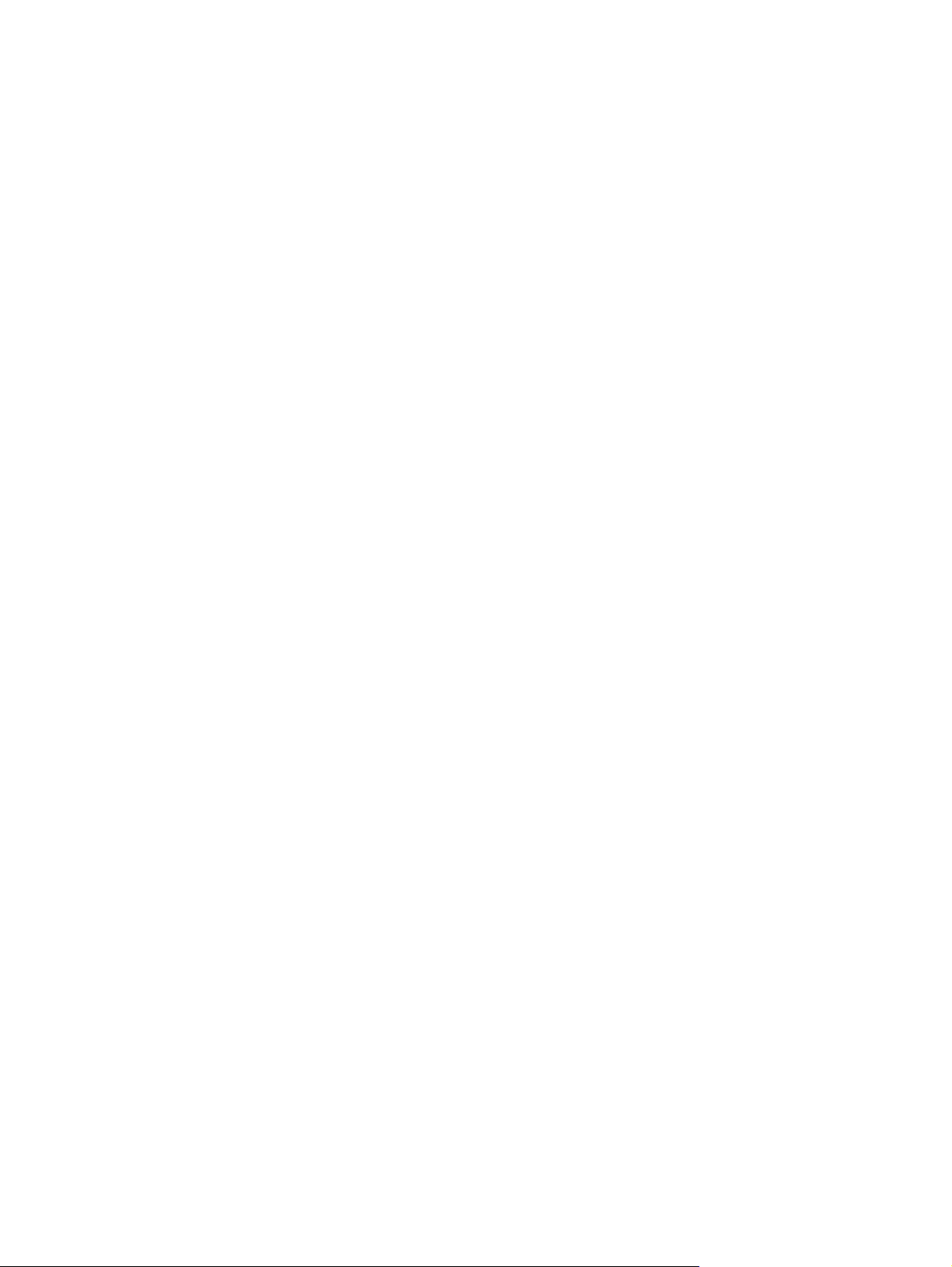
Uživatelské rozhraní
Grafický displej na ovládacím panelu
●
Implementovaný server WWW, který umožňuje přístup k technické podpoře a k objednávání
●
spotřebního materiálu (u zařízení připojených k síti)
Software HP Easy Printer Care (webový nástroj pro zobrazení stavu a řešení potíží)
●
Možnost objednávání spotřebního materiálu po Internetu pomocí softwaru HP Easy Printer Care
●
Jazyky a písma
HP PCL 6 (Printer Command Language)
●
HP PCL 5e pro zajištění kompatibility
●
Jazyk Printer Management Language (jazyk řízení tiskárny)
●
PDF
●
XHTML
●
80 písem TrueType s plynule proměnnou velikostí
●
Emulace HP PostScript
●
®
3 (PS)
Kopírování a odeslání
Režimy pro textové, grafické a smíšené textové a grafické formáty
●
Funkce přerušení úlohy (na okrajích kopie)
●
Více stran na jeden list
●
Oživení obsluhy operátorem (například odstranění uvíznutého papíru)
●
Kompatibilita s e-mailem
●
Funkce úsporného režimu, který šetří elektrickou energii
●
Automatické oboustranné skenování
●
Tisková kazeta (4 kazety)
Možnost vytisknout až 12 000 stran při 5procentním pokrytí papíru
●
Konstrukce kazety nevyžadující protřepání
●
Rozpoznání pravé tiskové kazety HP
●
Automatické odstranění pásky toneru
●
6 Kapitola 1 Základní údaje o zařízeních MFP CSWW
Page 27
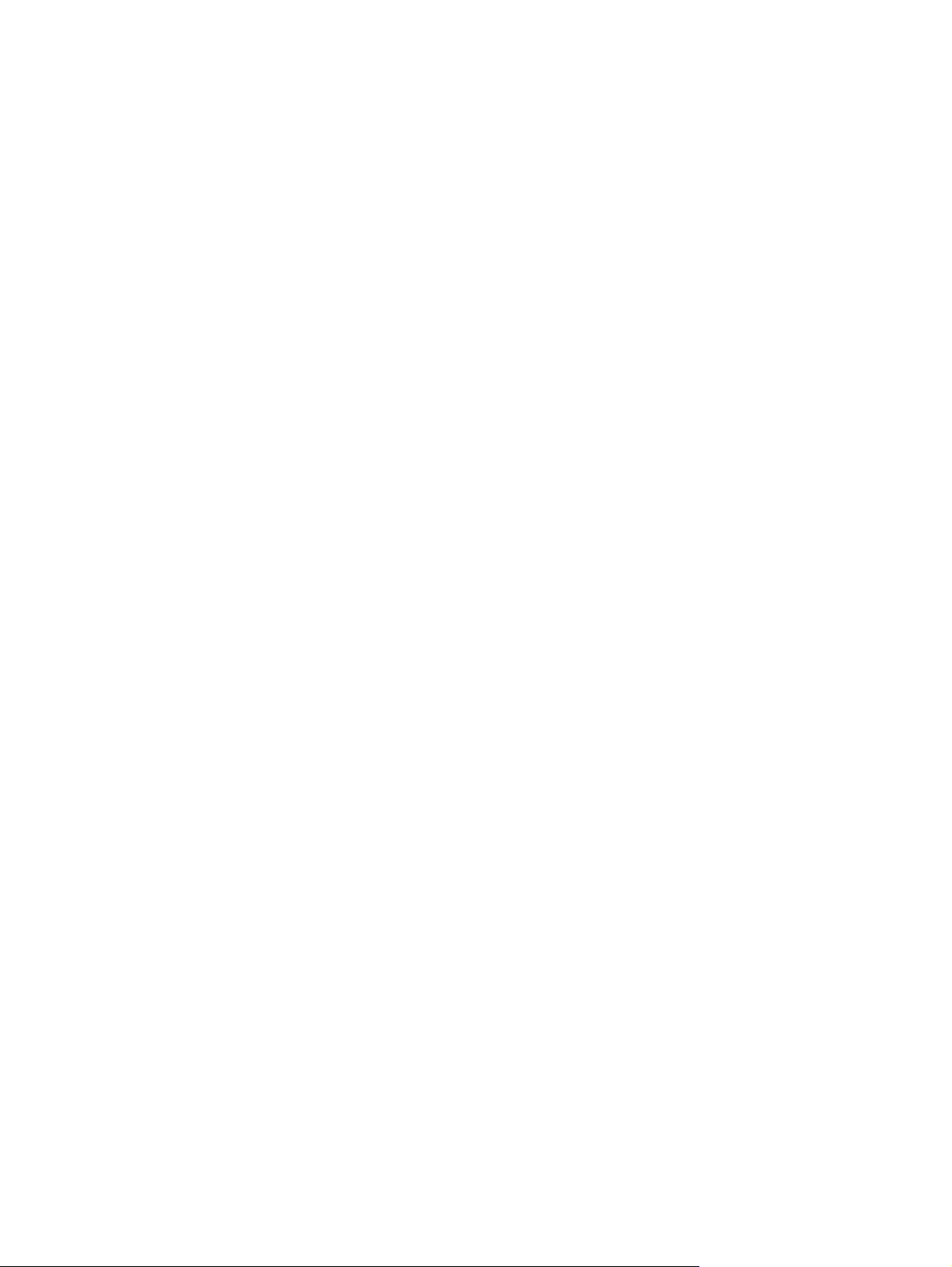
Manipulace s papírem
Vstup
●
Zásobník 1 (víceúčelový zásobník): Víceúčelový zásobník na papír, transparentní fólie,
●
štítky a obálky. Pojme až 100 listů papíru nebo 20 obálek.
Zásobník 2, 3 a 4: Zásobníky na 500 listů. Tyto zásobníky automaticky rozpoznávají
●
standardní formáty papíru až do formátu Legal a umožňují tisk na papír vlastního formátu.
Automatický podavač dokumentů (ADF): Pojme až 50 listů papíru.
●
Oboustranný tisk a kopírování: Tato funkce umožňuje tisknout a kopírovat na obě strany
●
papíru.
Oboustranné skenování pomocí automatického podavače dokumentů: Automatický
●
podavač dokumentů je vybaven automatickou duplexní jednotkou pro skenování
oboustranných dokumentů.
Výstup
●
Standardní výstupní přihrádka: Standardní výstupní přihrádka je umístěna na levé straně
●
zařízení MFP. Tato přihrádka pojme až 500 listů papíru.
Výstupní přihrádka automatického podavače dokumentů: Výstupní přihrádka
●
automatického podavače dokumentů je umístěna pod vstupním zásobníkem automatického
podavače dokumentů. Pojme až 50 listů papíru a po jejím naplnění se zařízení MFP
automaticky zastaví.
Volitelný stohovač se sešívačkou: Sešívačka se stohovačem umožňuje sešití až
●
30listových dokumentů a pojme až 500 listů.
Volitelná schránka se třemi přihrádkami: Jedna přihrádka pojme až 500 listů a další dvě
●
přihrádky pojmou každá až 100 listů. Celková kapacita je tedy 700 listů.
Připojení
Paralelní připojení IEEE 1284C
●
Rozhraní FIH (Foreign Interface Harness) pro připojení jiných zařízení (AUX)
●
Konektor RJ-45 místní sítě (LAN) pro integrovaný tiskový server HP Jetdirect
●
Volitelná karta analogového faxu
●
Volitelný software pro digitální odesílání HP Digital Sending (DSS)
●
Volitelné karty pro rozšířený vstup a výstup (EIO)
●
USB 2.0
●
Port ACC (port s možností připojení USB)
●
Doplňkový port (pro připojení zařízení jiných dodavatelů)
●
Ekologické vlastnosti
Nastavení Sleep šetří elektrickou energii (vyhovuje směrnicím ENERGY STAR
●
®
verze 1.0).
CSWW Funkce a výhody multifunkčního zařízení (MFP) 7
Page 28
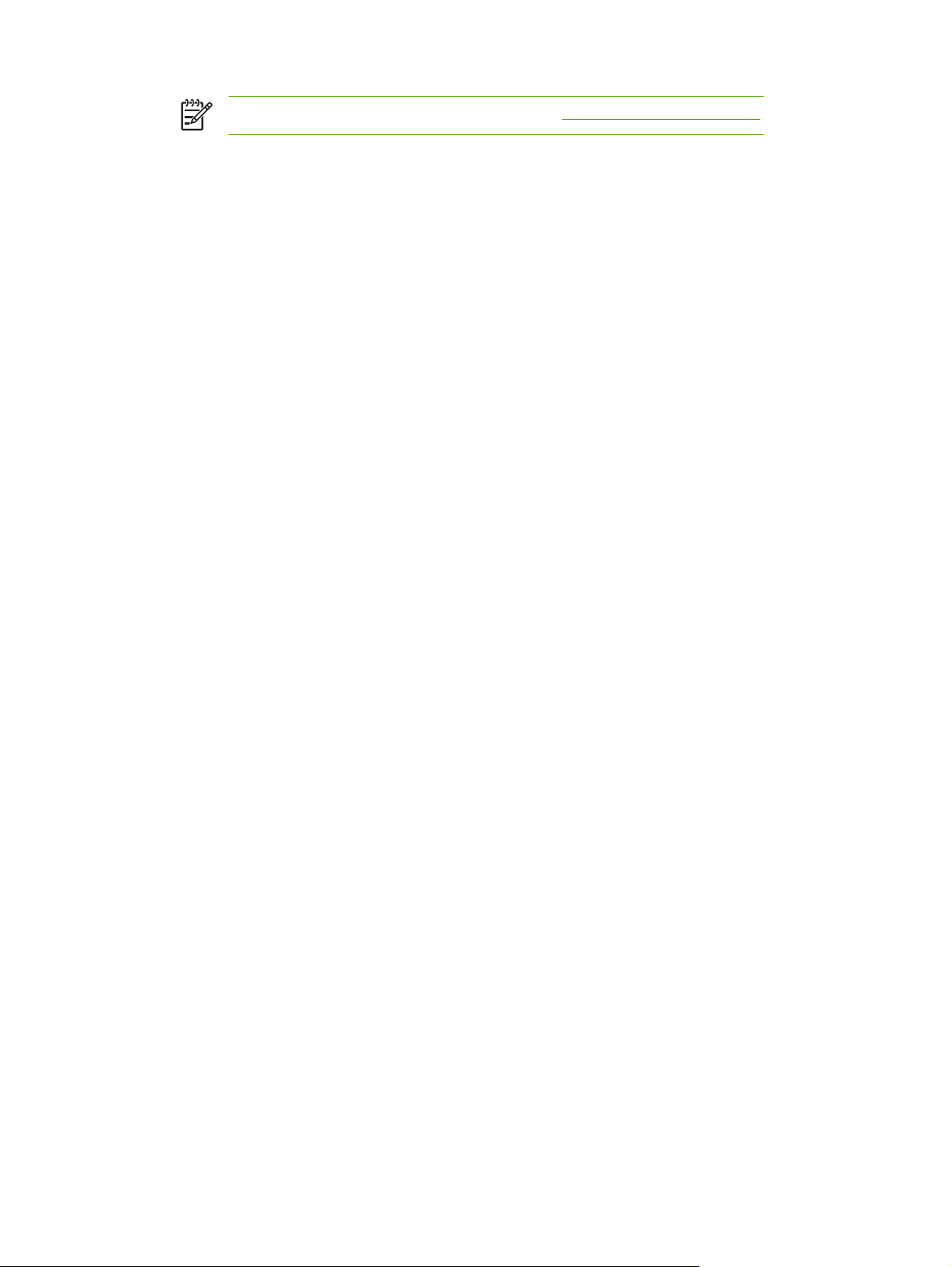
Poznámka Další informace naleznete v části Ochrana životního prostředí.
Funkce zabezpečení
Rozhraní FIH (Foreign Interface Harness)
●
Funkce Secure Disk Erase
●
Bezpečnostní zámek
●
Uchování úlohy
●
Ověřování DSS
●
Minimální požadavky na systém
Funkce e-mailu lze používat pouze tehdy, je-li zařízení MFP připojeno na základě adresy IP k síti,
která používá server s protokolem SMTP. Tento server může být v místní síti nebo může být
provozován externím poskytovatelem služeb Internetu (ISP). Společnost HP doporučuje, aby bylo
zařízení MFP umístěno ve stejné místní síti (LAN) jako server SMTP. Pokud využíváte
poskytovatele služeb Internetu, musíte být k tomuto poskytovateli ISP připojeni pomocí linky DSL.
Pokud využíváte e-mailových služeb poskytovatele ISP, požádejte tohoto poskytovatele o
správnou adresu SMTP. Vytáčená připojení nejsou podporována. Pokud nemáte v síti server
SMTP, lze použít software od jiných dodavatelů, který umožňuje server SMTP vytvořit. Za koupi a
podporu tohoto softwaru však společnost HP nenese odpovědnost.
8 Kapitola 1 Základní údaje o zařízeních MFP CSWW
Page 29
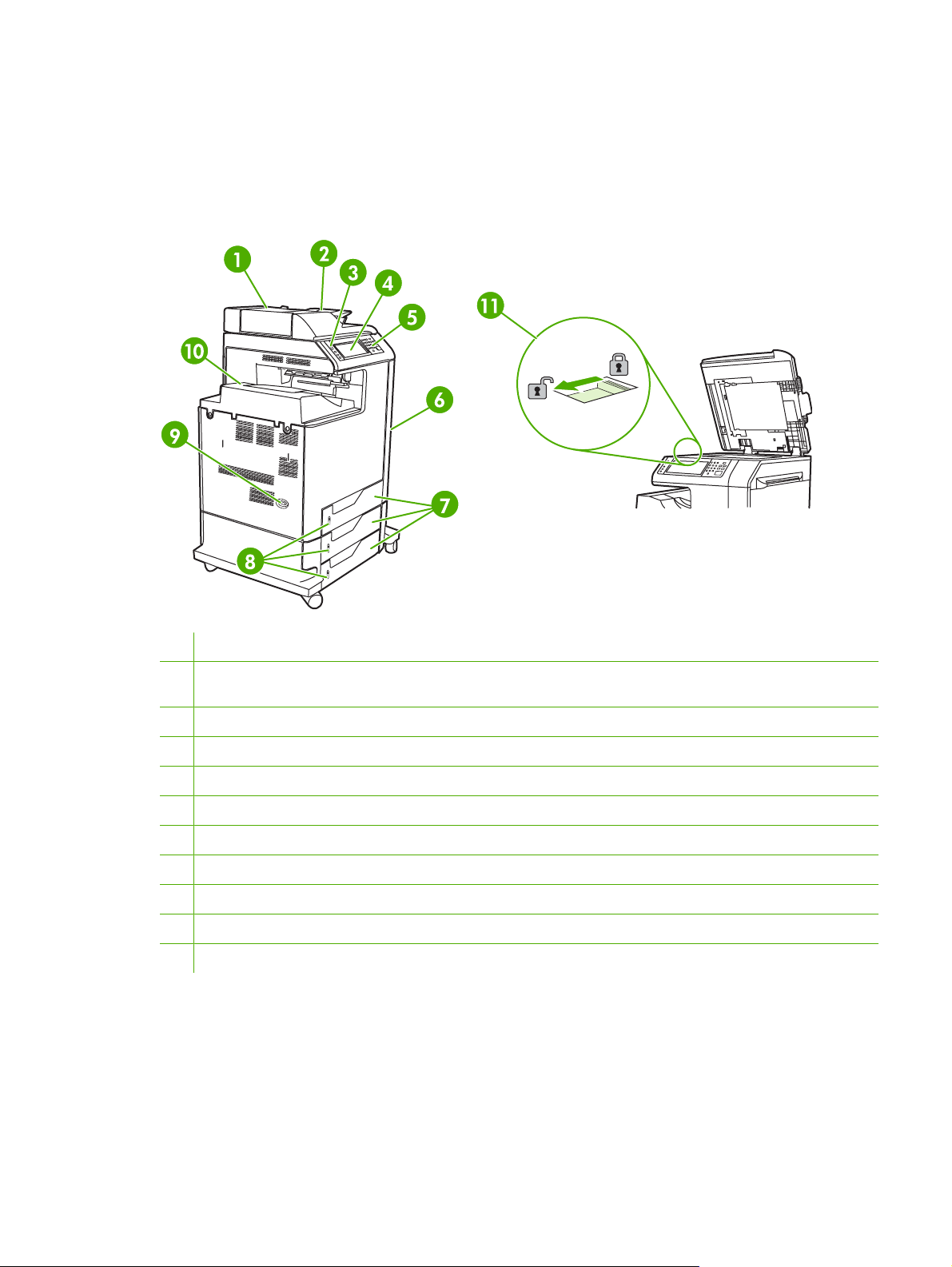
Díly a příslušenství MFP
Seznámení se s jednotlivými částmi zařízení MFP
Před zahájením práce se zařízením MFP se doporučuje seznámit se s jednotlivými částmi tohoto
zařízení.
1 Horní kryt automatického podavače dokumentů
2 Vstupní zásobník automatického podavače dokumentů (ADF) pro dokumenty předlohy pro kopírování/skenování/
faxování
3 Kontrolky stavu na ovládacím panelu
4 Displej ovládacího panelu s dotykovou obrazovkou
5 Klávesnice ovládacího panelu
6 Kryty na pravé straně (umožňující přístup k tiskovým kazetám a k dalším jednotkám spotřebního materiálu)
7 Zásobník 2, 3 a 4
8 Indikátory úrovně papíru
9 Hlavní vypínač
10 Výstupní přihrádka
11 Zámek skeneru
CSWW Díly a příslušenství MFP 9
Page 30
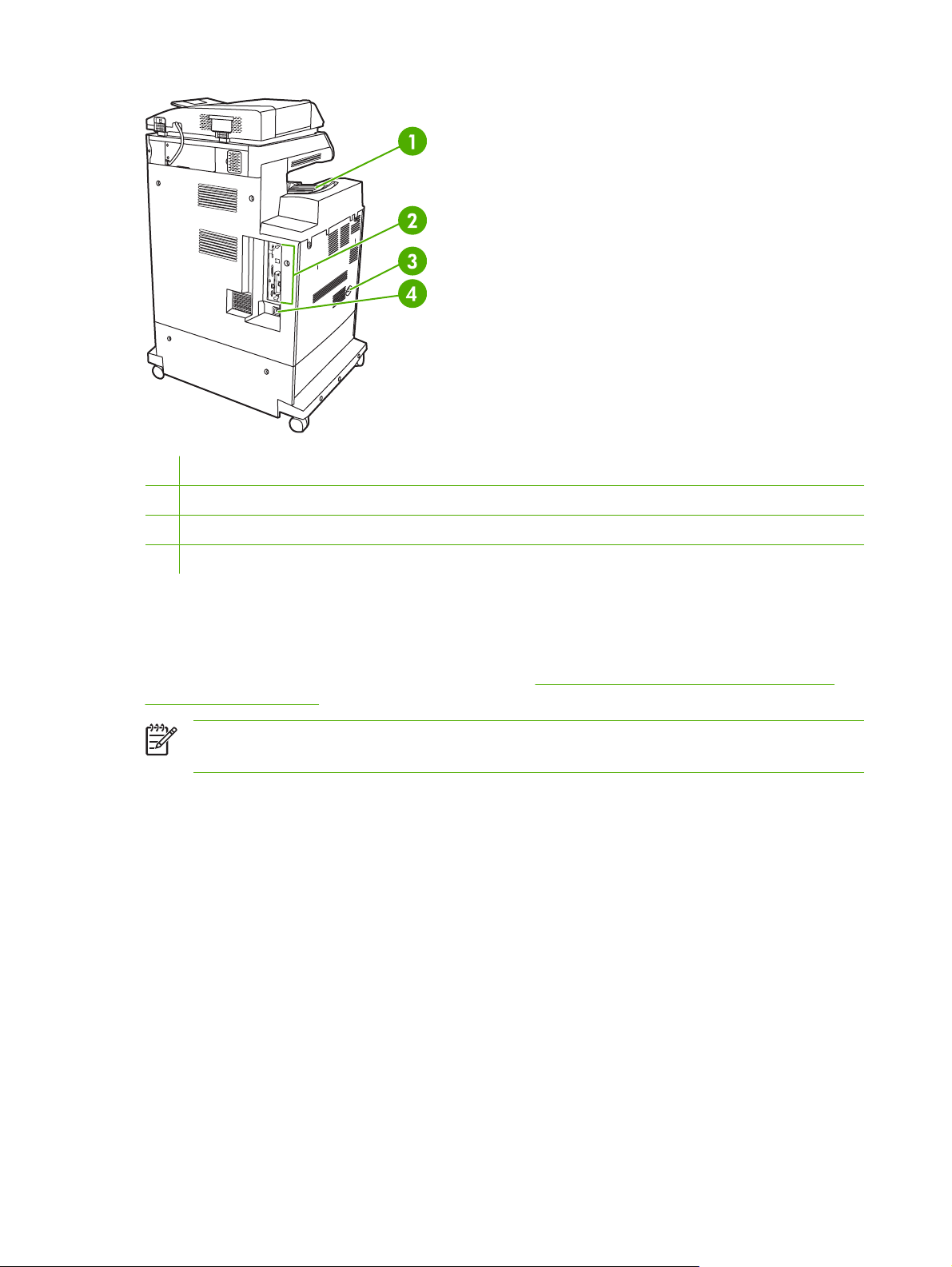
1 Výstupní přihrádka
2 Porty rozhraní
3 Hlavní vypínač
4 Zdířka napájení
Příslušenství a spotřební materiál
Připojením volitelného příslušenství můžete rozšířit možnosti zařízení MFP. Informace o objednávání
příslušenství a spotřebního materiálu naleznete v části
materiálu a příslušenství.
Poznámka Pro zajištění optimální výkonnosti používejte příslušenství a spotřební materiál,
který je určen přímo pro toto zařízení MFP.
Objednávání náhradních dílů, spotřebního
10 Kapitola 1 Základní údaje o zařízeních MFP CSWW
Page 31

1 Sešívačka se stohovačem (Q7521A) – tento prvek příslušenství obsahuje výstupní most
2 Kazeta se svorkami (C8091A)
3 Tisková kazeta (4 tiskové kazety) (Q6460A, Q6461A, Q6462A a Q6463A)
4 Schránka se třemi přihrádkami (Q7523A) – tento prvek příslušenství obsahuje výstupní most
5 Paměťové moduly DIMM a paměťové karty flash
6 Tiskový server HP Jetdirect (karta EIO)
7 Analogový fax HP LaserJet 300 (Q3701A)
Porty rozhraní
Zařízení MFP má pět portů, které umožňují připojení k počítači a síti. Porty jsou umístěny na levém
zadním rohu zařízení MFP.
CSWW Díly a příslušenství MFP 11
Page 32

1 Rozhraní FIH (Foreign Interface Harness)
2 USB 2.0
3 ACC (port příslušenství využívající protokol USB)
4 Faxové připojení (pro připojení k volitelnému analogovému faxu)
5 Paralelní port
6 Rozšiřující slot rozhraní EIO
7 Přístupový port pro zámky Kensington
8 Připojení k síti (integrovaný tiskový server HP Jetdirect)
9 Port AUX
Přemísťování zařízení MFP
Před přemístěním zařízení MFP zamkněte skener. Zámek skeneru je umístěn pod víkem skeneru vlevo
od jeho pracovní plochy.
12 Kapitola 1 Základní údaje o zařízeních MFP CSWW
Page 33

Software
Zařízení MFP se dodává s užitečným softwarem, který obsahuje ovladače tiskárny a volitelný software.
Společnost HP doporučuje nainstalovat dodaný software, aby bylo možné zařízení MFP snadno nastavit
a aby měl uživatel přístup k celému rozsahu jeho funkcí.
Informace o dalším softwaru a podporovaných jazycích naleznete v pokynech pro instalaci a v
souborech Readme na disku CD-ROM zařízení MFP. Software HP se nedodává ve všech jazykových
verzích.
Operační systém a součásti zařízení MFP
Disk CD-ROM zařízení MFP obsahuje softwarové komponenty a ovladače pro koncové uživatele a
správce sítě. Chcete-li využívat všechny funkce zařízení MFP, je třeba nainstalovat ovladače tiskárny
z tohoto disku CDROM. Ostatní programy jsou doporučené, ale nejsou pro provoz tiskárny nezbytné.
Další informace naleznete v pokynech k instalaci a v souborech Readme na disku CDROM zařízení
MFP.
Disk CD-ROM obsahuje software určený pro koncové uživatele a správce sítě, kteří pracují v některém
z následujících operačních systémů:
●
●
●
®
Microsoft
Windows® 98 a Windows Millennium Edition (Me)
Microsoft Windows 2000, Windows XP a Windows Server 2003
Apple Mac OS X verze 10.2 nebo novější
Nejnovější ovladače tiskárny pro všechny podporované operační systémy jsou k dispozici na adrese
http://www.hp.com/go/clj4730mfp_software. Informace o získání nejnovějšího softwaru pro uživatele,
kteří nemají přístup k Internetu, jsou uvedeny v letáku dodávaném v krabici se zařízením MFP.
Následující tabulka uvádí seznam dostupného softwaru pro zařízení MFP.
Software Windows 98/MeWindows 2000/
Instalační služba Windows
Installer
3
PCL 5
PCL 6 x x
Emulace jazyka PostScript3x x x
HP Web Jetadmin
Instalační služba Macintosh
Installer
Soubory PPD (PostScript
Printer Description) pro
systém Macintosh
Ovladače IBM
Vzorové skripty
1
K dispozici pouze na webu.
2
Ovladač pro systém Linux je k dispozici na webu http://hpinkjet.sourceforge.net. Soubor PPD systému Linux pro všechna
zařízení LaserJet je k dispozici na webu
3
Proveďte instalaci pomocí funkce Custom Install (Vlastní instalace).
1
1
2
x x
x x
XP/Server 2003
x x
http://linuxprinting.org.
Mac OS
x
x
®
UNIX
x
2
Linux
x
OS/2
CSWW Software 13
Page 34

Poznámka Lze také zakoupit volitelný software pro digitální odesílání HP Digital Sending
Software, který umožňuje odesílat digitální faxy. Další informace naleznete na webu
http://www.hp.com/go/digitalsending.
Softwarové funkce
Pro zařízení MFP jsou k dispozici funkce automatické konfigurace, funkce Aktualizovat a funkce
předběžné konfigurace.
Automatická konfigurace ovladače
Ovladače HP LaserJet PCL 6 a PCL 5c pro systém Windows a ovladače PS pro systémy Windows 2000
a Windows XP poskytují funkci automatické detekce a konfigurace ovladače pro příslušenství tiskárny
v době instalace. Mezi příslušenství podporované funkcí automatické konfigurace ovladače patří
duplexní jednotka, volitelné zásobníky papíru a paměťové moduly DIMM (Dual Inline Memory Module).
Pokud prostředí podporuje obousměrnou komunikaci, instalační program standardně nabídne funkci
automatické konfigurace jako instalovatelnou součást v rámci typické a vlastní instalace.
Funkce Aktualizovat
Pokud jste po dokončení instalace změnili konfiguraci zařízení řady HP Color LaserJet 4730mfp, lze
ovladač v prostředí s podporou obousměrné konfigurace automaticky aktualizovat novou konfigurací.
Chcete-li, aby v ovladači byla automaticky nastavena nová konfigurace, klepněte na tlačítko
Aktualizovat.
Poznámka Funkce Aktualizovat není podporována v prostředích, v jejichž rámci jsou sdílení
klienti Windows 2000 nebo Windows XP připojeni k hostitelům Windows 2000 nebo
Windows XP.
HP Driver Preconfiguration
HP Driver Preconfiguration (předběžná konfigurace ovladačů HP) je softwarová architektura a sada
nástrojů, která umožňuje přizpůsobení a distribuci softwaru HP v rámci podnikového tiskového
prostředí. Díky architektuře HP Driver Preconfiguration mohou správci informačních technologií (IT)
předběžně nakonfigurovat výchozí nastavení zařízení a tisku pro tiskové ovladače HP před zahájením
instalace ovladačů v síťovém prostředí. Další informace naleznete v příručce HP Driver
Preconfiguration Support Guide (Příručka předběžné konfigurace ovladačů HP), která je k dispozici na
adrese
http://www.hp.com/support/clj4730mfp.
Instalace softwaru tiskového systému
V následujících odstavcích jsou uvedeny pokyny pro instalaci softwaru tiskového systému.
Zařízení MFP se dodává se softwarem tiskového systému a ovladači tiskárny uloženými na disku CDROM. Chcete-li plně využívat všechny možnosti zařízení MFP, je nutné nainstalovat software tiskového
systému na disku CD-ROM.
Pokud nemáte přístup k jednotce CD-ROM, můžete stáhnout software tiskového systému z Internetu
na adrese
http://www.hp.com/support/clj4730mfp.
Poznámka Vzorové skripty modelů pro sítě UNIX® (HP-UX®, Sun Solaris) jsou k dispozici na
adrese
Linux jsou k dispozici na adrese
14 Kapitola 1 Základní údaje o zařízeních MFP CSWW
http://www.hp.com/go/unixmodelscripts. Vzorové skripty pro sítě založené na systému
http://linuxprinting.org.
Page 35

Nejnovější software lze zdarma stáhnout na adrese http://www.hp.com/support/clj4730mfp.
Instalace softwaru tiskového systému Windows pro přímá připojení
Tato část je věnována popisu instalace softwaru tiskového systému pro operační systémy Microsoft
Windows 98, Windows Me, Windows 2000 a Windows XP.
Při instalaci tiskového softwaru v prostředí s přímým připojením je nutné dokončit instalaci softwaru před
připojením paralelního kabelu nebo kabelu USB. Pokud byl paralelní kabel nebo kabel USB připojen
před instalací softwaru, přejděte k části
USB.
Pro přímé připojení lze použít paralelní kabel nebo kabel USB. Nelze však připojit paralelní kabel i kabel
USB současně. Použijte kabel kompatibilní se standardem IEEE 1284 nebo standardní dvoumetrový
kabel USB.
Instalace softwaru tiskového systému
1. Zavřete všechny softwarové programy, které jsou otevřeny nebo spuštěny.
2. Do jednotky CD-ROM vložte disk CD-ROM zařízení MFP.
Pokud se nezobrazí úvodní obrazovka, zobrazte ji pomocí následujícího postupu:
V nabídce Start klepněte na příkaz Spustit.
●
Instalace softwaru po připojení paralelního kabelu nebo kabelu
Zadejte následující příkaz: X:\setup (kde X je označení jednotky CD-ROM).
●
Klepněte na tlačítko OK.
●
3. Po zobrazení výzvy klepněte na položku Instalovat tiskárnu a postupujte podle pokynů na
obrazovce.
4. Po dokončení instalace klepněte na tlačítko Dokončit.
5. Možná bude nutné restartovat počítač.
6. Vytištěním testovací stránky nebo stránky z libovolného softwarového programu ověřte, zda je
software správně nainstalován.
Pokud se instalace nezdaří, nainstalujte software znovu. Pokud se instalace znovu nezdaří, přečtě
pokyny pro instalaci a soubory Readme na disku CD-ROM zařízení MFP nebo leták, který byl přibalen
k zařízení. Více informací naleznete také na adrese
http://www.hp.com/support/clj4730mfp.
te si
Instalace softwaru tiskového systému Windows pro sítě
Software na disku CD-ROM zařízení MFP podporuje síťovou instalaci v sítích Microsoft. Informace o
síťové instalaci v ostatních operačních systémech naleznete na adrese
clj4730mfp.
Tiskový server HP Jetdirect integrovaný v zařízení HP Color LaserJet 4730mfp je vybaven síťovým
portem 10/100 Base-TX. Je-li třeba použít tiskový server HP Jetdirect s jiným typem síťového portu,
naleznete příslušné informace v části
příslušenství nebo na adrese http://www.hp.com/support/clj4730mfp.
Objednávání náhradních dílů, spotřebního materiálu a
http://www.hp.com/support/
Instalační program nepodporuje instalaci zařízení MFP ani vytvoření objektu zařízení MFP na serverech
Novell. Podporuje pouze přímé síťové instalace mezi počítači se systémem Windows a zařízením MFP.
CSWW Software 15
Page 36

Chcete-li nainstalovat zařízení MFP a vytvořit objekty na serveru Novell, použijte nástroj pro produkty
HP (například HP Web Jetadmin) nebo nástroj pro produkty Novell (například NWadmin).
Instalace softwaru tiskového systému
1. Instalujete-li software v systému Windows 2000 nebo Windows XP, přesvědčte se, že máte
oprávnění správce.
2. Vytištěním konfigurační stránky zkontrolujte, zda je tiskový server HP Jetdirect správně
nakonfigurován pro síť (viz část
MFP. Tuto adresu možná budete potřebovat k dokončení síťové instalace.
3. Zavřete všechny softwarové programy, které jsou otevřeny nebo spuštěny.
4. Do jednotky CD-ROM vložte disk CD-ROM zařízení MFP.
Pokud se nezobrazí úvodní obrazovka, zobrazte ji pomocí následujícího postupu:
V nabídce Start klepněte na příkaz Spustit.
●
Zadejte následující příkaz: X:\setup (kde X je označení jednotky CD-ROM).
●
Klepněte na tlačítko OK.
●
5. Po zobrazení výzvy klepněte na položku Instalovat tiskárnu a postupujte podle pokynů na
obrazovce.
Konfigurační stránka). Na druhé stránce najdete adresu IP zařízení
6. Po dokončení instalace klepněte na tlačítko Dokončit.
7. Možná bude nutné restartovat počítač.
8. Vytištěním testovací stránky nebo stránky z libovolného softwarového programu ověřte, zda je
software správně nainstalován.
Pokud se instalace nezdaří, nainstalujte software znovu. Pokud se instalace znovu nezdaří,
přečtěte si pokyny pro instalaci a soubory Readme na disku CD-ROM zař
který byl přibalen k zařízení. Více informací naleznete také na adrese
clj4730mfp.
ízení MFP nebo leták,
http://www.hp.com/support/
Nastavení počítače se systémem Windows pro použití zařízení MFP v síti prostřednictvím sdílení
Pokud bude počítač tisknout přímo prostřednictvím zařízení MFP, můžete toto zařízení sdílet v síti, aby
je k tisku mohli využívat také ostatní uživatelé sítě.
Informace o povolení sdílení v systému Windows naleznete v dokumentaci k systému Windows. Po
nastavení sdílení zařízení MFP nainstalujte software zařízení do všech počítačů, které zařízení MFP
sdílejí.
Instalace softwaru po připojení paralelního kabelu nebo kabelu USB
Pokud jste již k počítači se systémem Windows připojili paralelní kabel nebo kabel USB, zobrazí se po
zapnutí počítače dialogové okno Nový hardware.
Instalace softwaru v systému Windows 98 nebo Windows Me
1. V dialogovém okně Nový hardware klepněte na tlačítko Prohledat jednotku CD-ROM.
2. Klepněte na tlačítko Další.
16 Kapitola 1 Základní údaje o zařízeních MFP CSWW
Page 37

3. Postupujte podle pokynů na obrazovce počítače.
4. Vytištěním testovací stránky nebo stránky z libovolného softwarového programu ověřte, zda je
software správně nainstalován.
Pokud se instalace nezdaří, nainstalujte software znovu. Pokud se instalace znovu nezdaří,
přečtěte si pokyny pro instalaci a soubory Readme na disku CD-ROM zařízení MFP nebo leták,
který byl přibalen k zařízení. Více informací naleznete také na adrese
clj4730mfp.
Instalace softwaru v systému Windows 2000 nebo Windows XP
1. V dialogovém okně Nový hardware klepněte na tlačítko Prohledat.
2. V okně Soubory ovladačů zařízení zaškrtněte políčko Určit další umístění, zrušte zaškrtnutí
všech ostatních políček a pak klepněte na tlačítko Další.
3. Zadejte písmeno pro kořenový adresář. Zadejte například X:\ (kde "X:\" je označení kořenového
adresáře jednotky CD-ROM).
4. Klepněte na tlačítko Další.
5. Postupujte podle pokynů na obrazovce počítače.
6. Po dokončení instalace klepněte na tlačítko Dokončit.
7. Vyberte jazyk a postupujte podle pokynů na obrazovce počítače.
http://www.hp.com/support/
8. Vytištěním testovací stránky nebo stránky z libovolného softwarového programu ověřte, zda je
software správně nainstalován.
Pokud se instalace nezdaří, nainstalujte software znovu. Pokud se instalace znovu nezdaří,
přečtěte si pokyny pro instalaci a soubory Readme na disku CD-ROM zařízení MFP nebo leták,
který byl přibalen k zařízení. Více informací naleznete také na adrese
clj4730mfp.
http://www.hp.com/support/
Odinstalování softwaru zařízení MFP
V této části je uveden popis odinstalování softwaru tiskového systému.
Odebrání softwaru z operačních systémů Windows
K výběru a odebrání některých nebo všech součástí tiskového systému HP v systému Windows použijte
odinstalační program ve skupině programů HP Color LaserJet 4730mfp/Nástroje.
1. Klepněte na tlačítko Start a poté klepněte na příkaz Programy.
2. Přesuňte ukazatel myši na položku HP Color LaserJet 4730mfp.
3. Klepněte na položku Uninstaller (Odinstalování).
4. Klepněte na možnost Ano.
5. Postupujte podle pokynů na obrazovce počítače a dokončete odinstalování.
CSWW Software 17
Page 38

Software pro sítě
Přehled síťových řešení pro produkty HP
Souhrn dostupných softwarových řešení pro síťovou konfiguraci a instalaci produktů HP naleznete v
příručce HP Jetdirect Print Server Administrator’s Guide (Příručka správce tiskového serveru Jetdirect).
Tato příručka je k dispozici na disku CD-ROM dodávaném se zařízením MFP.
HP Web Jetadmin
Program HP Web Jetadmin umožňuje správu tiskáren připojených pomocí tiskových serverů
HP Jetdirect prostřednictvím intranetu a webového prohlížeče. Program HP Web Jetadmin je nástroj
pro správu založený na webovém prohlížeči a měl by být instalován pouze na jednom síťovém serveru
správy. Lze jej nainstalovat a spustit v těchto systémech:
Fedora Core a SuSE Linux
●
Windows 2000 Professional, Server a Advanced Server
●
Windows Server 2003
●
Windows XP Professional Service Pack 1
●
K programu HP Web Jetadmin lze po jeho instalaci na hostitelský server přistupovat z jakéhokoli
klientského počítače prostřednictvím podporovaného webového prohlížeče (jako je například Microsoft
Internet Explorer 5.5 či 6.0 nebo Netscape Navigator 7.0).
Program HP Web Jetadmin nabízí následující funkce:
uživatelské rozhraní zaměřené na úlohy poskytující konfigurovatelné zobrazení a značnou
●
časovou úsporu pro správce sítě,
přizpůsobitelné uživatelské profily umožňující správcům sítě zahrnout pouze zobrazované a
●
používané funkce,
okamžitá oznámení závad hardwaru, nedostatku spotřebního materiálu a jiných problémů se
●
zařízením MFP směrovaná na e-mailové účty různých osob,
vzdálená instalace a správa z jakéhokoli místa pomocí standardního prohlížeče WWW,
●
rozšířené automatické vyhledávání periferních zařízení v síti bez nutnosti ručního zadávání
●
jednotlivých tiskáren do databáze,
jednoduchá integrace do podnikových ř
●
možnost rychlého vyhledání periferních zařízení podle adresy IP, barevných možností a názvu
●
modelu,
možnost snadné organizace periferních zařízení do logických skupin pomocí map virtuálních
●
kanceláří usnadňujících navigaci,
možnost správy a konfigurace několika tiskáren současně.
●
Chcete-li stáhnout aktuální verzi programu HP Web Jetadmin a získat aktuální seznam podporovaných
hostitelských systémů, obraťte se na středisko zákaznických služeb HP na adrese
go/webjetadmin.
ešení pro správu,
http://www.hp.com/
18 Kapitola 1 Základní údaje o zařízeních MFP CSWW
Page 39

Systém UNIX
Instalační program tiskárny HP Jetdirect pro UNIX je jednoduchý instalační nástroj pro sítě HP-UX a
Solaris. Je k dispozici ke stažení na stránce střediska zákaznických služeb HP na adrese
http://www.hp.com/support/net_printing.
Nástroje
Nástroje pro práci se zařízením MFP
Zařízení MFP řady HP Color LaserJet 4730mfp jsou vybavena několika nástroji, které usnadňují
sledování a správu zařízení MFP v síti.
Software HP Easy Printer Care
Aplikace Software HP Easy Printer Care je softwarový program, který umožňuje provádět následující
úlohy:
Zobrazení informací o použití barev
●
Kontrola stavu tiskárny
●
Kontrola stavu spotřebních materiálů
●
Nastavení výstrah
●
Zobrazení dokumentace tiskárny
●
Přístup k nástrojům pro údržbu a řešení potíží
●
Službu Software HP Easy Printer Care lze zobrazit, pokud je tiskárna připojena k počítači přímo nebo
je připojena k síti. Aby bylo možné používat službu Software HP Easy Printer Care proveďte plnou
instalaci softwaru. Další informace naleznete v části
http://www.hp.com/go/easyprintercare.
Implementovaný server WWW
Toto zařízení MFP je vybaveno implementovaným serverem WWW, který umožňuje přístup
k informacím o zařízení a o síťovém provozu. Stejně jako operační systém (například systém Windows)
poskytuje prostředí pro spouštění programů v počítači, tak i server WWW poskytuje prostředí, ve kterém
mohou být spouštěny webové programy. Výstup těchto programů lze zobrazit ve webovém prohlížeči,
jako je například Microsoft Internet Explorer nebo Netscape Navigator.
Termín "implementovaný" znamená, že server WWW je uložen v hardwarovém zařízení (jako je
například tiskárna) nebo ve firmwaru, tj. není nutné jej načíst na síťový server jako software.
Výhodou implementovaného serveru WWW je, že poskytuje pro zařízení MFP rozhraní, ke kterému
může kdokoli přistupovat pomocí počítače připojeného k síti nebo standardního webového prohlížeče.
Není nutné instalovat ani konfigurovat zvláštní software. Další informace o používání
implementovaného serveru WWW společnosti HP naleznete v příručce Embedded Web Server User
Guide (Uživatelská příručka implementovaného serveru WWW). Tato příručka se nachází na disku CD-
ROM dodávaném se zařízením MFP.
CSWW Software 19
Page 40

Funkce
Implementovaný server WWW společnosti HP umožňuje zobrazit stav zařízení MFP a sítě a spravovat
tiskové funkce pomocí počítače. Pomocí implementovaného serveru WWW společnosti HP lze provádět
následující operace:
Zobrazení informací o stavu zařízení MFP.
●
Zjištění zbývající životnosti veškerého spotřebního materiálu a objednání nového materiálu.
●
Zobrazení a změna konfigurace zásobníků.
●
Zobrazení a změna konfigurace nabídek ovládacího panelu zařízení MFP.
●
Zobrazení a tisk interních stránek.
●
Příjem upozornění na události týkající se zařízení MFP a spotřebního materiálu.
●
Přidání nebo přizpůsobení odkazů na jiné webové servery.
●
Výběr jazyka, ve kterém budou stránky implementovaného serveru WWW zobrazeny.
●
Zobrazení a změna síťové konfigurace.
●
Úplné vysvětlení funkcí a činnosti implementovaného serveru WWW naleznete v části
Použití
implementovaného serveru WWW.
Další součásti a nástroje
Pro uživatele systémů Windows a Mac OS i stejně jako pro správce sítí je k dispozici několik
softwarových aplikací.
Windows Mac OS Správce sítě
Instalační program softwaru –
●
automatizuje instalaci tiskového
systému
Online registrace v síti WWW.
●
Soubory PPD (PostScript Printer
●
Description) – pro použití s ovladači
Apple PostScript dodávanými se
systémem Mac OS.
HP LaserJet Utility (k dispozici na
●
Internetu) – nástroj pro správu
tiskárny pro uživatele systému
Mac OS.
HP Web Jetadmin — nástroj pro
●
správu systému na bázi prohlížeče.
Nejnovější verzi softwaru HP Web
Jetadmin naleznete na adrese
http://www.hp.com/go/
webjetadmin.
Instalační program HP Jetdirect pro
●
systém UNIX – ke stažení na
http://www.hp.com /
adrese
support/net_printing.
20 Kapitola 1 Základní údaje o zařízeních MFP CSWW
Page 41

Software pro počítače Macintosh
Instalační služba HP Installer poskytuje soubory popisu tiskárny (PPD), přípony dialogového okna
Tiskárny (PDE) a obslužný program tiskárny HP Printer Utility pro použití v počítačích Macintosh.
Pokud jsou tiskárna i počítač Macintosh připojeny k síti, nakonfigurujte tiskárnu pomocí integrovaného
webového serveru tiskárny (EWS). Další informace naleznete v části
WWW.
Instalace softwaru tiskového systému Macintosh pro sítě
Tato část popisuje způsob instalace tiskového softwaru počítačů Macintosh. Software tiskového
systému podporuje operační systémy Mac OS v9.1 a vyšší a Mac OS X v10.2 a vyšší.
Software tiskového systému zahrnuje následující součásti:
Soubory PostScript Printer Description (PPD)
●
Soubory PPD v kombinaci s ovladači tiskárny Apple PostScript poskytují přístup k funkcím tiskárny.
Instalační program pro soubory PPD a další software naleznete na kompaktním disku (CD)
dodávaném s tiskárnou. Použijte ovladač tiskárny Apple PostScript, který se dodává s počítačem.
Nástroj HP Printer Utility
●
Tento nástroj zajišťuje přístup k funkcím, které nejsou k dispozici v ovladači tiskárny. Pomocí
přiložených obrazovek vyberte funkce tiskárny a proveďte na tiskárně následující úlohy:
Použití implementovaného serveru
pojmenování tiskárny,
●
přiřazení tiskárny do zóny v síti,
●
přiřazení adresy IP tiskárně,
●
stažení souborů a písem,
●
konfigurace a nastavení tiskárny pro tisk pomocí protokolu IP nebo AppleTalk.
●
Nástroj HP Printer Utility můžete použít v případě, že tiskárna používá sběrnici USB nebo je
připojená k síti založené na protokolu TCP/IP.
Poznámka Nástroj HP Printer Utility je podporován ve verzích operačního systému Mac
OS X v10.2 a vyšších.
Další informace o používání nástroje HP Printer Utility naleznete v části Použití nástroje HP Printer
Utility pro systém Macintosh.
Instalace ovladačů tiskárny v systémech Mac OS v9.1 a vyšších
1. Zapojte síťový kabel mezi tiskovým serverem HP Jetdirect a síťovým portem.
2. Vložte disk CD do jednotky CD-ROM. Nabídka disku CD se spustí automaticky. Pokud se nabídka
disku CD nespustí automaticky, poklepejte na ikonu disku CD na ploše.
3. Poklepejte na ikonu instalačního programu ve složce HP LaserJet Installer (Instalační program
HP LaserJet).
4. Postupujte podle pokynů na obrazovce počítače.
CSWW Software pro počítače Macintosh 21
Page 42

5. Na jednotce pevného disku počítače vyberte postupně položky Applications (Aplikace),
Utilities (Obslužné programy) a Desktop Printer Utility (Nástroj pro tiskárnu na pracovní ploše).
6. Poklepejte na ikonu Tiskárna (AppleTalk).
7. Vedle položky AppleTalk Printer Selection (Výběr tiskárny AppleTalk) klepněte na tlačítko
Change (Změnit).
8. Vyberte tiskárnu, klepněte na položku Automatické nastavení a pak klepněte na položku
Vytvořit.
Poznámka Ikona na ploše je obecná. Všechny panely tisku se zobrazí v dialogovém okně tisku
pro jednotlivé aplikace.
Instalace ovladačů tiskárny v systému Mac OS X v10.2 a vyšších
1. Zapojte síťový kabel mezi tiskovým serverem HP Jetdirect a síťovým portem.
2. Vložte disk CD do jednotky CD-ROM.
Nabídka disku CD se spustí automaticky. Pokud se nabídka disku CD nespustí automaticky,
poklepejte na ikonu disku CD na ploše.
3. Poklepejte na ikonu instalačního programu ve složce HP LaserJet Installer (Instalační program
HP LaserJet).
4. Postupujte podle pokynů na obrazovce počítače.
5. Na jednotce pevného disku počítače vyberte postupně položky Applications (Aplikace),
Utilities (Obslužné programy) a Print Center (Tiskové centrum) nebo Printer Setup Utility
(Obslužný program nastavení tiskárny).
Poznámka Pokud používáte systém Mac OS X 10.4, nahrazuje aplikace Printer Setup
Utility (Nástroj pro nastavení tiskárny) aplikaci Print Center (Tiskové středisko).
6. Klepněte na položku Add Printer (Přidat tiskárnu).
7. Jako typ připojení vyberte Rendezvous.
8. Ze seznamu vyberte tiskárnu.
9. Klepněte na položku Add Printer (Přidat tiskárnu).
10. Klepnutím na tlačítko pro zavření v levém horním rohu zavřete tiskové centrum nebo obslužný
program nastavení tiskárny.
Instalace softwaru tiskového systému Macintosh pro přímá připojení (USB)
Poznámka Počítače Macintosh nepodporují paralelní připojení portu.
Tato část popisuje způsob instalace softwaru tiskového systému v systémech Mac OS v9.1 a vyšších
a Mac OS X v10.2 a vyšších.
Chcete-li používat soubory PDD, musí být instalován ovladač Apple PostScript. Používejte ovladač
Apple PostScript, který se dodává s počítačem Macintosh.
22 Kapitola 1 Základní údaje o zařízeních MFP CSWW
Page 43

Instalace softwaru tiskového systému
1. Zapojte kabel USB mezi portem USB tiskárny a portem USB počítače. Použijte standardní
2metrový kabel USB.
2. Vložte disk CD tiskárny do jednotky CD-ROM a spusťte instalační program.
Nabídka disku CD se spustí automaticky. Pokud se nabídka disku CD nespustí automaticky,
poklepejte na ikonu disku CD na ploše.
3. Poklepejte na ikonu instalačního programu ve složce HP LaserJet Installer (Instalační program
HP LaserJet).
4. Postupujte podle pokynů na obrazovce počítače.
5. Systémy Mac OS v9.1 a vyšší:
a. Na jednotce pevného disku vyberte postupně položky Applications (Aplikace) Utilities
(Obslužné programy) a Print Center (Tiskové centrum).
b. Poklepejte na položku Printer (USB) (Tiskárna (USB)) a klepněte na tlačítko OK.
c. Vedle položky Výběr tiskárny USB klepněte na možnost Změnit.
d. Vyberte tiskárnu a klepněte na tlačítko OK.
e. Vedle položky Postscript Printer Description (PPD) File (Soubor PDD) klepněte na tlačítko
Auto Setup (Automatická instalace) a potom na tlačítko Create (Vytvořit).
f. V nabídce Tisk klepněte na příkaz Nastavit jako výchozí tiskárnu.
Systém Mac OS X v10.2 a vyšší: Fronty USB jsou vytvořeny automaticky při př
k počítači. Pokud však nebyl instalační program spuštěn před připojením kabelu USB, fronta
použije obecný soubor PPD. Chcete-li změnit soubor PPD ve frontě, otevřete tiskové centrum nebo
obslužný program nastavení tiskárny a klepnutím na položku Show Info (Zobrazit informace)
otevřete dialogové okno Printer Info (Informace o tiskárně). V rozevírací nabídce vyberte položku
Printer Model (Model tiskárny) a z rozevírací nabídky, v níž je vybrána možnost Generic
(Obecné), vyberte soubor PPD pro tiskárnu.
6. Vytištěním testovací stránky nebo stránky z libovolné aplikace ověřte, zda je software správně
nainstalován.
Pokud se instalace nezdaří, znovu nainstalujte software. Pokud i tato akce selže, získáte další
informace v poznámkách k instalaci nebo v nejnovějších souborech Readme na disku CD tiskárny,
případně na letáku dodávaném v krabici s tiskárnou. Nápovědu nebo další informace získáte také
na adrese
Poznámka Ikona na ploše počítače se systémem Mac OS v9.x je obecná. Všechny panely
tisku se zobrazí v dialogovém okně Print (Tisk) pro jednotlivé aplikace.
http://www.hp.com/support/clj4700.
ipojení tiskárny
Odebrání softwaru z operačních systémů Macintosh
Chcete-li software odebrat z počítače Macintosh, přetáhněte soubory PPD do koše.
CSWW Software pro počítače Macintosh 23
Page 44

Tiskové ovladače
Zařízení se dodává se softwarem, který umožňuje počítači komunikovat se zařízením (pomocí jazyka
tiskárny). Tento software se nazývá tiskový ovladač. Tiskové ovladače zajišťují přístup k funkcím
zařízení, jako jsou tisk na papír vlastního formátu, změna velikosti dokumentů a vkládání vodoznaků.
Podporované tiskové ovladače
K tomuto zařízení jsou dodávány následující tiskové ovladače. Pokud není požadovaný tiskový ovladač
obsažen na disku CD-ROM dodávaném k zařízení nebo není k dispozici na adrese
obraťte se na výrobce nebo na dodavatele používaného programu a požádejte jej o ovladač pro zařízení.
Poznámka Nejnovější ovladače jsou k dispozici na adrese www.hp.com. V závislosti na
konfiguraci počítačů se systémem Windows instalační program softwaru zařízení automaticky
zkontroluje, zda je počítač vybaven připojením k Internetu a zda je možné získat nejnovější
ovladače.
www.hp.com,
Operační systém
Microsoft Windows 98
Windows Millennium (Me)
Windows 2000
Windows XP
Windows Server 2003
Mac OS 9.1 nebo novější
Mac OS 10.2 nebo novější
1
Některé funkce zařízení nejsou k dispozici ve všech ovladačích nebo operačních systémech. Dostupné funkce jsou
vyjmenovány v místní nápovědě ovladače tiskárny.
2
soubory PPD (PostScript (PS) Printer Description)
1
Tiskový ovladač
PCL 6
X
X
X
X
X
Tiskový ovladač
PCL 5
X
X
X
X
X
PostScriptový
tiskový ovladač
X
X
X
X
X
X
X
Soubory PPD
tiskového
ovladače
X
X
Další ovladače
Následující ovladače nejsou obsaženy na disku CD-ROM, jsou však k dispozici na Internetu.
tiskový ovladač PCL pro OS/2,
●
2
tiskový ovladač OS/2 PS,
●
skripty modelů pro systém UNIX,
●
ovladače pro systém Linux,
●
ovladače HP OpenVMS.
●
Poznámka Ovladače pro systém OS/2 dodává společnost IBM.
Vzorové skripty pro systémy UNIX® a Linux lze stáhnout z Internetu nebo si je můžete vyžádat od
autorizovaného servisu HP nebo autorizovaného poskytovatele podpory. Podporu pro systém Linux
24 Kapitola 1 Základní údaje o zařízeních MFP CSWW
Page 45

naleznete na adrese www.hp.com/go/linux. Podporu pro systém UNIX naleznete na adrese
www.hp.com/go/jetdirectunix_software.
Výběr správného tiskového ovladače
Vyberte tiskový ovladač podle používaného operačního systému a způsobu, jakým zařízení používáte.
Informace o dostupných funkcích naleznete v nápovědě k tiskovému ovladači. Pokyny, jak zpřístupnit
nápovědu k tiskovému ovladači, naleznete v nápovědě k tiskovému ovladači.
Tiskový ovladač PCL 6 může zajistit nejlepší celkový výkon a přístup k funkcím tiskárny.
●
Tiskový ovladač PCL 5 doporučujeme pro běžný kancelářský černobílý a barevný tisk.
●
PostScriptový (PS) ovladač používejte, pokud tisknete především z aplikací podporujících jazyk
●
PostScript, jako jsou Adobe PhotoShop
PostScript Level 3 nebo podpory písem PS flash.
Poznámka Zařízení automaticky přepíná mezi jazyky tiskárny PS a PCL.
®
nebo CorelDRAW®, pro zajištění kompatibility s jazykem
Nápověda k tiskovému ovladači (systém Windows)
Nápověda k tiskovému ovladači není součástí nápovědy k programu. Nápověda k tiskovému ovladači
poskytuje vysvětlení k tlačítkům, zaškrtávacím políčkům a rozevíracím seznamům použitým v tiskovém
ovladači. Obsahuje také pokyny pro provedení běžných tiskových úloh, jako jsou oboustranný tisk, tisk
více stránek na jeden list papíru a tisk první stránky nebo obálky na jiný papír.
Okna s nápovědou k tiskovému ovladači vyvoláte jedním z následujících způsobů:
Klepněte na tlačítko Nápověda.
●
Stiskněte klávesu F1 na klávesnici počítače.
●
Klepněte na symbol otazník v pravém horním rohu okna tiskového ovladače.
●
Klepněte pravým tlačítkem myši na libovolnou položku v okně ovladače a pak klepněte na položku
●
Co je to?.
Přístup k tiskovým ovladačům
Přístup k ovladačům tiskárny lze z počítače získat následujícími způsoby:
CSWW Tiskové ovladače25
Page 46

Operační systém Změna nastavení pro všechny
tiskové úlohy až do ukončení
programu
Změna výchozího nastavení
tiskové úlohy (například
zapnutí výchozího nastavení
Oboustranný tisk)
Změna nastavení konfigurace
(například přidání zásobníku
nebo zapnutí či vypnutí
ručního oboustranného tisku)
Windows 98 a
Windows Milennium
(Me)
Windows 2000, XP a
Server 2003
1. V nabídce Soubor
používaného programu
klepněte na položku Tisk.
2. Vyberte zařízení HP Color
LaserJet 4730mfp a
klepněte na položku
Vlastnosti.
Jednotlivé kroky se mohou lišit.
Následuje nejčastější postup.
1. V nabídce Soubor
používaného programu
klepněte na položku Tisk.
2. Vyberte zařízení HP Color
LaserJet 4730mfp a
klepněte na položku
Vlastnosti nebo
Předvolby.
Jednotlivé kroky se mohou lišit.
Následuje nejčastější postup.
1. Klepněte na tlačítko Start,
dále na položku Nastavení
a poté klepněte na
položku Tiskárny.
2. Pravým tlačítkem myši
klepněte na ikonu zařízení
HP Color LaserJet
4730mfp a pak klepněte na
položku Vlastnosti
(Windows 98 a Me) nebo
Výchozí nastavení
dokumentu (Windows NT
4.0).
1. V nabídce Start klepněte
na položku Nastavení a
potom na položku
Tiskárny nebo Tiskárny a
faxy.
2. Pravým tlačítkem myši
klepněte na ikonu zařízení
HP Color LaserJet
4730mfp a pak klepněte na
položku Předvolby tisku.
1. Klepněte na tlačítko Start,
dále na položku Nastavení
a poté klepněte na
položku Tiskárny.
2. Pravým tlačítkem myši
klepněte na ikonu zařízení
HP Color LaserJet
4730mfp a pak klepněte na
položku Vlastnosti.
3. Klepněte na kartu
Konfigurace.
1. V nabídce Start klepněte
na položku Nastavení a
potom na položku
Tiskárny nebo Tiskárny a
faxy.
2. Pravým tlačítkem myši
klepněte na ikonu zařízení
HP Color LaserJet
4730mfp a pak klepněte na
položku Vlastnosti.
3. Klepněte na kartu
Nastavení zařízení.
Mac OS 9.1 nebo
novější
Mac OS 10.2 1. V nabídce File (Soubor)
1. V nabídce File (Soubor)
klepněte na příkaz Print
(Tisk).
2. Proveďte změny nastavení
v různých místních
nabídkách.
klepněte na příkaz Print
(Tisk).
2. Proveďte změny nastavení
v různých místních
nabídkách.
1. V nabídce File (Soubor)
klepněte na příkaz Print
(Tisk).
2. Po provedení změn v místní
nabídce klepněte na
položku Save Settings
(Uložit nastavení).
1. V nabídce File (Soubor)
klepněte na příkaz Print
(Tisk).
2. Proveďte změny nastavení
v různých místních
nabídkách.
3. V rozevírací nabídce
Presets (Předvolby)
klepněte na položku Save
as (Uložit jako) a zadejte
název předvolby.
Tato nastavení se uloží v
nabídce Presets (Předvolby).
Pokud chcete nové nastavení
použít, musíte vybrat uloženou
předvolbu při každém spuštění
programu a tisku.
1. Klepněte na ikonu tiskárny.
2. V nabídce Print (Tisk)
klepněte na položku
Change Setup (Změnit
nastavení).
1. V aplikaci Finder klepněte
v nabídce Go (Spustit) na
položku Applications
(Aplikace).
2. Otevřete složku Utilities
(Obslužné programy) a pak
spusťte Print Center
(Středisko tisku).
3. Klepněte na tiskovou
frontu.
V nabídce Printers
4.
(Tiskárny) klepněte na
položku Show Info
(Zobrazit informace).
5. Klepněte na nabídku
Installable Options
(Možnosti instalace).
26 Kapitola 1 Základní údaje o zařízeních MFP CSWW
Page 47

Operační systém Změna nastavení pro všechny
tiskové úlohy až do ukončení
programu
Změna výchozího nastavení
tiskové úlohy (například
zapnutí výchozího nastavení
Oboustranný tisk)
Změna nastavení konfigurace
(například přidání zásobníku
nebo zapnutí či vypnutí
ručního oboustranného tisku)
Poznámka V režimu
Classic mohou být
nastavení konfigurace
nedostupná.
Mac OS 10.3 1. V nabídce File (Soubor)
klepněte na příkaz Print
(Tisk).
2. Proveďte změny nastavení
v různých místních
nabídkách.
1. V nabídce File (Soubor)
klepněte na příkaz Print
(Tisk).
2. Proveďte změny nastavení
v různých místních
nabídkách.
3. V rozevírací nabídce
Presets (Předvolby)
klepněte na položku Save
as (Uložit jako) a zadejte
název předvolby.
Tato nastavení se uloží v
nabídce Presets (Předvolby).
Pokud chcete nové nastavení
použít, musíte vybrat uloženou
předvolbu při každém spuštění
programu a tisku.
1. Spusťte Printer Setup
Utility (obslužný program
pro nastavení tiskárny) tak,
že vyberete diskovou
jednotku, klepnete
postupně na položky
Applications (Aplikace) a
Utilities (Obslužné
programy) a pak poklepete
na položku Printer Setup
Utility.
2. Klepněte na tiskovou
frontu.
3. V nabídce Printers
(Tiskárny) klepn
položku Show Info
(Zobrazit informace).
4. Klepněte na nabídku
Installable Options
(Možnosti instalace).
ěte na
CSWW Tiskové ovladače27
Page 48

Ovladače tiskárny pro počítače Macintosh
Tiskárna je dodávána se softwarem pro ovladače, který ke komunikaci s tiskárnou používá jazyk
tiskárny. Ovladače tiskárny zajišťují přístup k funkcím tiskárny, jako je tisk na papír přizpůsobené
velikosti, změna velikosti dokumentů a vkládání vodoznaků.
Podporované ovladače tiskárny
Ovladač tiskárny Macintosh a nezbytné soubory PPD jsou dodávány s tiskárnou. Pokud požadovaný
ovladač tiskárny není k dispozici na disku CD tiskárny, zjistěte v poznámkách k instalaci a nejnovějších
souborech Readme, zda je ovladač podporován. Jestliže podporovaný není, obraťte se na výrobce nebo
distributora softwarového programu, který používáte, a požádejte o ovladač k tiskárně.
Poznámka Nejnovější ovladače jsou k dispozici na adrese www.hp.com.
Získání přístupu k ovladačům tiskárny
Chcete-li z počítače získat přístup k ovladačům tiskárny, použijte jednu z následujících metod:
Operační systém Změna nastavení všech
Mac OS v9.1 nebo
vyšší
Mac OS X v10.2 1. V nabídce File (Soubor)
tiskových úloh, dokud nebude
zavřen softwarový program
1. V nabídce File (Soubor)
klepněte na příkaz Print
(Tisk).
2. Změňte libovolná
požadovaná nastavení
v různých rozevíracích
nabídkách.
klepněte na příkaz Print
(Tisk).
2. Změňte libovolná
požadovaná nastavení v
různých rozevíracích
nabídkách.
Změna výchozího nastavení
tiskové úlohy (například
zapnutí tisku po obou
stranách ve výchozím
nastavení)
1. V nabídce File (Soubor)
klepněte na příkaz Print
(Tisk).
2. Po změně nastavení v
rozevírací nabídce
klepněte na příkaz Save
Settings (Uložit nastavení).
1. V nabídce File (Soubor)
klepněte na příkaz Print
(Tisk).
2. Změňte různá nastavení
v rozevíracích nabídkách
a potom v rozevírací
nabídce Presets
(Předvolby) klepněte na
příkaz Uložit jako a zadejte
název předvolby.
Tato nastavení jsou uložena v
nabídce Presets (Předvolby).
Chcete-li použít nová nastavení,
vyberte možnost uložené
předvolby při každém otevření
programu a tisku.
Změna nastavení konfigurace
(například přidání fyzického
příslušenství, jako je
zásobník, nebo zapnutí či
vypnutí funkce ovladače)
1. Klepněte na ikonu tiskárny
na ploše.
2. V nabídce Printing (Tisk)
klepněte na příkaz Change
Setup (Změnit nastavení).
1. V okně pro vyhledávání
klepněte v nabídce Go
(Přejít) na příkaz
Applications (Aplikace).
2. Otevřete Utilities
(Obslužné programy)
a klepněte na tlačítko Print
Center (Tiskové centrum).
3. Klepn
4. V nabídce Printers
5. Klepněte na nabídku
ěte na tiskovou
frontu.
(Tiskárny) klepněte na
příkaz Show Info (Zobrazit
informace).
Installable Options
(Možnosti instalace).
28 Kapitola 1 Základní údaje o zařízeních MFP CSWW
Page 49

Operační systém Změna nastavení všech
tiskových úloh, dokud nebude
zavřen softwarový program
Změna výchozího nastavení
tiskové úlohy (například
zapnutí tisku po obou
stranách ve výchozím
nastavení)
Změna nastavení konfigurace
(například přidání fyzického
příslušenství, jako je
zásobník, nebo zapnutí či
vypnutí funkce ovladače)
Poznámka
Konfigurační nastavení
nemusí být k dispozici v
režimu Classic.
Mac OS X v10.3 1. V nabídce File (Soubor)
klepněte na příkaz Print
(Tisk).
2. Změňte libovolná
požadovaná nastavení v
různých rozevíracích
nabídkách.
1. V nabídce File (Soubor)
klepněte na příkaz Print
(Tisk).
2. Změňte různá nastavení v
rozevíracích nabídkách a
potom v rozevírací
nabídce Presets
(Předvolby) klepněte na
příkaz Uložit jako a zadejte
název předvolby.
Tato nastavení jsou uložena v
nabídce Presets (Předvolby).
Chcete-li použít nová nastavení,
vyberte možnost uložené
předvolby při každém otevření
programu a tisku.
1. Otevřete nástroj Printer
Setup Utility výběrem
jednotky pevného disku,
klepnutím na položku
Applications (Aplikace),
Utilities (Obslužné
programy) a poklepáním na
možnost Printer Setup
Utility.
2. Klepněte na tiskovou
frontu.
3. V nabídce Printers
(Tiskárny) klepněte na
říkaz Show Info (Zobrazit
p
informace).
4. Klepněte na nabídku
Installable Options
(Možnosti instalace).
CSWW Ovladače tiskárny pro počítače Macintosh 29
Page 50

Základní body postupu při instalaci
V následující tabulce jsou uvedeny základní body postupu při instalaci zařízení řady HP Color LaserJet
4730mfp.
Tabulka 1-1 HP Color LaserJet 4730mfp
Položka Podrobnosti
Zkontrolujte, zda je zařízení MFP připojeno ke
správnému zdroji napájení.
Zkontrolujte, zda je zařízení MFP instalováno
v odpovídajícím prostoru.
Zkontrolujte, zda je zařízení umístěno na vhodné
podložce.
Zkontrolujte, zda byla odstraněna veškerá
oranžová páska i všechny obalové materiály.
Zkontrolujte, zda jsou do zařízení MFP vloženy
kazety s tonerem a papír.
Před odemčením skeneru vyčistěte skleněnou
plochu. Plochu lehce otřete čistým navlhčeným
hadříkem, který nepouští vlákna.
Zkontrolujte, zda je přepravní pojistka skeneru
přepnuta do polohy odpovídající odemknutí.
Zkontrolujte správné nastavení jazyka,
kalendářního data a času.
Je vyžadováno napájení minimálně 10 A (110 V)
nebo 5 A (220 V). Při připojení nepoužívejte
prodlužovací šňůru. Jakákoli další zařízení
připojená ke stejnému zdroji napájení mohou být
příčinou opakujících se potíží.
Zajistěte takové umístění zařízení, aby k němu
byl umožněn přístup ze všech stran. V příliš
těsném prostoru nastávají potíže při přístupu za
účelem odstranění uvíznutého papíru či při jiných
obslužných úkonech.
Zařízení MFP musí být umístěno na vodorovné a
stabilní podložce. Zkontrolujte aretaci koleček.
Podrobné informace najdete v úvodní příručce
k zařízení řady HP Color LaserJet 4730mfp.
Používejte vždy pouze papír dobré kvality od
renomovaných výrobců.
Další informace naleznete v části Čištění
pracovní plochy skeneru. Další informace
najdete v úvodní příručce k zařízení řady HP
Color LaserJet 4730mfp.
Podrobné informace najdete v úvodní příručce
k zařízení řady HP Color LaserJet 4730mfp.
Podrobné informace najdete v úvodní příručce
k zařízení řady HP Color LaserJet 4730mfp.
Konfigurujte brány pro elektronickou poštu. Stiskněte tlačítko Nabídka a přejděte k položce
Pokud je instalován fax, zkontrolujte jeho
Vytiskněte konfigurační stránky. Stiskněte tlačítko Nabídka, INFORMACE a
Na výtiscích konfiguračních stránek zkontrolujte
správnou konfiguraci.
následující informace:
zda je uvedena adresa brány LDAP;
●
zda je uvedena adresa brány SMTP;
●
zda jsou uvedena všechna doplňková
●
zařízení (například sešívačka se
KONFIGURACE ZAŘÍZENÍ, ODESÍLÁNÍ, El.
pošta a Najít brány. Pokud nejsou brány
nalezeny funkcí automatického vyhledávání,
zjistěte příslušné adresy u správce sítě a tyto
adresy konfigurujte v zařízení MFP ručně.
Stiskněte tlačítko Nabídka a přejděte k položce
FAX a NASTAVENÍ FAXU. Zadejte údaje o datu,
čase a místě a údaje pro záhlaví faxů. Podrobné
pokyny najdete v uživatelské příručce
k analogovému faxu HP LaserJet 300.
poté TISK KONFIGURACE.
Podrobné informace týkající se konfigurační
stránky najdete na informačním a výukovém
disku CD k zařízení HP Color LaserJet
4730mfp.
30 Kapitola 1 Základní údaje o zařízeních MFP CSWW
Page 51

Tabulka 1-1 HP Color LaserJet 4730mfp (pokračování)
Položka Podrobnosti
stohovačem nebo schránka se třemi
přihrádkami);
zda je při instalovaném faxu uvedena pro
●
stav modemu hodnota Operational/
Enabled (Funkční/Zapnuto);
zda je na stránce integrovaného serveru
●
JetDirect v řádku stavu uvedena hodnota
Karta V/V připravena a zda je uvedena
platná adresa IP.
Zkontrolujte, zda lze kopírovat z pracovní plochy
kopírky zařízení MFP.
Zkontrolujte, zda lze kopírovat z automatického
podavače dokumentů (ADF).
Zkontrolujte, zda lze ze zařízení MFP odeslat fax. Do podavače ADF vložte textem dolů stránku
Zkontrolujte, zda lze odeslat e-mailovou zprávu. Do podavače ADF vložte textem dolů stránku
Zkontrolujte, zda lze na zařízení MFP tisknout. Po instalaci tiskového softwaru v některém
Zkontrolujte nastavení data a času. Zařízení MFP nebude tisknout, pokud nebude
Zkontrolujte, zda mají všichni uživatelé přístup
k modulu pro výuku uživatelů.
Konfigurační stránku položte textem dolů na
skleněnou pracovní plochu kopírky a stiskněte
tlačítko Start.
Konfigurační stránku vložte textem dolů do
podavače ADF a stiskněte tlačítko Start.
dokumentu a na číselné klávesnici zadejte
některé známé funkční číslo faxu.
dokumentu a na číselné klávesnici zadejte emailovou adresu (podmínkou správné činnosti
této funkce je konfigurace protokolu LDAP).
počítači v síti vytiskněte s použitím příslušného
ovladače zkušební stránku.
nastaveno datum a čas. Další informace
naleznete v části
http://www.hp.com/go/usemymfp
Nastavení hodin reálného času.
CSWW Základní body postupu při instalaci 31
Page 52

32 Kapitola 1 Základní údaje o zařízeních MFP CSWW
Page 53

2 Používání ovládacího panelu
CSWW 33
Page 54

Uspořádání ovládacího panelu
Na ovládacím panelu je umístěn dotykový grafický displej, ovládací tlačítka, číselná klávesnice a tři
kontrolky stavu (diody LED).
1 Dotykový grafický displej
2 Číselná klávesnice
3 Tlačítko Spánek
4 Tlačítko Nabídka
5 Tlačítko Stav
6 Tlačítko Stop
7 Tlačítko Resetovat
8 Tlačítko Start
9 Kontrolka Pozor!
10 Kontrolka Data
11 Kontrolka PŘIPRAVENO
12 Nastavení kontrastu displeje
34 Kapitola 2 Používání ovládacího panelu CSWW
Page 55

Funkce ovládacího panelu
Funkce a tlačítka Funkce
Resetovat Obnovuje nastavení úlohy na výrobcem nebo uživatelem
Stop Zruší aktivní tiskovou úlohu.
Zobrazuje nápovědu typu Co je to?, Zobrazení postupu či
HELP FOR STATUS (Nápověda pro stav). Tato funkce je
integrována do nabídek dotykové obrazovky.
definované výchozí hodnoty.
Start Spustí úlohu kopírování, digitálního odesílání nebo zajistí
Číselná klávesnice Umožňuje zadávat požadovaný počet kopií a další číselné
Spánek Pokud je zařízení MFP delší dobu v nečinnosti, přepne se
Stav Zobrazí nabídku STAV SPOTŘEBNÍHO MATERIÁLU.
Nabídka Zobrazí systém nabídek zařízení MFP.
pokračování přerušené úlohy.
hodnoty.
automaticky do úsporného režimu. Zařízení MFP lze přepnout
do úsporného režimu či je naopak z tohoto režimu opětně
aktivovat stisknutím tlačítka Spánek.
Prostřednictvím této nabídky lze zjistit stav tiskových kazet
nebo fixační či přenosové jednotky.
CSWW Funkce ovládacího panelu 35
Page 56

Použití domovské obrazovky
Prostřednictvím následujících prvků ovládacího panelu na grafickém displeji můžete pracovat
s funkcemi zařízení MFP.
1 Stiskněte toto tlačítko, pokud chcete použít obrazovku pro kopírování. Další informace naleznete v části Navigace na
obrazovce kopírování.
2 Stiskněte toto tlačítko, pokud chcete použít obrazovku pro e-mail. Další informace naleznete v části Navigace na
obrazovce e-mailu.
3 Stiskněte toto tlačítko, pokud chcete použít obrazovku pro faxování. Další informace najdete v části Faxování nebo
v uživatelské příručce analogového faxu HP LaserJet 300.
4 Pomocí tohoto otočného ovladače lze zvýšit či snížit jas obrazovky.
5 Kontrolka PŘIPRAVENO indikuje, že zařízení MFP je připraveno.
6 Kontrolka Data indikuje, že zařízení MFP právě načítá data.
7 Kontrolka Pozor! indikuje, že v zařízení MFP se vyskytl problém, který vyžaduje zásah obsluhy.
Poznámka Pokud nainstalujete volitelný software pro digitální odesílání HP Digital Sending
Software (DSS), zobrazí se na displeji ovládacího panelu nové položky. Posunutím zobrazení
směrem dolů zobrazte všechny položky.
36 Kapitola 2 Používání ovládacího panelu CSWW
Page 57

Systém nápovědy
V kterémkoli okamžiku lze zobrazit systém nápovědy dotykové obrazovky na grafickém displeji výběrem
volby
Nápověda Co je to?
Zařízení MFP poskytne informace o libovolném tématu na dotykové obrazovce grafického displeje.
.
Na dotykové obrazovce stiskněte tlačítko
se zobrazí překryvné dialogové okno s informacemi o dané položce. Po přečtení informací můžete
překryvné dialogové okno Co je to? zavřít dotykem libovolného místa na obrazovce vně tohoto okna.
V dalších úrovních dotykové obrazovky můžete otevřít nápovědu stisknutím tlačítka
Nápověda), které je vždy umístěno v levém horním rohu obrazovky.
(tlačítko Nápověda) a poté Co je to?. Po stisknutí položky
(tlačítko
Nápověda Zobrazení postupu
Nápověda Zobrazení postupu obsahuje informace o postupech pro používání funkcí zařízení MFP.
1. Stiskněte tlačítko
panelu.
2. Stiskněte tlačítko Zobrazení postupu. Dotykem příslušné položky v okně Co je to? vyberte
požadované téma. Pomocí posuvníku můžete zobrazit další témata. Pokud se dotknete některé
položky, bude vytištěn příslušný list s pokyny.
3. Dotykem volby OK můžete přejít zpět do hlavního okna.
Pokud je v překryvném dialogovém okně nápovědy Co je to? vybranou položkou funkce, ke které jsou
k dispozici pokyny, zobrazí se také tlačítko Zobrazení postupu. Pokud například stisknete tlačítko
nápovědy Co je to? a potom vyberete volbu mopies, zobrazí se v překryvném okně tlačítko Zobrazení
postupu. Stisknutím tlačítka Zobrazení postupu lze zobrazit informace o postupu pro vylepšení kopií.
(tlačítko Nápověda) na dotykové obrazovce grafického displeje na ovládacím
CSWW Systém nápovědy 37
Page 58

Mapa nabídek
Chcete-li se seznámit s aktuálním nastavením nabídek a položek, které jsou dostupné na ovládacím
panelu, vytiskněte si přehled nabídek ovládacího panelu:
1. Stiskněte tlačítko Nabídka.
2. Stiskněte tlačítko INFORMACE.
3. Stiskněte tlačítko TISK MAPY NABÍDEK.
Před většinou těchto hodnot má přednost nastavení vybrané v ovladači nebo v aplikaci. Přehled nabídek
můžete uschovat v blízkosti zařízení MFP pro případ potřeby.
Obsah přehledu nabídek se mění podle doplňků, které jsou v zařízení MFP aktuálně nainstalovány.
Úplný seznam položek ovládacího panelu a jejich povolených hodnot najdete v jednotlivých částech
popisu nabídek v této kapitole.
38 Kapitola 2 Používání ovládacího panelu CSWW
Page 59

Nabídka Obnovit úlohu
Nabídka Obnovit úlohu obsahuje volby pro obnovu úloh korekturního tisku s podržením, soukromých
úloh, úloh rychlého kopírování a uložených úloh. V následující tabulce jsou uvedeny položky, které jsou
k dispozici v nabídce Obnovit úlohu.
Položka Hodnoty Vysvětlení
Uživatel ÚLOHA Umožňuje vybrat úlohu, která má být
obnovena. Po výběru úlohy budou
zobrazeny volby TISK a ODSTRANIT.
Chcete-li určit počet kopií, vyberte
volbu TISK. Úlohu můžete odstranit
pomocí tlačítka ODSTRANIT. Chcete-li
obnovit zabezpečenou úlohu, bude po
výběru voleb TISK a ODSTRANIT
zobrazeno dialogové okno s výzvou
k zadání kódu PIN.
Poznámka Nejsou-li na pevném disku či v paměti RAM zařízení MFP uloženy žádné soukromé
úlohy, uložené úlohy, úlohy rychlého kopírování ani úlohy korekturního tisku s podržením, bude
po výběru nabídky zobrazena zpráva ŽÁDNÉ ULOŽENÉ ÚLOHY.
1. Na displeji ovládacího panelu se zobrazí seznam uživatelských jmen.
2. Stiskněte tlačítko Nabídka.
3. Stiskněte tlačítko OBNOVIT ÚLOHU.
4. Vyberte dotykem uživatele. Zobrazí se seznam uložených úloh vybraného uživatele.
5. Vyberte dotykem název úlohy a vybranou úlohu vytiskněte nebo odstraňte. Je-li k tisku úlohy třeba
zadat kód PIN, zobrazí se vedle příkazu TISK
odstranění úlohy třeba zadat kód PIN, zobrazí se vedle příkazu ODSTRANIT symbol zámku
symbol zámku. Je nutné zadat kód PIN. Je-li k
. Je
nutné zadat kód PIN.
6. Po stisknutí tlačítka TISK zařízení MFP vyzve uživatele k zadání počtu kopií (od 1 do 32 000).
CSWW Nabídka Obnovit úlohu 39
Page 60

Nabídka Informace
Chcete-li vytisknout některou informační stránku, vyhledejte ji pomocí posuvníku a dotykem ji vyberte.
Položka Vysvětlení
TISK MAPY NABÍDEK Vytiskne přehled nabídek znázorňující rozložení a aktuální
TISK KONFIGURACE Vytiskne se stránka s podrobnými údaji o aktuální konfiguraci
nastavení položek nabídky na ovládacím panelu.
Po vytištění stránky se zařízení MFP vrátí do režimu
PŘIPRAVENO.
zařízení MFP.
Po vytištění stránky se zařízení MFP vrátí do režimu online
PŘIPRAVENO.
TISK STR. STAVU SPOTŘEBNÍHO MAT. Vytiskne stránku s informacemi o počtu stránek, které je
STAV SPOTŘEBNÍHO MATERIÁLU Tato stránka nebude vytištěna. Obsahuje pouze stav.
TISK STR. VYUŽITÍ Vytiskne se stránka s informacemi, které lze využít pro účely
TISK ZKUŠEBNÍ STRANY Vytvoří ukázkovou stránku.
TISK VZORKŮ RGB Vytvoří stránku se zobrazením barev RGB.
TISK VZORKŮ CMYK Vytvoří stránku se zobrazením barev CMYK.
TISKNOUT SOUBOR ADRESÁŘ Vytiskne stránku adresáře obsahující informace o všech
možné s jednotlivými spotřebními materiály v zařízení MFP
ještě vytisknout.
Po vytištění stránky se zařízení MFP vrátí do režimu online
PŘIPRAVENO.
provozního účtování.
Po vytištění stránky se zařízení MFP vrátí do režimu online
PŘIPRAVENO.
Po vytištění stránky se zařízení MFP vrátí do režimu online
PŘIPRAVENO.
Po vytištění stránky se zařízení MFP vrátí do režimu online
PŘIPRAVENO.
Po vytištění stránky se zařízení MFP vrátí do režimu online
PŘIPRAVENO.
instalovaných velkokapacitních paměťových zařízeních.
Po vytištění stránky se zařízení MFP vrátí do režimu online
PŘIPRAVENO.
TISKNOUT SEZNAM PÍSEM PCL Vytiskne seznam všech PostScriptových písem dostupných
v zařízení MFP.
Po vytištění stránky se zařízení MFP vrátí do režimu online
PŘIPRAVENO.
40 Kapitola 2 Používání ovládacího panelu CSWW
Page 61

Položka Vysvětlení
TISK SEZN. PÍS. PS Vytiskne seznam všech PostScriptových písem dostupných
v zařízení MFP.
Po vytištění stránky se zařízení MFP vrátí do režimu online
PŘIPRAVENO.
CSWW Nabídka Informace 41
Page 62

Nabídka Fax
Tato nabídka bude zobrazena pouze tehdy, pokud je instalován volitelný analogový fax
HP LaserJet 300. Další informace týkající se nabídky Fax najdete v části
příručce analogového faxu HP LaserJet 300. Spolu s modely HP LaserJet 4730x mfp, HP LaserJet
4730xs mfp a HP LaserJet 4730xm mfp je dodávána tištěná verze této příručky.
Faxování nebo v uživatelské
42 Kapitola 2 Používání ovládacího panelu CSWW
Page 63

Nabídka Manipulace s papírem
Pokud byla na ovládacím panelu správně nastavena manipulace s papírem, lze před tiskem vybrat typ
a formát papíru prostřednictvím ovladače nebo v aplikaci. Další informace naleznete v části
tiskového média.
Některé položky této nabídky (jako například oboustranný tisk nebo ruční podávání) jsou dostupné i z
aplikace nebo z ovladače (za předpokladu, že je v počítači nainstalován příslušný ovladač tiskárny).
Nastavení provedená v ovladači tiskárny mají přednost před nastaveními na ovládacím panelu.
Poznámka Výchozí hodnoty položky jsou označené hvězdičkou (*).
Položka Hodnoty Vysvětlení
Výběr
ZÁSOBNÍK 1 VEL. JAKÝKOLIV FORMÁT*
PŘEDTIŠTĚNÝ
HLAVIČKOVÝ
DĚROVANÝ
STATEMENT
8.5X13
A4
A5
B5(JIS)
EXECUTIVE(JIS)
DPOSTCARD(JIS)
DPostcard (JIS)
16K
OBÁLKA #10
OBÁLKA MONARCH
OBÁLKA C5
Umožňuje nastavit formát média pro
zásobník 1.
OBÁLKA DL
OBÁLKA B5
VLASTNÍ
ZÁSOBNÍK 1 TYP LIBOVOLNÝ*
OBYČEJNÝ
PŘEDTISK.
HLAVIČKOVÝ
FÓLIE
DĚROVANÝ
Umožňuje zadat typ média pro
zásobník 1.
CSWW Nabídka Manipulace s papírem 43
Page 64

Položka Hodnoty Vysvětlení
ŠTÍTKY
BOND
RECYKLOVANÝ
BAREVNÝ
LEHKÝ <75g/m2
STŘEDNÍ 90-104 G/M2
SILNÝ 105-119 G/M2
VELICE SILNÝ120-163
KARTÓN >163
HRUBÝ 90-105 G/M2
LESKLÝ 75-105 G/M2
SIL. LESK. 120-160
VELMI SILNÝ LESKLÝ
TUHÝ PAPÍR
OBÁLKA
ZÁSOBNÍK VELIKOSTI <N> PŘEDTIŠTĚNÝ*
HLAVIČKOVÝ
DĚROVANÝ
8.5X13
A4
A5
B5(JIS)
EXECUTIVE(JIS)
16K
VLASTNÍ
LIB.VLASTNÍ
ZÁSOBNÍK TYPU <N> OBYČEJNÝ*
PŘEDTISK.
HLAVIČKOVÝ
FÓLIE
DĚROVANÝ
Umožňuje nastavit formát média pro
zásobník 2, 3 a 4. Písmeno <N>
nahraďte číslem zásobníku.
Umožňuje zadat typ média pro každý
zásobník. Písmeno <N> nahraďte číslem
zásobníku.
ŠTÍTKY
BOND
44 Kapitola 2 Používání ovládacího panelu CSWW
Page 65

Položka Hodnoty Vysvětlení
RECYKLOVANÝ
BAREVNÝ
Lehký <75 g/m2
STŘEDNÍ 90-104 G/M2
SILNÝ 105-119 G/M2
HRUBÝ 90-105 G/M2
LESKLÝ 75-105 G/M2
TUHÝ PAPÍR
CSWW Nabídka Manipulace s papírem 45
Page 66

Nabídka Konfigurace zařízení
V této nabídce jsou uvedeny všechny funkce správy.
Poznámka Výchozí hodnoty položky jsou označené hvězdičkou (*).
Podnabídka Předlohy
Na dotykové obrazovce grafického displeje jsou přístupné všechny položky. Položky kopírování a
odesílání můžete vybrat také v nabídkách zařízení MFP. Tuto nabídku zobrazíte postupným stisknutím
tlačítek KONFIGURACE ZAŘÍZENÍ a PŘEDLOHY.
Položka Hodnoty Vysvětlení
FORMÁT PAPÍRU DĚROVANÝ
PŘEDTIŠTĚNÝ*
HLAVIČKOVÝ
A5
A4
B5(JIS)
8.5X13
STATEMENT
Kombinovaný LTR/LGL
POČET STRAN 1*
2
ORIENTACE NA VÝŠKU*
NA ŠÍŘKU
OBSAH TEXT
Nastavení formátu papíru předlohy.
Určuje, zda se bude skenovat jedna
nebo obě strany předlohy.
Pokud je zvolena hodnota 2 a předloha
je umístěna na pracovní ploše, zobrazí
zařízení MFP výzvu k otočení stránky.
Určuje, zda je předloha otočena na
výšku (kratší stranou nahoře) nebo na
šířku (delší stranou nahoře).
Popisuje typ obrazu na předloze.
Fotografie
LESK. FOTO
SMÍŠENÝ*
Nastavení Fotografie zvolte, pokud
předloha obsahuje grafické obrázky.
Nastavení TEXT je vhodné pro
dokumenty obsahující pouze text.
V případě použití předloh se souvislým
tónem vyberte volbu LESK. FOTO.
Pokud předloha obsahuje grafiku i text,
zvolte nastavení SMÍŠENÝ. Určete
hodnotu nastavení KOMBINACE TEXT/
FOTO v rozsahu od 0 do 8, kde 0
znamená většinu textu a 8 většinu
obrázků.
46 Kapitola 2 Používání ovládacího panelu CSWW
Page 67

Položka Hodnoty Vysvětlení
Poznámka Kterékoli z těchto
nastavení lze pro jednotlivé
úlohy potlačit prostřednictvím
obrazovky kopírování.
SYTOST 0 až 8
Výchozí hodnota: 4
Určuje kontrast a jas obrazu. Můžete
vybírat z devíti postupně rostoucích
hodnot.
0: nejtmavší
8: nejsvětlejší
Podnabídka Kopírování
Tuto nabídku zobrazíte postupným stisknutím tlačítek KONFIGURACE ZAŘÍZENÍ a KOPÍROVÁNÍ.
Položka Hodnoty Vysvětlení
BAREVNÝ REŽIM BAREVNÉ KOPIE
ČERNÉ KOPIE
POČET STRAN 1*
2
ŘAZENÍ VYPNUTO
ZAPNUTO*
MÍSTO URČ. PAP. VÝSTUPNÍ PŘIHRÁDKA 1*
VÝSTUPNÍ PŘIHRÁDKA 2*
VÝSTUPNÍ PŘIHRÁDKA 3*
Určuje, zda mají být tisknuty barevné nebo
černobílé kopie.
Určuje, zda se budou obrazy tisknout na jednu
nebo obě strany kopie.
Určuje, zda kopie budou nebo nebudou seřazené.
Vyberte výstupní přihrádku schránky se třemi
přihrádkami.
Výchozí výstupní přihrádkou při kopírování je
přihrádka 1.
Výchozí výstupní přihrádkou při faxování je
přihrádka 2.
Výchozí výstupní přihrádkou při tisku je
přihrádka 3.
Poznámka Tato položka je dostupná
pouze tehdy, je-li nainstalována
doplňková schránka se třemi přihrádkami.
POČET KOPIÍ 1–999 Určuje počet kopií, které budou vytvořeny po
stisknutí tlačítka Start v případě, že není zadán
žádný počet kopií na číselné klávesnici.
CSWW Nabídka Konfigurace zařízení 47
Page 68

Položka Hodnoty Vysvětlení
SVORKA ŽÁDNÉ*
1 NA OKRAJ
RYCHLOST PRVNÍ KOPIE BEZ ÚVODNÍHO ZAHŘÁTÍ*
ÚVODNÍ ZAHŘÁTÍ
Chcete-li zapnout sešívání, vyberte volbu 1 NA
OKRAJ.
Poznámka Tato možnost je dostupná
pouze tehdy, je-li nainstalován stohovač
se sešívačkou.
Chcete-li vypnout funkci Rychlá první kopie,
stiskněte tlačítko BEZ ÚVODNÍHO ZAHŘÁTÍ.
Používání funkce Rychlá první kopie může
způsobit velké opotřebení zařízení MFP. Toto je
výchozí nastavení.
Chcete-li zapnout funkci Rychlá první kopie, která
zkracuje dobu zahřívání zařízení MFP po delší
době nečinnosti, stiskněte tlačítko ÚVODNÍ
ZAHŘÁTÍ.
Podnabídka Zdokonalení
Tuto nabídku zobrazíte postupným stisknutím tlačítek KONFIGURACE ZAŘÍZENÍ a ZDOKONALENÍ.
Položka Hodnoty Vysvětlení
OSTROST 0 až 4 Stanovuje nastavení ostrosti.
0: minimální ostrost
4: maximální ostrost
VÝCHOZÍ HODNOTA: 2
ODSTRANĚNÍ POZADÍ 0 až 8 Určuje stupeň potlačení podkladového
materiálu předlohy na kopii. Odstranění
pozadí je užitečné při kopírování obou
stran, pokud nechcete, aby obsah první
strany byl viditelný na druhé straně
kopie.
0: minimální odstranění pozadí (pozadí
bude více viditelné)
8: maximální odstranění pozadí (pozadí
bude méně viditelné)
VÝCHOZÍ HODNOTA: 2
Podnabídka Odesílání
Tuto nabídku zobrazíte postupným stisknutím tlačítek KONFIGURACE ZAŘÍZENÍ a ODESÍLÁNÍ.
Položka Hodnoty Možnosti Vysvětlení
El. pošta PŘEDVOLBY SKENOVÁNÍ ČERNOBÍLÝ
BAREVNÝ*
Určuje, zda bude dokument
skenován barevně nebo
černobíle.
48 Kapitola 2 Používání ovládacího panelu CSWW
Page 69

Položka Hodnoty Možnosti Vysvětlení
TYP SOUBORU
FORMÁT SOUBORU MALÝ
ROZLIŠENÍ 75 dpi
OVĚŘOVÁNÍ ADRES VYPNUTO
Najít brány Zařízení MFP vyhledá v síti
PDF*
M-TIFF
TIFF
JPEG
STANDARDNÍ*
VELKÝ
150 dpi*
200 dpi
300 dpi
ZAPNUTO*
Stanovuje formát souboru
přílohy e-mailu.
Stanovuje kompresi souboru,
která určuje velikost souboru.
Určuje rozlišení dokumentu
nebo obrazu. Nižší hodnota
dpi má za následek menší
velikost souboru, může však
snížit kvalitu obrazu.
Povoluje zařízení MFP
kontrolovat syntaxi e-mailové
adresy. Platná e-mailová
adresa musí obsahovat znaky
"@" a ".".
brány SMTP a LDAP, které
může použít pro odesílání
emailů.
BRÁNA SMTP Adresa IP serveru SMTP
BRÁNA LDAP Adresa IP brány LDAP, kterou
TESTOVAT BRÁNY PRO
ODESÍLÁNÍ
ZDVOJIT ZAŘÍZENÍ MFP Kopíruje a odesílá nastavení
Testuje konfigurované brány,
používaného pro odesílání
emailů.
zařízení MFP používá pro
vyhledávání informací
týkajících se elektronické
pošty.
zda jsou funkční.
z jednoho zařízení MFP do
jiného.
Poznámka Tato
funkce může být
nedostupná u
starších modelů
MFP.
Podnabídka Tisk
Některé položky podnabídky Tisk jsou dostupné v softwarové aplikaci nebo v ovladači tiskárny (je-li
nainstalován správný ovladač). Nastavení z ovladače nebo z aplikace má přednost před nastavením z
ovládacího panelu.
CSWW Nabídka Konfigurace zařízení 49
Page 70

Tuto nabídku zobrazíte postupným stisknutím tlačítek KONFIGURACE ZAŘÍZENÍ a TISK.
Položka Hodnoty Vysvětlení
POČET KOPIÍ 1 až 32 000 Nastavte výchozí počet kopií
v rozsahu od 1 do 32 000.
Požadovanou hodnotu lze zadat
pomocí číselné klávesnice.
Poznámka Doporučujeme,
abyste počet kopií nastavovali
v softwarové aplikaci nebo v
ovladači tiskárny. (Nastavení
provedená v ovladači tiskárny
a v aplikaci mají přednost
před nastaveními na
ovládacím panelu.)
VÝCHOZÍ FORMÁT PAPÍRU PŘEDTIŠTĚNÝ*
HLAVIČKOVÝ
DĚROVANÝ
STATEMENT
8.5X13
A4
A5
B5(JIS)
EXECUTIVE(JIS)
16K
OBÁLKA #10
OBÁLKA MONARCH
OBÁLKA C5
OBÁLKA DL
OBÁLKA B5
VLASTNÍ
Nastavte výchozí velikost obrazu pro
papír a obálky. (Při procházení
dostupných formátů bude název
položky změněn z hodnoty papír na
hodnotu OBÁLKA.)
VÝCHOZÍ VLASTNÍ FORMÁT PAPÍRU MĚŘICÍ JEDNOTKA
ROZMĚR X
ROZMĚR Y
MÍSTO URČ. PAP. VÝSTUPNÍ PŘIHRÁDKA 1*
VÝSTUPNÍ PŘIHRÁDKA 2
VÝSTUPNÍ PŘIHRÁDKA 3
Umožňuje uživateli nastavit vlastní
formát papíru pro kterýkoli z
instalovaných zásobníků. Písmeno
<N> nahraďte číslem zásobníku.
Nastavte rozměry X a Y vlastního
formátu papíru. Rozměr X se může
nacházet v rozsahu 76 až 216 mm.
Rozměr Y se může nacházet
v rozsahu 127 až 356 mm.
Vyberte výstupní přihrádku schránky
se třemi přihrádkami.
50 Kapitola 2 Používání ovládacího panelu CSWW
Page 71

Položka Hodnoty Vysvětlení
Poznámka Tato položka se
zobrazí pouze v případě, že
schránka se třemi přihrádkami
je nainstalována a není
nastavena na režim
stohovače.
DUPLEXNÍ VYPNUTO
ZAPNUTO*
VAZBA OBOUSTRANNÉHO TISKU
NAHRADIT A4/LETTER NE
ANO*
RUČNÍ PODÁVÁNÍ VYPNUTO*
ZAPNUTO
Chcete-li tisknout na obě strany
papíru, nastavte hodnotu ZAPNUTO.
Chcete-li tisknout pouze na jednu
stranu papíru, nastavte hodnotu
VYPNUTO.
Volba VAZBA OBOUSTRANNÉHO
TISKU umožňuje výběr hodnoty
DLOUHÁ HRANA nebo KRÁTKÁ
HRANA*. Tato položka je zobrazena
pouze v případě, že pro volbu
DUPLEXNÍ je vybrána hodnota
ZAPNUTO.
Další informace naleznete v části
Automatický oboustranný (duplexní)
tisk.
Tento příkaz se používá pro tisk na
média formátu Letter v případě, že
byla odeslána tisková úloha na papír
formátu A4, ale v zařízení MFP není
vložen papír A4 (nebo pro tisk na
média formátu A4 v případě, že byla
odeslána tisková úloha na papír
formátu Letter, ale v zařízení MFP není
vložen papír Letter).
Slouží k nastavení ručního podávání
papíru ze zásobníku 1 namísto
automatického podávání ze
zásobníku. Pokud je zvolena položka
RUČNÍ PODÁVÁNÍ ZAPNUTO a
zásobník 1 je prázdný, zařízení MFP
se po obdržení tiskové úlohy přepne
do režimu offline. Poté se zobrazí
zpráva RUČNÍ PODÁVÁNÍ <FORMÁT
PAPÍRU>.
Další informace naleznete v části
Ruční oboustranný tisk.
PÍSMO COURIER BĚŽNÝ*
TMAVÝ
Vyberte požadovanou verzi písma
Courier:
BĚŽNÝ: Druh písma Courier
instalovaný v tiskárnách řady
HP LaserJet 4.
TMAVÝ: Druh písma Courier
instalovaný v tiskárnách řady
HP LaserJet III.
Obě písma nejsou dostupná
současně.
CSWW Nabídka Konfigurace zařízení 51
Page 72

Položka Hodnoty Vysvětlení
ŠIROKÁ A4 NE*
ANO
TISK PS CHYBY VYPNUTO*
ZAPNUTO
CHYBY TISKU PDF VYPNUTO*
ZAPNUTO
PCL Více informací o používání této
Nastavení šířky A4 změní počet znaků,
které tiskárna může vytisknout na
jednom řádku papíru A4.
ANO: Na jeden řádek lze vytisknout až
80 znaků s roztečí 10.
NE: Na jeden řádek lze vytisknout až
78 znaků s roztečí 10.
Pokud chcete, aby se při výskytu
chyby PS vytiskla stránka chyb PS,
vyberte možnost ZAPNUTO.
Pokud chcete, aby se při výskytu
chyby PDF vytiskla stránka chyb PDF,
vyberte možnost ZAPNUTO.
možnosti naleznete v části
Podnabídka PCL.
Podnabídka PCL
Tuto nabídku zobrazíte postupným stisknutím tlačítek KONFIGURACE ZAŘÍZENÍ a TISK a následným
výběrem podnabídky PCL.
Položka Hodnoty Vysvětlení
DÉLKA FORMULÁŘE 5 až 128
Výchozí hodnota: 60
ORIENTACE NA VÝŠKU*
NA ŠÍŘKU
ZDROJ PÍSMA INTERNÍ X*
PATICE X
ČÍSLO PÍSMA 0 až 102 Zařízení MFP přiřadí každému písmu číslo a
SKLON PÍSMA 0,44 až 99,99 Zadejte hodnotu pomocí číselné klávesnice. Tato
Nastaví svislé řádkování od 5 do 128 řádků pro
výchozí formát papíru. Zvolenou hodnotu zadejte
na číselné klávesnici.
Vyberte výchozí orientaci stránky.
Poznámka Doporučujeme, abyste
orientaci stránky nastavovali v
softwarové aplikaci nebo v ovladači
tiskárny. (Nastavení provedená
v ovladači tiskárny a v aplikaci mají
přednost před nastaveními na ovládacím
panelu.)
INTERNÍ X: Interní písma.
PATICE NA KARTU 1, PATICE NA KARTU 2
nebo PATICE NA KARTU 3: Písma uložená
v jedné ze tří patic paměťových modulů flash.
zobrazí seznam písem PCL (viz část
konfigurace zařízení MFP). Číslo písma se na
výtisku objeví ve sloupci Písmo #.
položka se pravděpodobně nezobrazí (závisí na
vybraném písmu).
Kontrola
Výchozí hodnota: 10,00
52 Kapitola 2 Používání ovládacího panelu CSWW
Page 73

Položka Hodnoty Vysvětlení
VEL. BODU PÍSMA
SADA ZNAKŮ Různé dostupné
PŘIPOJIT CR K LF NE*
NETISKNOUT PRÁZDNÉ STRÁNKY NE*
MAPOVÁNÍ ZDROJŮ MÉDIÍ STANDARDNÍ*
4,00 až 999,75 Zadejte hodnotu pomocí číselné klávesnice.
znakové sady
ANO
ANO
KLASICKY
Podnabídka Kvalita tisku
Výchozí hodnota: 12,00
Vyberte některou z dostupných znakových sad
na ovládacím panelu zařízení MFP. Sada
symbolů je jedinečné seskupení všech znaků
daného písma. Pro čárové znaky je doporučena
sada PC-8 nebo PC-850.
Při nastavení ANO tiskárna při každém posunu
řádků přidá znak přechodu na začátek řádku pro
zpětnou kompatibilitu úloh PCL (platí pouze pro
text, nikoli pro řízení úlohy). Některá systémová
prostředí, například UNIX, určují nový řádek
pouze pomocí řídícího kódu pro posun řádku.
Tato volba umožňuje uživateli přidat návrat
vozíku ke každému posunu řádku.
Při nastavení hodnoty ANO se při výskytu
prázdné stránky ignoruje příkaz k podání papíru.
Příkaz MAPOVÁNÍ ZDROJŮ MÉDIÍ jazyka PCL5
vybere vstupní zásobník podle čísla, které se
mapuje na dostupné zásobníky a podavače.
Některé položky této nabídky jsou dostupné v softwarové aplikaci nebo v ovladači tiskárny (je-li
nainstalován správný ovladač). Nastavení provedená v ovladači tiskárny a v aplikaci mají přednost před
nastaveními na ovládacím panelu.
Tuto nabídku zobrazíte postupným stisknutím tlačítek KONFIGURACE ZAŘÍZENÍ a KVALITA TISKU.
Položka Hodnoty Vysvětlení
NASTAVIT BARVU VÝRAZNÉ BARVY
STŘEDNÍ BARVY
TMAVÉ BARVY
OBNOVIT HODNOTY BAREV
NASTAVIT REGISTRACI TISK ZKUŠEBNÍ STRÁNKY
ZDROJ
UPRAVIT ZÁSOBNÍK N
REŽIM AUTO ČIDLO SNÍMÁNÍ ZÁS. 1
SNÍMÁNÍ ZÁS. 2-N
Pomocí této položky lze upravit hodnotu
barvy v rozsahu -5 až +5.
Jednotlivé hodnoty umožňují upravit
položky SYTOST AZUROVÉ, SYTOST
PURPUROVÉ, SYTOST ŽLUTÉ a
SYTOST ČERNÉ.
Pomocí volby OBNOVIT HODNOTY
BAREV lze anulovat všechny úpravy
barvy a přejít zpět k původní hodnotě
barvy.
Posouváním odsazení okraje shora dolů
a zleva doprava zarovnejte obraz na
střed stránky. Lze také zarovnat obraz
na přední stranu s obrazem tištěným na
zadní stranu.
Umožňuje automaticky zjistit typ papíru
vloženého do zásobníků.
CSWW Nabídka Konfigurace zařízení 53
Page 74

Položka Hodnoty Vysvětlení
REŽIMY TISKU
OBYČEJNÝ
PŘEDTISK.
HLAVIČKOVÝ
FÓLIE
DĚROVANÝ
ŠTÍTKY
BOND
RECYKLOVANÝ
BAREVNÝ
LEHKÝ <75g/m2
STŘEDNÍ 90-104 G/M2
SILNÝ 105-119 G/M2
VELICE SILNÝ120-163
KARTÓN >163
HRUBÝ 90-105 G/M2
LESKLÝ 75-105 G/M2
Umožňuje přiřadit ke všem typům médií
specifický tiskový režim.
SIL. LESK. 120-160
VELMI SILNÝ LESKLÝ
TUHÝ PAPÍR
OBÁLKA
OBNOV. REŽIMY
OPTIMALIZOVAT VELICE SILNÝ120-163
OBR. S VYS. LESKEM
POZADÍ 1
POZADÍ 2
FÓLIE
TYP MÉDIA
REGISTRACE
DLOUHÝ PAPÍR
PŘEDB. OTÁČENÍ
OPAK.PŘENOS
TEPL.FIX.
Tato položka optimalizuje některé
parametry zařízení MFP pro všechny
úlohy bez ohledu na typ média. Výchozí
hodnota všech položek je VYPNUTO.
Možnost OBNOV. OPTIMAL. obnoví
výchozí nastavení všech
optimalizovaných parametrů.
ZÁSOBNÍK 1
54 Kapitola 2 Používání ovládacího panelu CSWW
Page 75

Položka Hodnoty Vysvětlení
OBNOV. OPTIMAL.
RYCHLÁ KALIBRACE Není k dispozici. Provede dílčí kalibraci tiskárny.
NYNÍ PLNĚ KALIBROVAT Není k dispozici Provede celkovou kalibraci tiskárny.
TECHNOLOGIE RET PRO BARVY VYPNUTO
ZAPNUTO*
Položka TECHNOLOGIE RET PRO
BARVY vám umožňuje zapnout nebo
vypnout nastavení technologie REt
(Resolution Enhancement Technology)
tiskárny. Výchozí hodnotou je
ZAPNUTO.
Podnabídka Nastavení systému
Položky této nabídky ovlivňují funkci zařízení MFP. Konfigurujte zařízení MFP podle vlastních
požadavků na tisk.
Tuto nabídku zobrazíte postupným stisknutím tlačítek KONFIGURACE ZAŘÍZENÍ a NASTAVENÍ
SYSTÉMU.
Položka Hodnoty Vysvětlení
DATUM A ČAS DATUM
FORMÁT DATA
ČAS
FORMÁT ČASU
Slouží k nastavení data a času zařízení
MFP.
Položka DATUM má následující formát:
ROK 2004–2087; LED, ÚNO, BŘE; DEN
1–31
Položka FORMÁT DATA má následující
formát: RRRR/MMM/DD*; MMM/DD/
RRRR; DD/MMM/RRRR
Položka ČAS má následující formát:
HODINA 1–12, MINUTA 0–59, AM
(DOP) a PM (ODP)
Položka FORMÁT ČASU má následující
formát: 12 HR (12 H) nebo 24 HR (24 H).
Výchozí hodnota této položky je 12 HR
(12 H).
LIMIT UKLÁDÁNÍ ÚLOH 1 až 100 Stanovuje počet úloh rychlého
kopírování a úloh kontroly a pozastavení,
které lze uložit na pevný disk zařízení
MFP.
Výchozí hodnota: 32
LIMIT POZ.ÚLOHY VYPNUTO*
1 HODINA
4 HODINY
1 DEN
1 TÝDEN
Nastavuje dobu, po jejímž uplynutí
budou uchovávané úlohy rychlého
kopírování a úlohy kontroly a
pozastavení automaticky odstraněny
z fronty.
Změníte-li hodnotu položky Limit poz.
úlohy, použije se nová hodnota jen pro
úlohy uložené po provedení této změny.
Pro všechny úlohy uložené před změnou
CSWW Nabídka Konfigurace zařízení 55
Page 76

Položka Hodnoty Vysvětlení
hodnoty položky se použije původní
doba pozastavení.
ZOBRAZIT ADRESU AUTO
VYPNUTO*
OPTIMÁLNÍ RYCHLOST/NÁKLADY AUTO*
HL. BAR. STRÁNKY
HLAVNĚ ČB. STRÁNKY
CHOVÁNÍ ZÁSOBNÍKU POUŽIJ ZÁDANÝ ZÁS.
VÝZVA RUČ. PODÁVÁNÍ
Položka určuje, zda se na displeji
ovládacího panelu vedle zprávy
PŘIPRAVENO zobrazí adresa IP.
Výchozí nastavení je VYPNUTO.
Tato položka nabídky určuje způsob,
jakým se tiskárna bude přepínat
z barevného režimu do režimu
černobílého tak, aby bylo dosaženo co
nejvyššího výkonu a životnosti tiskové
kazety.
Pomocí volby AUTO lze obnovit tovární
nastavení tiskárny. Výchozí hodnotou
je AUTO.
Pokud jsou téměř všechny tiskové úlohy
barevné a pokrytí stránky je vysoké,
zvolte možnost HL. BAR. STRÁNKY.
Pokud většinou tisknete černobílé úlohy
nebo kombinaci barevných a černobílých
úloh, vyberte volbu HLAVNĚ ČB.
STRÁNKY.
Určuje chování zásobníku označením,
ze kterého zásobníku má zařízení MFP
tisknout.
ODLOŽIT MÉDIA PS
VYZVAT U FORMÁTU A TYPU
POUŽÍT JINÝ ZÁSOBNÍK
DUPLEXOVAT PRÁZDNE STRANY
OTOČENÍ OBRÁZKU
Volba POUŽIJ ZÁDANÝ ZÁS. určuje
zásobník, ze kterého bude zařízení MFP
tisknout zadané úlohy. Hodnoty pro tuto
položku nabídky jsou VÝHRADNĚ
(výchozí) a PRVNÍ.
Možnost VÝZVA RUČ. PODÁVÁNÍ
určuje, zda zařízení MFP zobrazí nebo
nezobrazí výzvu v situaci, kdy tisková
úloha neodpovídá požadovanému
konfigurovanému zásobníku. Hodnoty
pro tuto položku nabídky jsou vždy
(výchozí) a POKUD JE NAPLNĚN.
Možnost ODLOŽIT MÉDIA PS určuje,
zda model manipulace s papírem
vychází z pravidel jazyka PostScript
nebo z pravidel HP. Hodnoty pro tuto
položku nabídky jsou AKTIVOVÁNO
(vyhovuje pravidlům společnosti HP) a
DEAKTIVOVÁNO.
Prostřednictvím volby VYZVAT U
FORMÁTU A TYPU lze nastavit, zda má
být zobrazena zpráva a příslušné výzvy
ke konfiguraci zásobníku pokaždé, když
je zásobník nastaven pro použití jiného
typu nebo velikosti média, než jaké je do
něj vloženo.
56 Kapitola 2 Používání ovládacího panelu CSWW
Page 77

Položka Hodnoty Vysvětlení
Volba POUŽÍT JINÝ ZÁSOBNÍK určuje,
zda v případě, kdy je požadovaný
zásobník prázdný, má zařízení MFP
použít papír z jiného zásobníku.
Volba DUPLEXOVAT PRÁZDNE
STRANY určuje, zda mají být
oboustranně tisknuty také prázdné
stránky.
Volba OTOČENÍ OBRÁZKU určuje, zda
mají být obrázky otočeny. Výchozí
hodnotou je STANDARDNÍ.
ZPOŽDĚNÍ SPÁNKU 1 MINUTA
15 MINUT
30 MINUT
45 MINUT
60 MINUT*
90 MINUT
2 HODINY
4 HODINY
Nastavení doby nečinnosti, po které se
zařízení MFP přepne do úsporného
režimu. Používání úsporného režimu má
následující výhody:
minimalizace energetické spotřeby
●
zařízení MFP v době nečinnosti,
snížení opotřebení elektronických
●
součástí zařízení.
Poznámka Při přechodu
zařízení do úsporného režimu
se vypne podsvícení displeje,
údaje na displeji však zůstanou
čitelné.
Zařízení automaticky ukončí úsporný
režim v těchto případech: odeslání
tiskové úlohy, otevření či zavření
zásobníku papíru, příjem faxu, stisk
libovolného tlačítka na ovládacím
panelu, dotyk dotykové obrazovky,
otevření krytu skeneru, vložení média do
automatického podavače dokumentů.
Podrobnosti o zapnutí a vypnutí
úsporného režimu najdete v části
Podnabídka Obnovení.
ČAS PROBUZENÍ Seznam dnů v týdnu
VYPNUTO*
VLASTNÍ
NASTAVENÍ KOPÍROVÁNÍ A
ODESÍLÁNÍ
OSOBNOST AUTO*
Informace o těchto nastaveních najdete
ve zvláštní tabulce
a odesílání.
PCL
Nastavení kopírování
Slouží k nastavení času, kdy zařízení
MFP automaticky ukončí úsporný režim.
Tuto funkci lze nastavit zvlášť pro každý
den týdne. Pokud chcete použít pro
všechny dny stejné nastavení, vyberte
volbu POUŽÍT U VŠECH DNŮ.
Pro každý den jsou zobrazeny
následující hodnoty: hodina 1–12,
minuta 0–59, AM (DOP) či PM (ODP).
Slouží k výběru výchozího jazyka
zařízení. Možné hodnoty závisí na
dostupných jazycích instalovaných
v zařízení MFP.
CSWW Nabídka Konfigurace zařízení 57
Page 78

Položka Hodnoty Vysvětlení
PDF
PS
SMAZATELNÁ VAROV. ÚLOHA*
ZAPNUTO
AUTO POKRAČOVÁNÍ VYPNUTO
ZAPNUTO*
Jazyk zařízení by se za normálních
okolností neměl měnit (výchozí
nastavení je AUTO). Pokud nastavení
změníte na konkrétní jazyk zařízení,
zařízení MFP se automaticky přepne
z jednoho jazyka do druhého až po
odeslání specifických softwarových
příkazů do zařízení MFP.
Určete dobu, po kterou mají být
odstranitelná varování zobrazena na
ovládacím panelu zařízení MFP.
ÚLOHA: Varovné zprávy zůstanou na
ovládacím panelu zobrazena až do
ukončení úlohy, při které byly
vygenerovány.
ZAPNUTO: Varovné zprávy zůstanou
zobrazeny na ovládacím panelu, dokud
je neodstraníte.
Určuje reakci zařízení MFP na chyby.
VYPNUTO: Pokud chyba znemožňuje
tisk, zůstane příslušná zpráva zobrazeno
na displeji a zařízení MFP začne tisknout
až po stisknutí tlačítka POKRAČOVAT.
ZAPNUTO: Pokud chyba znemožňuje
tisk, na displeji se zobrazí odpovídající
zpráva a zařízení MFP přejde na
10 sekund do režimu offline. Po uplynutí
této doby se vrátí do režimu online.
VYMĚŇTE SP. MATERIÁL UKONČIT, POKUD DOŠLO*
PŘI NÍZKÉM STAVU UKONČIT
NAHR. PO VYČERP.
OBJEDNAT PŘI 0–100 Výchozí hodnota: 15
DOŠLA BARVA ZASTAVIT*
AUTOMATICKY POKRAČOVAT
ČERNOBÍLE
Umožňuje nastavit chování tiskárny v
případě, že dochází toner v kazetě.
Výchozí hodnotou je UKONČIT, POKUD
DOŠLO. Tato možnost umožňuje
tisknout na tiskárně až do úplného
vyčerpání barevného toneru. Pokud je
pro tiskárnu aktivována možnost PŘI
NÍZKÉM STAVU UKONČIT, bude tisk
pozastaven do doby, dokud nebude
doplněn barevný toner. Možnost NAHR.
PO VYČERP. umožňuje pokračovat v
tisku i v případě, že dojde barevný toner.
Bude však zobrazeno varování, že barva
došla a že je nutné vyměnit tiskovou
kazetu.
Určuje reakci zařízení MFP, když dojde
toner.
ZASTAVIT: Zařízení MFP přejde do
režimu offline a bude čekat na výměnu
kazety.
AUTOMATICKY POKRAČOVAT
ČERNOBÍLE: Zařízení MFP bude
zobrazovat zprávu VYMĚNIT
TISKOVOU KAZETU, dokud nebude
58 Kapitola 2 Používání ovládacího panelu CSWW
Page 79

Položka Hodnoty Vysvětlení
kazeta vyměněna. Zařízení MFP bude
pokračovat v tisku.
ODSTRANĚNÍ UVÍZNUTÍ AUTO*
VYPNUTO
ZAPNUTO
JAZYK Seznam dostupných jazyků Slouží k nastavení jazyka ovládacího
Určuje reakci zařízení MFP, pokud dojde
k uvíznutí papíru.
AUTO: Zařízení MFP automaticky zvolí
nejvhodnější režim obnovení po uvíznutí
papíru (zpravidla ZAPNUTO). Toto je
výchozí nastavení.
VYPNUTO: Zařízení MFP nevytiskne
znovu stránky, které následovaly po
uvíznutí. Tímto nastavením se
pravděpodobně zvýší výkon tisku.
ZAPNUTO: Po odstranění uvíznutého
papíru zařízení MFP automaticky znovu
vytiskne stránky, které uvízly.
panelu.
Nastavení kopírování a odesílání
V následující tabulce jsou uvedeny možnosti, které jsou k dispozici pro parametry NASTAVENÍ
KOPÍROVÁNÍ A ODESÍLÁNÍ, které jsou součástí podnabídky NASTAVENÍ SYSTÉMU.
Položka Hodnoty Vysvětlení
ČASOVÁ PRODLEVA
NEAKTIVNÍHO STAVU
Automatické obnovení
nastavení
ČASOVÁ PRODLEVA PO
ODESLÁNÍ
ZRUŠIT PODRŽENÍ
TISKOVÉ ÚLOHY
OMEZIT ZRUŠENÍ
PODRŽENÍ
10–300 SEKUND Určuje dobu po poslední akci na ovládacím panelu, po které
se nastavení kopírování vrátí k výchozím hodnotám. Při
resetování zařízení MFP bude pro tuto volbu obnovena
výchozí hodnota.
Výchozí hodnota: 60
VYPNUTO*
ZAPNUTO
10–300 SEKUND Určuje dobu po poslední akci na ovládacím panelu, po níž se
VYPNUTO
ZAPNUTO*
0–300 SEKUND Je-li položka ZRUŠIT PODRŽENÍ TISKOVÉ ÚLOHY
Umožňuje provést automatické vynulování parametrů
kopírování či odesílání po uplynutí určené prodlevy. Je-li pro
tuto volbu nastavena hodnota VYPNUTO, bude zobrazena
výzva s dotazem, zda mají být nastavené parametry
vynulovány či zda má činnost pokračovat s použitím stejných
hodnot. Je-li pro tuto volbu nastavena hodnota ZAPNUTO,
budou nastavené parametry po odeslání každé úlohy
automaticky vynulovány. Výchozí hodnotou je VYPNUTO.
nastavení odesílání vrátí k výchozím hodnotám. Tato položka
je zobrazena pouze tehdy, pokud je pro volbu Automatické
obnovení nastavení nastavena hodnota VYPNUTO.
Výchozí hodnota: 20
Určuje, že se síťové tiskové úlohy začnou tisknout až určenou
dobu po dokončení kopírování.
nastavena na hodnotu ZAPNUTO, určuje dobu, po které se
tisková úloha začne tisknout.
CSWW Nabídka Konfigurace zařízení 59
Page 80

Položka Hodnoty Vysvětlení
Výchozí hodnota: 15
SKENOVAT VYPNUTO
ZAPNUTO*
AUTOMATICKÉ
PŘERUŠENÍ ÚLOHY
PŘERUŠENÍ ÚLOHY
KOPÍROVÁNÍ
ZVUKOVÁ ZPĚTNÁ VAZBA VYPNUTO
MOŽNOST BAREVNÉHO
KOPÍROVÁNÍ
VYPNUTO*
ZAPNUTO
VYPNUTO*
ZAPNUTO
ZAPNUTO*
ZAPNOUT*
DEAKTIVOVAT
Povoluje, aby se kopírovaná předloha naskenovala v době,
kdy zařízení tiskne jinou úlohu. Předloha se naskenuje a tisk
kopie se odloží. Je-li tato položka nastavena na hodnotu
VYPNUTO, nezačne úloha kopírování předlohu skenovat,
dokud není dokončen předcházející tisk.
Povoluje, aby úloha kopírování automaticky přerušila právě
probíhající tiskovou úlohu. Výstup kopírování se umístí mezi
hotové kopie právě zpracovávané tiskové úlohy. Je-li tato
položka nastavena na hodnotu VYPNUTO, nezačne úloha
kopírování tisknout, dokud nejsou vytištěny všechny kopie
předcházející tiskové úlohy.
Povoluje uživateli přerušit aktuální kopírování a udělat kopii
jiné předlohy. Po stisknutí tlačítka Start zobrazí zařízení MFP
dotaz, zda chcete aktuální kopírování přerušit.
Při stisknutí tlačítka na ovládacím panelu nebo na dotykovém
displeji se ozve zvukový signál.
Tato volba umožňuje správci aktivovat či deaktivovat zámek
barevného tisku.
Podnabídka Konfigurace MBM-3
V této nabídce se nastavují výstupní přihrádky schránky se třemi přihrádkami.
Tuto nabídku zobrazíte postupným stisknutím tlačítek KONFIGURACE ZAŘÍZENÍ a KONFIGURACE
MBM-3.
Poznámka Nabídka je dostupná pouze tehdy, je-li nainstalována schránka se třemi
přihrádkami.
Položka Hodnoty Vysvětlení
PROVOZNÍ REŽIM REŽIM ODDĚLOVÁNÍ ÚLOH*
REŽIM SCHRÁNKY
REŽIM STOHOVAČE
Vyberte režim, který chcete používat.
Další informace naleznete v části
Schránka se třemi přihrádkami.
Poznámka Po každé změně
režimu fungování se zařízení
MFP restartuje.
Podnabídka Stohovač se sešívačkou
Položky v této nabídce složí k nastavení možností sešívačky.
Tuto nabídku zobrazíte postupným stisknutím tlačítek KONFIGURACE ZAŘÍZENÍ a SEŠÍVAČKA SE
STOHOVAČEM.
Poznámka Nabídka je dostupná pouze tehdy, je-li nainstalován stohovač se sešívačkou.
60 Kapitola 2 Používání ovládacího panelu CSWW
Page 81

Položka Hodnoty Vysvětlení
SVORKY ŽÁDNÉ*
JEDNA
DOŠLY SVORKY ZASTAVIT
POKRAČOVAT*
Chcete-li zapnout sešívání, vyberte
volbu JEDNA.
Poznámka Nastavení
provedená v ovladači tiskárny
mají přednost před nastaveními
na ovládacím panelu.
V této položce lze nastavit zařízení MFP
pro případ, kdy je kazeta se svorkami
prázdná. Při nastavení hodnoty
POKRAČOVAT se výstup úlohy dále
tiskne do stohovače bez sešití.
Výchozí hodnota: 15
Podnabídka V/V
Prostřednictvím položek v nabídce V/V (vstup/výstup) lze řídit komunikaci mezi zařízením MFP a
počítačem.
Tuto nabídku zobrazíte postupným stisknutím tlačítek KONFIGURACE ZAŘÍZENÍ a I/O.
Položka Hodnoty Vysvětlení
ČASOVÝ LIMIT V/V 5 až 300 Slouží k nastavení časového limitu V/V
v sekundách. (Časový limit V/V
znamená dobu, udávanou v sekundách,
po kterou zařízení MFP čeká před
ukončením tiskové úlohy.)
PARALELNÍ VSTUP VYSOKÁ RYCHLOST
POKROČILÉ FUNKCE
Toto nastavení umožňuje vybrat časový
limit, který poskytuje nejlepší výkon.
Pokud se uprostřed tiskové úlohy objeví
data z jiných portů, zvyšte dobu
časového limitu.
Výchozí hodnota: 15
Hodnota VYSOKÁ RYCHLOST přijímá
rychlejší paralelní komunikaci
používanou pro spojení s novějšími
počítači. Pro tuto položku lze zadat
hodnoty NE a ANO*.
Hodnota POKROČILÉ FUNKCE slouží k
zapnutí nebo vypnutí oboustranné
paralelní komunikace. Jako výchozí je
nastaven oboustranný paralelní port
(IEEE-1284). Toto nastavení umožňuje
zařízení MFP odesílat do počítače
zpětné stavové zprávy. (Zapnutím
dalších funkcí komunikace přes paralelní
rozhraní dojde patrně ke zpomalení
přepínání jazyků tiskárny.) Pro tuto
položku lze zadat hodnoty VYPNUTO a
ZAPNUTO*.
CSWW Nabídka Konfigurace zařízení 61
Page 82

Položka Hodnoty Vysvětlení
Najít brány Nelze vybrat žádnou hodnotu. Zařízení MFP vyhledá v síti brány SMTP
BRÁNA SMTP Nelze vybrat žádnou hodnotu. Adresa IP brány SMTP, která se používá
BRÁNA LDAP Nelze vybrat žádnou hodnotu. Adresa IP brány LDAP, která se používá
JETDIRECT Viz popis podnabídky uvedený dále. Prostřednictvím položky JETDIRECT
TESTOVAT BRÁNY PRO ODESÍLÁNÍ Nelze vybrat žádnou hodnotu. Testuje funkčnost konfigurovaných bran.
a LDAP, které může použít pro odesílání
e-mailů.
pro odesílání e-mailů.
pro vyhledávání e-mailových adres.
můžete konfigurovat nastavení sítě.
Podnabídka Integrovaný server Jetdirect
Tuto nabídku zobrazíte postupným stisknutím tlačítek KONFIGURACE ZAŘÍZENÍ, I/O a JETDIRECT.
Položka Možnosti Hodnoty Vysvětlení
TCP/IP ZAPNOUT ZAPNUTO
VYPNUTO
ZAPNUTO: Aktivuje protokol TCP/IP
(výchozí nastavení).
VYPNUTO: Deaktivuje protokol
TCP/IP.
NÁZEV HOSTITELE Alfanumerický řetězec o délce až 32
KONFIG. METODA BOOTP
DHCP*
AUTO IP
RUČNĚ
UVOLNĚNÍ DHCP ANO
NE*
znaků použitý k identifikaci zařízení.
Tento název je uveden v seznamu na
stránce konfigurace Jetdirect.
Výchozí název hostitele je
NPIxxxxxx, kde xxxxxx je posledních
šest znaků adresy hardwaru v síti
LAN (adresy MAC).
Pomocí protokolu BOOTP
(Bootstrap Protocol) lze provést
automatickou konfiguraci ze serveru
BootP.
Pomocí protokolu DHCP (Dynamic
Host Configuration Protocol) lze
provést automatickou konfiguraci ze
serveru DHCP.
Hodnota AUTO IP umožňuje
automatické připojení a adresování
IP. Automaticky bude přidělena
adresa ve tvaru 169.254.x.x.
Parametry protokolu TCP/IP lze
konfigurovat pomocí nabídky
RUČNĚ.
Pokud je použit protokol DHCP a
existuje pronajatá linka DHCP, bude
při výběru volby NE aktuální linka
zachována. Při výběru volby ANO
62 Kapitola 2 Používání ovládacího panelu CSWW
Page 83

Položka Možnosti Hodnoty Vysvětlení
bude aktuálně pronajatá linka DHCP
i pronajatá adresa IP uvolněna.
OBNOVA DHCP ANO
NE*
RUČNÍ NASTAVENÍ (Tato volba je k dispozici pouze
Tato nabídka je zobrazena
v případě, že byla pro volbu
METODA KONFIGURACE zadána
hodnota DHCP a existuje pronajatá
linka DHCP pro tiskový server.
NE (výchozí): Aktuálně
●
pronajatá linka DHCP je
zachována.
ANO: Aktuálně pronajatá linka
●
DHCP i pronajatá adresa IP
budou uvolněny.
v případě, že je pro volbu KONFIG.
METODA vybrána hodnota
RUČNĚ.) Konfigurace parametrů
přímo z ovládacího panelu tiskového
serveru:
Adresa IP (n.n.n.n.) Jedinečná
adresa IP tiskárny, kde n je hodnota
v rozsahu 0 až 255.
MASKA PODSÍTĚ (m.m.m.m.):
Maska podsítě tiskárny, kde m je
hodnota v rozsahu 0 až 255.
SERVER SYSLOG (n.n.n.n.):
Adresa IP serveru syslog se používá
pro příjem a záznam hlášení
systémového protokolu.
VÝCHOZÍ ADRESA IP
(parametry jsou AUTO
IP a STARŠÍ)
VÝCHOZÍ BRÁNA (n.n.n.n): Adresa
IP brány nebo směrovače
používaného ke komunikaci
s ostatními sítěmi.
ČAS. LIMIT NEČINNOSTI: Časová
prodleva v sekundách, po jejímž
vypršení bude ukončeno nečinné
tiskové připojení prostřednictvím
protokolu TCP. Výchozí hodnota je
270 sekund, při zadání hodnoty 0
není časová prodleva použita.
Zadejte výchozí adresu IP, která má
být použita v případě, že tiskový
server nemůže získat adresu IP ze
sítě během vynucené změny
konfigurace protokolu TCP/IP
(například při manuální konfiguraci
pro použití protokolu BootP či
DHCP).
AUTO IP: Nastavení místní
●
adresy IP 169.254.x.x.
STARŠÍ: Nastaví se adresa
●
192.0.0.192, která odpovídá
CSWW Nabídka Konfigurace zařízení 63
Page 84

Položka Možnosti Hodnoty Vysvětlení
starším produktům řady
Jetdirect.
PRIMÁRNÍ DNS Zadejte adresu IP (n.n.n.n)
SEKUNDÁRNÍ DNS Zadejte adresu IP (n.n.n.n)
SERVER PROXY
(PORT SERVERU
PROXY)
PROXY PORT Zadejte číslo portu, který server
Určuje, který server proxy mají
primárního serveru DNS.
sekundárního serveru DNS.
využívat vestavěné aplikace
v tiskárně či zařízení MFP. Server
proxy obvykle slouží uživatelům
(klientům) sítě k přístupu na Internet.
Tento server slouží jako rychlá
vyrovnávací paměť pro ukládání
webových stránek a poskytuje
síťovým klientům při přístupu na
Internet i určitý stupeň zabezpečení.
Server proxy lze určit zadáním jeho
adresy IP nebo úplného názvu
domény. Maximální délka tohoto
názvu je 64 znaků.
U některých sítí je třeba nejdříve
vyžádat adresu serveru proxy u
nezávislého poskytovatele služeb
Internetu (ISP).
proxy používá k podpoře klientů.
Číslo portu označuje port vyhrazený
pro síťové aktivity serveru proxy.
Hodnota tohoto čísla může být 0 až
65535.
IPX/SPX ZAPNOUT ZAPNUTO*
VYPNUTO
TYP RÁMCE
APPLETALK ZAPNOUT ZAPNUTO*
DLC/LLC ZAPNOUT ZAPNUTO*
ZABEZPEČENÝ WEB HTTPS (POVINNÉ) ZABEZPEČENÝ WEB: Určete, zda
AUTO
EN_8023
EN_II
EN_8022
EN_SNAP
VYPNUTO
VYPNUTO
ZAPNUTO: Aktivuje protokol IPX/
SPX.
VYPNUTO: Deaktivuje protokol IPX/
SPX.
Vyberte nastavení typu rámce pro
vaši síť.
AUTO: Automatické nastavení a
omezení typu rámce na první
zjištěnou hodnotu (výchozí hodnota).
EN_8023, EN_II, EN_8022 a
EN_SNAP: Volby typu rámce pro sítě
Ethernet.
Aktivuje a deaktivuje protokol
AppleTalk.
Aktivuje a deaktivuje protokol DLC/
LLC.
implementovaný webový server
přijímá komunikaci pouze pomocí
64 Kapitola 2 Používání ovládacího panelu CSWW
Page 85

Položka Možnosti Hodnoty Vysvětlení
HTTPS
(VOLITELNÉ)*
DIAGNOSTIKA DIAGNOSTIKA: Umožňuje provést
RESET –
ZABEZPEČENÍ
RYCHLOST
PŘIPOJENÍ
ANO
NE*
AUTO
10T HALF
(POLODUPLEX)
10T FULL (DUPLEX)
100TX HALF
(POLODUPLEX)
100TX FULL
(DUPLEX)
RESET – ZABEZPEČENÍ: Určuje,
Tiskový server se automaticky
protokolu HTTPS (Secure HTTP)
nebo pomocí protokolu HTTP i
HTTPS.
testy, které usnadní diagnostiku
síťového hardwaru nebo potíží s
připojením k síti TCP/IP.
zda jsou aktuální nastavení
zabezpečení na tiskovém serveru
uložena nebo obnovena na výchozí
tovární nastavení.
nakonfiguruje tak, aby se přizpůsobil
rychlosti připojení v síti a režimu
komunikace. Pokud se tato operace
nezdaří, bude nastavena hodnota
100TX HALF (POLODUPLEX) či
10T HALF (POLODUPLEX).
10T HALF (POLODUPLEX): 10 Mb/
s, poloduplexní provoz.
10T FULL (DUPLEX): 10 Mb/s,
duplexní provoz.
100TX HALF (POLODUPLEX):
100 Mb/s, poloduplexní provoz.
100TX FULL (DUPLEX): 100 Mb/s,
duplexní provoz.
Podnabídka Obnovení
Tuto nabídku zobrazíte postupným stisknutím tlačítek KONFIGURACE ZAŘÍZENÍ a OBNOVENÍ
NASTAVENÍ.
Poznámka Tuto nabídku používejte opatrně. Pokud vyberete tyto položky, můžete přijít o data
stránek ve vyrovnávací paměti nebo o nastavení konfigurace zařízení MFP. Resetujte zařízení
MFP pouze za následujících okolností:
Potřebujete obnovit výchozí nastavení zařízení MFP.
●
Komunikace mezi počítačem a zařízením MFP se přerušila a žádným jiným způsobem se
●
nepodařilo ji obnovit. Viz část
Dochází k problémům s portem.
●
Zatímco položky podnabídky Obnovení vymažou celou paměť zařízení MFP, tlačítko Resetovat odstraní
pouze aktuální úlohu.
Řešení potíží s připojením sítě.
CSWW Nabídka Konfigurace zařízení 65
Page 86

Položka Hodnoty Vysvětlení
OBNOVIT PŮVODNÍ NASTAVENÍ Nelze vybrat žádnou hodnotu. Obnovení všech nastavení ovládacího
panelu na výchozí nastavení od výrobce.
REŽIM SPÁNKU VYPNUTO
ZAPNUTO*
ZAMKNOUT VOZÍK Nelze vybrat žádnou hodnotu. Tuto položku je nutné vybrat před
SMAZAT ADRESÁŘ Nelze vybrat žádnou hodnotu. Položka odstraní všechny adresy z
Slouží k zapnutí nebo vypnutí úsporného
režimu. Použití úsporného režimu nabízí
následující výhody:
minimalizace energetické spotřeby
●
zařízení MFP v době nečinnosti,
snížení opotřebení elektronických
●
součástí zařízení.
Zařízení automaticky ukončí úsporný režim
v těchto případech: odeslání tiskové úlohy,
příjem faxu, stisk libovolného tlačítka na
ovládacím panelu, stisk dotykové
obrazovky, otevření krytu skeneru, vložení
média do automatického podavače
dokumentů.
Je možné nastavit délku doby nečinnosti,
po jejímž uplynutí se zařízení MFP přepne
do úsporného režimu. Další informace
naleznete u tématu ZPOŽDĚNÍ SPÁNKU v
Podnabídka Nastavení systému.
části
uzamknutím zámku hlavy skeneru.
Způsobí posun vozíku do místa, kde jej lze
uzamknout.
adresáře.
66 Kapitola 2 Používání ovládacího panelu CSWW
Page 87

Nabídka Diagnostika
Položka Možnosti Hodnoty Vysvětlení
TISK. PROT. UDÁL. Vygeneruje seznam
ODSTR. POTÍŽÍ KVAL. TISKU Tato položka vytiskne sadu 8
ZOBRAZIT CHYBOVÝ
PROTOKOL
KALIBROVAT SKENER Nastavení kalibrace skeneru.
TISK DIAGNOSTICKÉ
STRÁNKY
Na ovládacím panelu lze v
Tato položka umožňuje
posledních 50 položek v
protokolu událostí (v
češtině). Na vytištěném
protokolu událostí je u každé
chyby uvedeno číslo chyby,
počet stránek, chybový kód a
popis.
stránek, které zahrnují
pokyny, stránky pro
jednotlivé barvy, ukázkovou
stránku a konfigurační
stránku. Tyto stránky
umožňují zjistit příčinu potíží
s kvalitou tisku.
protokolu událostí procházet
seznam posledních 50 chyb.
Pokud skener nesnímá
správnou část skenovaných
dokumentů, může být třeba
provést kalibraci.
vytisknout stránku
usnadňující diagnostiku
potíží s tiskárnou.
VYPNOUT KONTROLU
KAZETY
ČIDLA DRÁHY PAPÍRU Nastavení testu senzorů
TEST DRÁHY PAPÍRU TISK ZKUŠEBNÍ STRÁNKY Vytvoří zkušební stránku,
Tato položka umožňuje
vyjmout tiskovou kazetu
s cílem určit, která z kazet
způsobuje problémy.
dráhy papíru. V těchto
nabídkách lze zadat tisk
interních stránek (včetně
testu dráhy papíru), nastavit
položky nabídek a odeslat
úlohy z počítače. Při
procházení papíru kolem
senzorů aktualizují senzory
své nastavení, ale o tomto
stavu se negenerují žádné
zprávy.
která je užitečná pro kontrolu
funkcí zařízení MFP pro
manipulaci s papírem.
Určí, které dráhy papíru se
mají testovat.
ZDROJ VŠECHNY ZÁSOBNÍKY Nastavení tisku testovací
stránky z vybraného
CSWW Nabídka Diagnostika 67
Page 88

Položka Možnosti Hodnoty Vysvětlení
ZÁSOBNÍK 1
ZÁSOBNÍK 2*
ZÁSOBNÍK 3
ZÁSOBNÍK 4
Výstup VŠECHNY PŘIHRÁDKY
VÝSTUPNÍ PŘIHRÁDKA 1*
VÝSTUPNÍ PŘIHRÁDKA 2
VÝSTUPNÍ PŘIHRÁDKA 3
DUPLEXNÍ VYPNUTO*
ZAPNUTO
POČET KOPIÍ 1*
10
50
100
500
zásobníku nebo ze všech
zásobníků.
Určuje, do které výstupní
přihrádky se tiskne při testu
dráhy papíru.
Tato nabídka je zobrazena
pouze v případě, že je
instalována výstupní
přihrádka.
Určí, zda se má testovat i
jednotka pro oboustranný
tisk.
Určí, kolik listů papíru se při
provádění testu odesílá ze
zadaného zdroje.
RUČNÍ TEST ČIDLA Provede test senzorů dráhy
RUČNÍ TEST ČIDLA 2 Pomocí této položky lze
TEST KOMPONENT REŽIM PŘENOSU
POUZE PÁSOVÝ
MOTORY OBRAZOVÝCH
VÁLCŮ
LASEROVÝ SKENER
ČERNÉ
AZUROVÝ LASEROVÝ
SKENER
PURPUROVÝ LASEROVÝ
SKENER
papíru a přepne senzory, aby
správně fungovaly. Během
tohoto testu je zařízení MFP
ve stavu offline.
Na displeji ovládacího panelu
je každý senzor
reprezentován řetězcem
písmen a identifikací stavu
daného senzoru.
provést testy, zda čidla dráhy
papíru fungují správně.
Tuto nabídku používá
servisní technik při zkoumání
jednotlivých součástí
zařízení při identifikaci zdroje
potíží.
ŽLUTÝ LASEROVÝ
SKENER
68 Kapitola 2 Používání ovládacího panelu CSWW
Page 89

Položka Možnosti Hodnoty Vysvětlení
MOTOR FIXAČNÍ
JEDNOTKY
UVOLŇOVACÍ MOTOR
TLAKU FIX. JED.
ODSUNOVACÍ MOTOR
ETB - KONTAKT/PŘEVOD
ZÁCHYTNÝ SOLENOID
ZÁSOBNÍKU 1
ZÁCHYTNÝ MOTOR
ZÁSOBNÍKU 1
ZÁCHYTNÝ SOLENOID
ZÁSOBNÍKU 3
ZVEDACÍ MOTOR
ZÁSOBNÍKU 2
ZÁCHYTNÝ SOLENOID
ZÁSOBNÍKU 3
ZVEDACÍ MOTOR
ZÁSOBNÍKU 3
ZÁCHYTNÝ SOLENOID
ZÁSOBNÍKU 4
ZVEDACÍ MOTOR
ZÁSOBNÍKU 4
ZVEDACÍ MOTOR
DUPLEXORU
OPAKOVAT
TEST TISK/ZASTAVIT DOBA ZASTAVENÍ 0 až 60000 Tuto nabídku používá
servisní technik při
identifikaci potíží s kvalitou
tisku zařízení MFP. Čas se
uvádí v milisekundách.
TEST BAREVNÉHO PRUHU TISK ZKUŠEBNÍ STRÁNKY
POČET KOPIÍ
TESTY SKENERU SNÍŽIT LAMPU
MOTOR VSTUPU ADF
Zpětný chod motoru
vstupu ADF
1–30 Pomocí volby TISK
ZKUŠEBNÍ STRÁNKY lze
vytvořit zkušební stránku
s barevnými proužky za
účelem kontroly funkcí pro
práci s barvami zařízení
MFP.
Volba POČET KOPIÍ
umožňuje vybrat počet
zkušebních stránek, které
mají být vytisknuty. Výchozí
hodnota: 1.
Tuto položku nabídky
používá servisní technik při
určování příčiny potíží
skeneru zařízení MFP.
CSWW Nabídka Diagnostika 69
Page 90

Položka Možnosti Hodnoty Vysvětlení
MOTOR PLOCHÉHO
SKENERU
MOTOR PODAVAČE ADF
PRO ČTENÍ
ZPĚTNÝ CHOD MOTORU
PODAVAČE ADF PRO
ČTENÍ
SOLENOID PRO
OBOUSTRANNÝ TISK
POMOCÍ PODAVAČE ADF
INDIKÁTOR PODAVAČE
ADF
Ovládací panel DIODY LED
Zobrazit
TLAČÍTKA
DOTYKOVÁ OBRAZOVKA
Tuto položku nabídky
používá servisní technik při
určování příčiny potíží s
ovládacím panelem zařízení
MFP.
70 Kapitola 2 Používání ovládacího panelu CSWW
Page 91

Nabídka Servis
Nabídka Servis je uzamčena. Nabídku může zobrazit pouze servisní technik po zadání kódu PIN.
CSWW Nabídka Servis 71
Page 92

72 Kapitola 2 Používání ovládacího panelu CSWW
Page 93

3 Konfigurace V/V
Tato kapitola popisuje postup konfigurace určitých síťových parametrů zařízení MFP. Zahrnuje
následující témata:
Konfigurace sítě
●
Paralelní konfigurace
●
Konfigurace USB
●
Konfigurace pomocného připojení
●
Tiskové servery HP Jetdirect
●
Bezdrátový tisk
●
CSWW 73
Page 94

Konfigurace sítě
Někdy je v zařízení MFP třeba konfigurovat určité síťové parametry. Tyto parametry můžete
nakonfigurovat pomocí instalačního softwaru, ovládacího panelu zařízení MFP, implementovaného
serveru WWW nebo softwaru pro správu, jako je například HP Web Jetadmin nebo HP LaserJet Utility
for Macintosh.
Poznámka Další informace o používání implementovaného serveru WWW naleznete v části
Použití implementovaného serveru WWW.
Další informace o podporovaných sítích a nástrojích pro konfiguraci sítě lze najít v příručce správce
tiskového serveru (HP Jetdirect Print Server Administrator’s Guide). Tato příručka se dodává k
tiskárnám, ve kterých je nainstalován tiskový server HP Jetdirect.
Tato část obsahuje následující pokyny pro konfiguraci síťových parametrů na ovládacím panelu zařízení
MFP:
Konfigurace parametrů TCP/IP.
●
Vypnutí nepoužívaných síťových protokolů.
●
Konfigurace parametrů TCP/IP
Pomocí ovládacího panelu zařízení MFP lze konfigurovat následující parametry TCP/IP:
adresa IP (4 bajty),
●
maska podsítě (4 bajty),
●
výchozí brána (4 bajty).
●
Ruční konfigurace parametrů TCP/IP pomocí ovládacího panelu zařízení MFP
Pomocí ruční konfigurace můžete nastavit adresu IP, masku podsítě a výchozí bránu.
Nastavení adresy IP
1. Stisknutím tlačítka Nabídka přejděte k položce NABÍDKY.
2. Stiskněte tlačítko KONFIGURACE ZAŘÍZENÍ.
3. Stiskněte tlačítko I/O.
4. Stiskněte tlačítko NABÍDKA JETDIRECT.
5. Stiskněte tlačítko TCP/IP.
6. Stiskněte tlačítko KONFIG. METODA.
7. Stiskněte tlačítko RUČNĚ nebo RUČNÍ NASTAVENÍ.
8. Stiskněte tlačítko Adresa IP.
9. Pomocí tlačítek se šipkami můžete přecházet mezi jednotlivými bajty adresy IP. Pomocí číselné
klávesnice zadejte hodnoty jednotlivých bajtů.
10. Stiskněte tlačítko OK.
74 Kapitola 3 Konfigurace V/V CSWW
Page 95

Nastavení masky podsítě
1. Stisknutím tlačítka Nabídka přejděte k položce NABÍDKY.
2. Stiskněte tlačítko KONFIGURACE ZAŘÍZENÍ.
3. Stiskněte tlačítko I/O.
4. Stiskněte tlačítko NABÍDKA JETDIRECT.
5. Stiskněte tlačítko TCP/IP.
6. Stiskněte tlačítko KONFIG. METODA.
7. Stiskněte tlačítko RUČNĚ.
Stiskněte tlačítko RUČNÍ NASTAVENÍ.
▲
8. Stiskněte tlačítko MASKA PODSÍTĚ.
Poznámka Zvýrazní se první tři sady čísel.
9. Pomocí tlačítek se šipkami můžete přecházet mezi jednotlivými bajty masky podsítě. Pomocí
číselné klávesnice zadejte hodnoty jednotlivých bajtů.
10. Stiskněte tlačítko OK.
Nastavení výchozí brány
1. Stisknutím tlačítka Nabídka přejděte k položce NABÍDKY.
2. Stiskněte tlačítko KONFIGURACE ZAŘÍZENÍ.
3. Stiskněte tlačítko I/O.
4. Stiskněte tlačítko NABÍDKA JETDIRECT.
5. Stiskněte tlačítko TCP/IP.
6. Stiskněte tlačítko KONFIG. METODA.
7. Stiskněte tlačítko RUČNĚ nebo RUČNÍ NASTAVENÍ.
8. Stiskněte tlačítko VÝCHOZÍ BRÁNA.
Poznámka První sada tří čísel je výchozím nastavením. Není-li zvýrazněno číslo, zobrazí
se zvýrazněné prázdné podtržítko.
9. Pomocí tlačítek se šipkami můžete přecházet mezi jednotlivými bajty adresy výchozí brány.
Pomocí číselné klávesnice zadejte hodnoty jednotlivých bajtů.
10. Stiskněte tlačítko OK.
CSWW Konfigurace sítě 75
Page 96

Vypnutí síťových protokolů (nepovinné)
V továrním nastavení jsou všechny podporované síťové protokoly zapnuté. Vypnutí nepoužívaných
síťových protokolů přináší tyto výhody:
snížení zatížení sítě generovaného zařízením MFP,
●
možnost zabránit neoprávněným uživatelům tisknout na tomto zařízení MFP,
●
na stránce konfigurace se uvádějí pouze relevantní informace,
●
na ovládacím panelu zařízení MFP se mohou zobrazovat chyby a varovná hlášení specifická pro
●
daný protokol.
Vypnutí protokolu DLC/LLC
1. Stisknutím tlačítka Nabídka přejděte k položce NABÍDKY.
2. Stiskněte tlačítko KONFIGURACE ZAŘÍZENÍ.
3. Stiskněte tlačítko I/O.
4. Stiskněte tlačítko NABÍDKA JETDIRECT.
5. Stiskněte tlačítko DLC/LLC.
6. Stiskněte tlačítko ZAPNOUT.
7. Stiskněte tlačítko ZAPNUTO nebo VYPNUTO.
8. Stiskněte tlačítko OK.
76 Kapitola 3 Konfigurace V/V CSWW
Page 97

Paralelní konfigurace
Zařízení řady HP Color LaserJet 4730mfp podporují současně síťové i paralelní připojení. Paralelní
připojení lze vytvořit připojením zařízení MFP k počítači prostřednictvím obousměrného paralelního
kabelu (splňujícího normu IEEE-1284-C) s konektorem typu C připojeným k paralelnímu portu zařízení.
Maximální délka kabelu je 10 metrů.
Při popisu paralelního rozhraní znamená termín obousměrný schopnost zařízení MFP přijímat data
z počítače a odesílat data do počítače prostřednictvím paralelního portu.
Obrázek 3-1 Připojení pomocí paralelního portu
1 Konektor typu C
2 Paralelní port
Poznámka Chcete-li využít rozšířených možností obousměrného paralelního rozhraní, jako je
například obousměrná komunikace mezi počítačem a zařízením MFP, rychlejší přenos dat nebo
automatická konfigurace tiskového ovladače, zkontrolujte, zda je nainstalován nejnovější tiskový
ovladač.
Poznámka Nastavení podporuje automatické přepínání mezi paralelním portem a jedním nebo
více síťovými připojeními zařízení MFP. V případě potíží naleznete informace v části
sítě.
Konfigurace
CSWW Paralelní konfigurace 77
Page 98

Konfigurace USB
Toto zařízení MFP podporuje připojení USB hostitelského systému a USB 2.0. Porty USB jsou umístěny
na zadní straně zařízení MFP (viz obrázek dále). Musíte použít kabel USB typu A-B.
Obrázek 3-2 Připojení USB
1 Konektor USB
2 Port USB
78 Kapitola 3 Konfigurace V/V CSWW
Page 99

Konfigurace pomocného připojení
Toto zařízení MFP podporuje pomocné připojení pro vstupní zařízení pro manipulaci s papírem. Port je
umístěn na zadní straně zařízení MFP (viz obrázek dále).
Obrázek 3-3 Pomocné připojení
1 Port pomocného připojení (Jetlink)
CSWW Konfigurace pomocného připojení 79
Page 100

Tiskové servery HP Jetdirect
Tiskové servery HP Jetdirect usnadňují správu sítě tím, že v libovolném místě umožňují přímé připojení
tiskárny do sítě. Podporují různé síťové protokoly a operační systémy. Tiskové servery HP Jetdirect
podporují také síťový protokol Simple Network Management Protocol (SNMP), který umožňuje
správcům sítě vzdálenou správu tiskárny a řešení problémů prostřednictvím softwaru HP Web
Jetadmin.
Zařízení řady HP Color LaserJet 4730mfp jsou vybavena integrovaným tiskovým serverem
HP Jetdirect. Tento server podporuje síťová připojení Ethernet 10/100-TX. Tiskový server
HP Jetdirect EIO je možné nainstalovat také do patice EIO zařízení HP Color LaserJet 4730mfp s cílem
umožnit doplňkové připojení k síti.
Poznámka Instalace tiskového serveru EIO a konfigurace sítě by měla být svěřena správci
sítě. Síť lze konfigurovat prostřednictvím instalačního softwaru, ovládacího panelu zařízení MFP,
implementovaného serveru WWW nebo softwaru pro správu sítě.
Poznámka Informace o podporovaných síťových tiskových serverech s připojením EIO
najdete v dokumentaci k tiskovému serveru HP Jetdirect.
Další informace o podporovaných sítích a nástrojích pro konfiguraci sítě lze najít v příručce správce
tiskového serveru (HP Jetdirect Print Server Administrator’s Guide) nebo na webu střediska pro podporu
zákazníků společnosti HP (na adrese
Sítě NetWare
http://www.hp.com/support/net_printing).
Pokud používáte tiskový server HP Jetdirect spolu s produkty Novell NetWare, použijte při konfiguraci
a správě zařízení MFP nástroje pro produkty NetWare.
Sítě Windows
V systémech Windows 98, ME, 2000, Windows Server 2003 a XP použijte instalační program tiskárny
pro konfiguraci v síti Microsoft Windows. Tento program podporuje nastavení tiskárny pro síťovou funkci
peer-to-peer nebo klient-server.
Sítě AppleTalk
K instalaci zařízení MFP v sítích EtherTalk použijte program HP LaserJet Utility. Další informace
naleznete v příručce správce tiskového serveru HP Jetdirect Print Server Administrator’s Guide
dodávané se zařízením vybaveným tiskovým serverem HP Jetdirect.
Sítě UNIX/Linux
K instalaci zařízení MFP v sítích HP-UX a Sun Solaris použijte instalační program tiskárny
HP Jetdirect pro systém UNIX.
K instalaci a správě v sítích UNIX a Linux použijte program HP Web Jetadmin.
Software HP pro sítě se systémem UNIX či Linux lze získat na webu pro podporu zákazníků společnosti
HP na adrese
servery HP Jetdirect jsou popsány v příručce správce tiskového serveru (HP Jetdirect Print Server
Administrator’s Guide).
http://www.hp.com/support/net_printing. Další možnosti instalace podporované tiskovými
80 Kapitola 3 Konfigurace V/V CSWW
